Cette base de connaissances est organisée par thèmes. Vous y trouverez une foule de réponses aux questions les plus courantes ainsi que des astuces d’utilisation. Afin de trouver plus rapidement, utilisez le champ de recherche ci-dessus.
Sujets des chapitres
Généralités – Comptabilité – Salaires – Facturation – Banking – ISO 20022 – Crésus Cloud –
Interface Crésus
Généralités
-
Pourquoi le logiciel Crésus imprime « démo » sur tous mes documents ?
Cela arrive lorsque vous travaillez avec une version d’évaluation de nos logiciels, depuis l’onglet « Essayer ».
11 septembre 2023
-
Crésus peut-il être utilisé avec un service de stockage et de partage de fichiers (Dropbox, OneDrive, iCloud, Google Drive, ownCloud, kDrive, SharePoint etc.) ?
De manière générale, ces services ne supportent pas la synchronisation de bases de données. Stocker vos fichiers Crésus sur un tel service de partage de fichiers peut conduire à des corruptions de données.
Lire la suite31 octobre 2025
-
J’aimerais copier le bilan, le tableau des pertes et profits, un extrait de compte ou toute autre présentation dans un tableur comme Excel ou dans un traitement de texte comme Word.
Utilisez la commande Edition – Copier présentation qui copie la présentation actuelle (donc ce que vous voyez à l’écran) dans le presse-papiers Windows.
Ensuite, il suffit de coller le contenu du presse-papiers dans votre tableur ou dans votre traitement de texte favori, généralement avec la commande Edition – Coller.
21 novembre 2017
-
Restituer un fichier Crésus
Dans chacun des modules Crésus, la commande Fichier > Sauvegarder permet d’effectuer une sauvegarde totale du fichier courant et de tous les fichiers liés.
Les sauvegardes Crésus doivent porter les extensions suivantes :
- *.fk1 pour Crésus Facturation
- *.sk1 pour Crésus Salaires
- *.ck1 pour Crésus Comptabilité
- *.bk1 pour Crésus Banking
Pour restituer une sauvegarde, vous pouvez simplement ouvrir le fichier correspondant depuis son emplacement, ou alors ouvrir le module concerné, utiliser la commande Fichier > Restituer et sélectionner le fichier de sauvegarde en question :
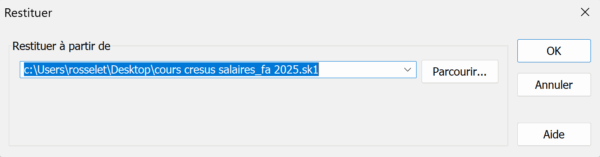
Si vous utilisez Crésus Comptabilité en lien avec un autre module Crésus, assurez-vous que l’emplacement et le nom du fichier restitué correspondent à ce qui est enregistré dans le fichier de comptabilité.
14 octobre 2025
-
J’ai perdu mon mot de passe pour entrer dans mon application, comment faire ?
Les mots de passe de Crésus ne peuvent pas être trouvés facilement. Ils sont codés et intégrés aux fichiers. Les fichiers modèle de Crésus Comptabilité et de Crésus Salaires sont livrés sans mot de passe, les fichiers distribués avec Crésus Facturation ont quelques fois un mot de passe pour éviter d’entrer trop facilement dans le mode complet. Dans ce cas, le mot de passe est :
epsitec (en minuscules)
Vous pouvez indiquer vous-même un mot de passe qui protège l’ouverture de votre fichier. A vous de vous en souvenir. Si vous avez perdu votre mot de passe, si une tierce personne a mis un mot de passe qu’il ne vous est pas possible de retrouver etc., nous pouvons décoder votre fichier, éliminer et éventuellement retrouver le ou les mots de passe perdus. Mais pour cela, nous devons faire appel à un programmeur qui devra y passer du temps que nous sommes obligés de vous facturer.
Nous comptons un forfait de CHF 250.- HT pour ce travail, par fichier (réception d’une sauvegarde de votre fichier par e-mail, recherche et/ou élimination du mot de passe, renvoi du mot de passe par e-mail ou téléphone, ou d’une sauvegarde du fichier sans mot de passe par e-mail).
Comment faire pour envoyer le fichier ?
Envoyer votre fichier n’est pas forcément aisé, puisque vous ne pouvez justement plus l’ouvrir. Procédez de la façon suivante :
- Pour Crésus Comptabilité
Envoyez simplement votre fichier de comptabilité par e-mail. Son icône ressemble à ceci :

- Pour Crésus Facturation
Envoyez une sauvegarde (Fichier -> Sauvegarder) de votre fichier de facturation par e-mail. Son icône ressemble à ceci :

Il est nécessaire de nous envoyer une sauvegarde de votre fichier de Facturation. - Pour Crésus Salaires
Si vous avez Crésus Salaires, envoyez simplement votre fichier de salaires par e-mail. Son icône ressemble à ceci :
 Envoyez votre fichier à notre adresse mail ou à l’adresse qu’on vous a communiqué en précisant comment vous désirez que l’on vous communique le mot de passe, ainsi que votre adresse postale pour que l’on puisse vous facturer le travail, ou prenez contact par téléphone pour trouver un arrangement.
Envoyez votre fichier à notre adresse mail ou à l’adresse qu’on vous a communiqué en précisant comment vous désirez que l’on vous communique le mot de passe, ainsi que votre adresse postale pour que l’on puisse vous facturer le travail, ou prenez contact par téléphone pour trouver un arrangement.
11 septembre 2023
- Pour Crésus Comptabilité
-
Produire des pièces comptables entre modules
Crésus Facturation produit des pièces comptables liées aux écritures générées pour Crésus Comptabilité
Lire la suite30 octobre 2025
-
Le logiciel Crésus ne s’exécute pas correctement, la barre de menu macOS indique clairement le nom du logiciel mais aucune fenêtre ne s’affiche
Cet article concerne uniquement les cas de figure où le logiciel a pu être activé et que malgré le succès de l’activation, la fenêtre principale ne s’ouvre pas et seule la barre de menu est disponible.
Plusieurs raisons peuvent être la cause de ce disfonctionnement. Cela peut provenir d’une mise à niveau de macOS, d’une restauration d’une sauvegarde d’un Mac plus ancien sur un nouveau matériel, d’une altération des fichiers de configuration par un logiciel tiers, de l’interférence d’un antivirus, etc.
La procédure suivante permet généralement de résoudre le problème. Procédez ainsi :
- Fermez tous les logiciels Crésus (redémarrez le Mac si nécessaire)
- Ouvrir l’application Terminal
- Supprimez le fichier des préférences interne des modules Crésus concernés
(ces fichiers peuvent être supprimés sans crainte)Comptabilité rm ~/Library/Preferences/ch.cresus.crcompta.*
Facturation rm ~/Library/Preferences/ch.cresus.crfact.*
Salaires rm ~/Library/Preferences/ch.cresus.crsal.*
- Testez l’ouverture de Crésus. Continuez cette procédure en cas d’échec.
(quittez le logiciel et redémarrer le Mac si nécessaire) - Renommez le répertoire principal de Crésus de l’utilisateur concerné :
mv "~/Library/Application Support/Cresus/Bottles" "~/Library/Application Support/Cresus/Bottles.old"
- Testez l’ouverture de Crésus. Continuez cette procédure en cas d’échec.
(quittez le logiciel et redémarrez le Mac si nécessaire) - Passez à la procédure suivante :
Lors de l’activation du logiciel sous macOS, un dialogue informe l’utilisateur qu’une erreur inconnue s’est produite
21 avril 2023
-
Crésus est très lent si les fichiers sont stockés sur un NAS
L’ouverture de fichiers Crésus stockés sur certains disques de stockage externes (NAS) peut devenir très lente, tout comme le travail sur ces fichiers. Cela concerne en particulier Crésus Facturation et Crésus Banking.
Lire la suite14 octobre 2025
-
Comment conserver les documents pour être conforme à l’Olico ?
L’Ordonnance concernant la tenue et la conservation des livres de comptes (Olico) spécifie que sont autorisés pour la conservation de documents principalement les supports d’information non modifiables, notamment le papier, les supports d’images et les supports de données non modifiables.
Nous vous recommandons de générer des copies au format PDF/A de vos factures et de les graver sur un support non modifiable (CD-ROM / DVD-ROM).
Avec Crésus Facturation
Depuis 2017, la conservation des factures (débiteurs et créanciers) sous forme électronique est légalement admise.
Crésus Facturation permet de générer un fichier PDF au moment de l’impression ou de la réimpression des factures et des doubles de factures.
Consultez le paragraphe consacré aux Copies PDF du manuel d’utilisation de Crésus Facturation.
Vous pouvez utiliser la commande Fichier > Produire un fichier PDF pour imprimer plusieurs factures dans un même fichier. Il suffit donc d’extraire toutes les factures entre 2 dates et de lancer la production du PDF pour 1 mois / 1 trimestre …
Si vous scannez vos factures fournisseurs, vous pouvez les lier dans Crésus Facturation à la fiche de facture. Tant les factures débiteurs que créanciers sont alors également accessibles depuis Crésus Comptabilité. Pour plus d’informations, consultez ce document de notre site support.
Avec Crésus Salaires
Nous vous conseillons à produire une copie PDF mensuellement des bulletins de salaires de vos collaborateurs et de la pièce comptable et annuellement des certificats de salaires et l’ensemble des décomptes (AVS, LAA, IJM, …). Les contrats de travail sont à conserver sous forme originale.
Tous les documents dans Crésus Salaires peuvent générer un fichier PDF/A. Utilisez l’option Produire un fichier PDF dans le dialogue d’impression.
Pour plus d’informations, consultez le paragraphe Produire des documents PDF dans le manuel d’utilisation de Crésus Salaires.
Avec Crésus Comptabilité
Les impressions depuis Crésus Comptabilisation s’exécutent directement sur une imprimante physique. Il est possible d’ « imprimer » sur une imprimante virtuelle qui génère un fichier au format PDF/A. Après le bouclement de votre comptabilité, nous vous recommandons de produire et de conserver une copie PDF des éléments suivants :
- Bilan
- Compte de Résultat
- Journaux comptables
- Grand livre
- Balance de vérification
- Plan comptable
Notez également qu’un exemplaire des comptes annuels (composés du Bilan, du Compte de résultat et de l’Annexe) doivent être signés par le président de l’organe supérieur de direction ou d’administration et par la personne qui répond de l’établissement des comptes au sein de l’entreprise et conservés en forme originale durant 10 ans. De même le rapport d’audit doit être conservé sous forme originale durant 10 ans.
Suffit-il d’avoir un Crésus opérationnel et accès au fichier ?
En vous assurant de pouvoir exécuter Crésus Facturation, vous serez certes être aptes à reproduire des factures émises par Crésus, mais la réémission ou réimpression d’une facture depuis Crésus Facturation ne garantit pas qu’elle n’a pas été modifiée. De même, un Crésus Salaires ou un Crésus Comptabilité opérationnel permettra bien de réimprimer une pièce comptable, mais là aussi les chiffres pourraient être différents des chiffres originaux. Ce mode de faire ne répond donc pas à l’exigence des supports non modifiables de conservation de document et n’est – à notre compréhension – pas conforme à la loi . Il n’y a que le format papier ou le format PDF/A qui permettent de répondre aux exigences légales.
Par ailleurs, nous ne saurions garantir que les logiciels Crésus puissent être installés ou exécutés sous les systèmes d’exploitation qui seront disponibles dans 10 ans.
16 octobre 2025
-
Assistance par internet (TeamViewer) sous macOS Catalina
L’intervenant de l’assistance technique ne voit pas l’application et ne peut pas contrôler mon poste sous macOS Catalina.
Lire la suite07 octobre 2022
-
Impossible d’accéder à www.epsitec.ch, erreur de proxy, etc.
Si vous utilisez un ancien système d’exploitation (Windows 2008 Server, Windows XP) ou un ancien navigateur web, l’accès à nos sites www.epsitec.ch et www.cresus.ch n’est plus possible.
Lire la suite15 février 2023
-
Crésus signale une erreur SSL/TLS
Dans certains environnements, des composants de Crésus peuvent échouer avec une erreur liée à SSL/TLS.
Activer TLS 1.2 pour .NET
L’activation de la cryptographie forte (TLS 1.2) avec .NET Framework v4.0 permet de résoudre ce problème.
- Ouvrez l’utilitaire regedit en tant qu’administrateur.
- Naviguez sur le noeud HKEY_LOCAL_MACHINE\SOFTWARE\Microsoft\.NETFramework\v4.0.30319 et créez une nouvelle valeur DWORD nommée SchUseStrongCrypto :

- Mettez SchUseStrongCrypto à 0x00000001 (1) en saisissant la valeur 1 (chiffre « un ») :
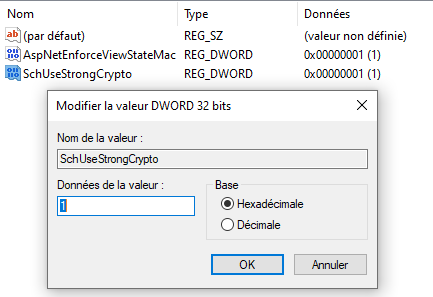
- Procédez de même pour les noeuds suivants, s’ils existent :
- HKEY_LOCAL_MACHINE\SOFTWARE\WOW6432Node\Microsoft\.NETFramework\v4.0.30319
- HKEY_LOCAL_MACHINE\SOFTWARE\Microsoft\.NETFramework\v2.0.50727
- HKEY_LOCAL_MACHINE\SOFTWARE\WOW6432Node\Microsoft\.NETFramework\v2.0.50727
Lancez à nouveau l’opération qui ne fonctionnait pas. L’opération devrait cette fois se terminer correctement. Si ce n’est pas le cas, modifiez le fichier hosts pour utiliser l’ancien serveur www.epsitec.ch.
Mettre à jour TLS 1.2 pour Windows 7 et Server 2012 et 2008 R2
Microsoft a publié un article expliquant comment mettre à jour le support pour le protocole TLS 1.2.
17 janvier 2023
-
Remplacer SmartBusiness par Crésus
PostFinance met un terme à sa solution SmartBusiness.
Vos données étant un élément central de votre entreprise, il est important de les sécuriser et de les transférer rapidement vers un autre logiciel de gestion.
Nous vous offrons une assistance gratuite de 50 minutes durant laquelle nous vous aidons à transférer vos données de SmartBusiness à Crésus.
Cela vous permet ainsi de poursuivre vos activités de façon efficace.
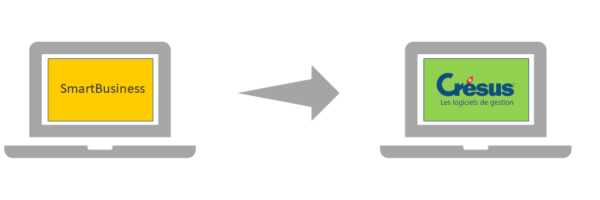
Nous vous assistons dans l’export de vos données fournisseurs, clients, prestations et articles et les importons dans Crésus.
Vous pouvez ainsi reprendre toutes les données qui vous sont indispensables et être rapidement à nouveau opérationnel, grâce à Crésus Facturation.
Crésus Facturation étant lié à Crésus Comptabilité, toutes vos écritures comptables découlant de ventes ou d’achats seront directement importées en comptabilité. Avec le module Crésus Salaires vous complétez vos outils de gestion d’entreprise.
Le module Crésus Facturation dispose d’un lien privilégié avec PostFinance, permettant de traiter vos paiements, vos encaissements BVR/QR ou vos relevés de comptes électroniques de façon simple et efficace.
Export Smartbusiness
La solution SmartBusiness permet d’exporter les informations relatives aux clients, fournisseurs, articles et prestations, qui pourront ensuite être importées dans le module Crésus Facturation.
Nous recommandons de ne pas transférer les factures émises ou reçues et de traiter manuellement les factures qui pourraient être ouvertes. Les nouvelles factures peuvent facilement être traitées dans Crésus.
Export des données
A titre d’exemple, il est possible, depuis SmartBusiness, d’exporter les données des contacts–clients. Dans l’application SmartBusiness, il faut aller sous Contacts, sélectionner la relation « Client », puis cliquer sur Exportation/Importation.

Il suffit ensuite de sélectionner toutes les colonnes souhaitées comme suit :

pour de les exporter au format CSV.
Dans Crésus Facturation, nous mettons à disposition un modèle d’importation spécifique SmartBusiness.
Ainsi, en quelques clics, il est facile d’exporter les données des SmartBusiness et d’en disposer dans Crésus Facturation. Le même principe d’export / import s’applique pour les données des clients, des fournisseurs ainsi que des produits et prestations.
Une assistance à votre écoute
Si vous souhaitez une assistance complémentaire, notre assistance technique se tient à votre disposition. Vous mettrez ainsi facilement le pied à l’étrier !
Les modules Crésus peuvent s’installer sur un poste de travail (Windows, macOS ou Linux), en mode terminal server ou en mode hébergé, avec Crésus Cloud. Vous trouvez de plus amples informations relatives à nos produits sous www.cresus.ch.
Notre documentation est disponible sous www.support.cresus.ch
01 novembre 2023
-
Assistance par internet (TeamViewer) sous Windows
Avec l’assistance par internet, le collaborateur d’EPSITEC avec lequel vous êtes en conversation téléphonique peut se connecter à votre ordinateur et observer le contenu de votre écran, ce qui permet des interventions rapides et efficaces.
- L’assistance par internet de la part d’un collaborateur d’EPSITEC est payante.
- Taxe de prise en charge de 20.00 HT, en sus du tarif de l’assistance technique.
- Liaison internet fonctionnelle sur l’ordinateur à dépanner.
- Assistance technique : 0848 27 37 89 (voir les horaires d’ouverture).
Etape 1
Téléchargez le logiciel de dépannage en cliquant sur le lien ci-dessous, et enregistrez-le sur votre ordinateur, à un emplacement connu, sur le bureau par exemple.
J’accepte les conditions ci-dessus et je télécharge TeamViewer.
Vous pouvez aussi exécuter TeamViewer directement au moyen de la commande Aide > Assistance par internet… de votre logiciel Crésus.
Etape 2
Mettez-vous en contact téléphonique avec EPSITEC.
Lancez le logiciel de dépannage. Selon votre version de Windows, il est possible qu’un contrôle de sécurité s’affiche. Si c’est le cas, cliquez sur Exécuter.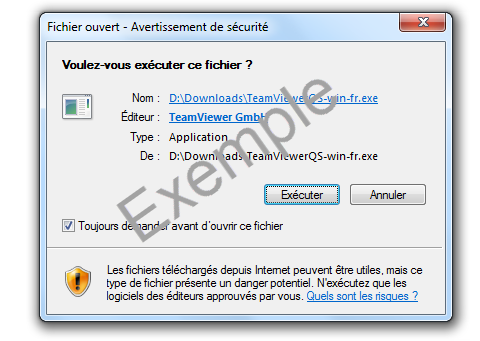
Etape 3
Un dialogue semblable à celui représenté ci-dessous s’ouvre alors.
Patientez pendant que TeamViewer s’active.
Transmettez à notre collaborateur votre ID et le mot de passe affichés.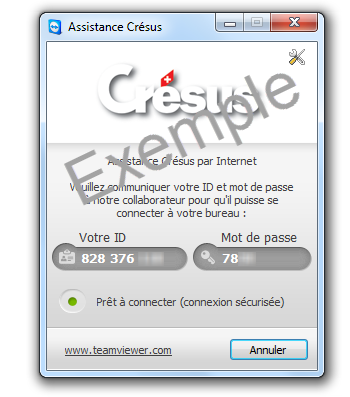
Etape 4
La connexion est maintenant active. À la prise en main par le correspondant, le fond d’écran disparaît afin d’accélérer le transfert d’informations.
18 mai 2022
-
Mon Crésus est échu
L’écran d’accueil de Crésus affiche un avertissement lorsque votre abonnement ou votre licence est échue :

Cela arrive par ex. si nous n’avons pas reçu votre paiement ou que votre paiement n’a pas pu être automatiquement assigné à votre facture.
Vous pouvez prolonger la durée de votre abonnement de quelques jours en demandant une période de grâce. Cliquez pour cela Demander une période de grâce. Après quelques secondes, le système vous accorde une prolongation de 10 jours (par ex. demande le 1er du mois, prolongation jusqu’au 10 du mois compris). Une telle prolongation ne peut pas être reconduite.
Pendant la période de grâce, vous avez le temps de régler le paiement en attente ou de contacter notre administration pour résoudre un éventuel problème lié à votre licence.
24 juin 2022
-
Quels sont les concepts généraux de Crésus 2022
Ce qui reste
- Vous retrouvez toutes les fonctionnalités que vous connaissez.
- Vous pouvez ouvrir et éditer tous vos fichiers existants.
- Vous pouvez travailler localement, avec un serveur, chez vous ou dans le Cloud.
Ce qui change
Les principaux changements visibles pour vous sont les suivants :
- Vous accédez aux modules depuis l’écran d’accueil Crésus ; les raccourcis vers Crésus Comptabilité, Facturation et Salaires sont remplacés par un raccourci unique vers Crésus.
- Lorsque vous lancez Crésus, vous devez vous identifier au moyen de votre compte Crésus ; ceci permet d’établir un lien entre votre identité et vos licences. Il est possible de rester connecté, ce qui évite de devoir s’identifier chaque fois qu’on désire accéder à Crésus.
- Vous pouvez installer Crésus sur toutes les machines sur lesquelles vous souhaitez travailler (PC ou Mac). Votre compte Crésus vous identifie comme ayant droit et vous pouvez utiliser pleinement vos modules sur tous vos postes de travail.
- Nous avons remplacé l’abonnement aux mises à jour par l’abonnement Crésus+ qui couvre désormais tous les modules installés. Avec Crésus+, les mises à jour sont dorénavant automatiques.
Notez aussi
- Il n’y a plus de numéros de licence.
- Les licences achetées ou partagées sont regroupées dans des portefeuilles de licence eux-mêmes associés au compte Crésus de l’utilisateur.
- Crésus peut s’installer sur autant de machines qu’on le souhaite. Le nombre d’accès simultané est régi par le nombre de licences actives (Note : si le programme Crésus est installé sur plusieurs machines, vos fichiers de comptabilité, de facturation ou de gestion salariales sont disponible à un seul emplacement. Si cet emplacement est accessible depuis toutes ces machines alors vous pouvez accéder à ces fichiers, mais pas dans le cas contraire).
- On ne télécharge plus les programmes séparément, mais un seul programme qui contient les 4 modules Comptabilité, Facturation, Salaires et Comptabilité MCH.
- Au moment de l’installation et de l’exécution de Crésus, on demande alors une authentification avec un compte Crésus (adresse e-mail et mot de passe).
- L’installation de Crésus est en principe réalisée grâce au login du gestionnaire de licences. Les autres personnes « invitées » (cf point « principaux changements » ci-dessus) peuvent également effectuer l’installation sur leur machine.
- Grâce à cette identification, Crésus autorise l’utilisateur à utiliser ses licences. Hormis au moment de l’installation et de la première connexion, en l’absence de connexion internet, Crésus autorise tout de même l’accès.
- Les mises à jour se font automatiquement.
- L’abonnement Crésus+ peut être résilié à 30 jours. La durée minimale du contrat d’abonnement de 2 ans est supprimée.
- De même, si le nombre de salaires à calculer diminue, il est possible d’ajuster l’abonnement Crésus+ au nombre de salaires (modulo 5 salaires). L’entrée en vigueur de cette diminution est à 30 jours.
Quelques définitions
Gestionnaire client
- Le Gestionnaire client est la personne habilitée par le Client à passer des commandes auprès d’Epsitec.
- Le Gestionnaire client définit pour chaque Module, dans le portefeuille Crésus, le ou les utilisateurs de son organisation autorisés à utiliser Crésus et leur transmet une invitation (bouton « Inviter »). Il gère les droits d’utilisation avec le bouton « Gérer ».
- Le gestionnaire peut transmettre son rôle à une autre personne.
- Si le gestionnaire quitte l’entreprise et n’a pas transmis son rôle à une autre personne, il faut que la société contacte Epsitec pour effectuer cette transmission. Cette demande devrait se faire par écrit (au moins mail) et si possible par une personne inscrite au Registre du commerce.
Portefeuille Crésus
- Le Portefeuille Crésus contient l’ensemble des Licences appartenant au Client ou louées par ce dernier.
- Le Portefeuille Crésus est géré par le Gestionnaire client.
- On accède à la composition de son portefeuille depuis l’écran d’accueil via le bouton « Mes licences » (ou https://shop.cresus.ch/fr/modules).
- Tous les Utilisateurs désignés par le Gestionnaire client ont accès aux modules Crésus sur invitation. Si le Gestionnaire client restreint l’accès d’un Utilisateur à un ou plusieurs Modules, l’Utilisateur n’accède pleinement qu’à ce ou ces Modules.
- L’Abonnement Crésus+ auquel le Gestionnaire client a souscrit s’applique à toutes les licences actives qui composent un Portefeuille. L’échéance de l’abonnement est la même pour tous les Modules. Le Cas échéant, la 1ère facture tient compte des mises à jour déjà payées jusqu’à une échéance future.
- Tous les modules d’un type du portefeuille doivent avoir les mêmes options (exemple : deux licences facturation doivent avoir les deux l’option débiteur et créancier ; il n’est pas possible d’avoir une licence qui a les débiteurs et l’autre les créanciers).
- L’ouverture d’un fichier p.ex. de comptabilité « consomme » une licence comptabilité ; si un deuxième utilisateur souhaite travailler également avec la licence comptabilité de ce portefeuille, soit il accède au fichier en lecteur seule, soit il acquière une licence supplémentaire, soit il demande à l’autre utilisateur de fermer sa comptabilité.
- Vous pouvez renommer votre portefeuille en accédant au portefeuille souhaité puis cliquer sur l’engrenage en haut au milieu.
Processus d’installation
- Globalement l’installation de Crésus se fait de façon similaire quelque soit la plateforme sur laquelle on va l’utiliser.
- Pour un poste Windows ou Mac, il suffit d’aller sur https://cresus.ch/fr/2022 et de télécharger la version adéquate et de l’installer. Cette installation se fait grâce au login du gestionnaire de licence (celui qui a commandé la licence)
- Dès que la commande a été traitée par Epsitec, le gestionnaire de licence peut accéder à Crésus.
- Si plusieurs utilisateurs doivent utiliser Crésus, le gestionnaire leur transmet des invitations.
Particularités sur Crésus Cloud
- Pour les utilisateurs Crésus en mode Crésus Cloud, le gestionnaire doit non seulement gérer les droits d’accès aux divers modules Crésus, mais également les droit d’accès à la plateforme Crésus Cloud.
- Pour ce faire, et pour les « anciens » clients, le gestionnaire, dans la section des utilisateurs, clique sur Gérer et dans le dialogue, il est possible d’activer ou désactiver des modules pour les utilisateurs du portefeuille.
- Pour les « nouveaux » clients :
- Le gestionnaire commence par activer Crésus Cloud
- Il reçoit ensuite un mail lui disant que Crésus Cloud est actif
- Il peut donc créer les droits d’accès des autres personnes de son organisation qui doivent accéder à la plateforme Crésus Cloud.
- Il reçoit ensuite un mail avec les codes (c2134.abc) et la procédure de démarrage.
- Le gestionnaire est également la personne qui peut inviter les autres personnes de son organisation à utiliser Crésus.
- Donc, pour les utilisateurs Crésus cloud, il y a 2 niveaux de login :
- Un pour entrer sur la plateforme Crésus Cloud (c2134.abc + mot de passe).
- Un pour accéder au logiciel Crésus (adresse mail + mot de passe)
Processus d’invitation
- Le gestionnaire de licence invite les autres utilisateurs de son organisation à utiliser les licences d’un portefeuille, via le bouton « Inviter » au bas de la page.
- Les autres utilisateurs qui reçoivent le mail d’invitation doivent le cas échéant se créer un compte Crésus et peuvent ensuite accepter ou refuser l’invitation.
Login
- L’Utilisateur accède à Crésus au moyen de son Login. Au moment du login qui identifie l’utilisateur, le logiciel vérifie le droit de l’utilisateur à utiliser le Logiciel.
- Les services de Crésus+ ne sont pas disponibles si l’Utilisateur utilise le Logiciel sans que l’ordinateur ne soit connecté à Internet. Les autres fonctions sont cependant utilisables.
- L’Utilisateur installe le Logiciel sur le ou les ordinateurs de son choix. Son Login lui donne accès à Crésus selon les droits d’accès définis par le Gestionnaire client. Son accès n’est possible que sur un ordinateur à la fois.
Compte utilisateur
- Le Compte utilisateur permet à un Utilisateur d’accéder au Logiciel et à l’Abonnement Crésus+. Seul le Gestionnaire du portefeuille peut effectuer des modifications (ajout de licences – activation et résiliation Crésus+ – ajout d’options).
- L’Utilisateur accède à son Compte utilisateur au moyen d’un login (qui associe un nom d’Utilisateur et un mot de passe).
Abonnement Crésus+
- L’Abonnement Crésus+ est une prestation comprenant les mises à jour et des services additionnels dont la liste figure sur le site Crésus+ .
- Ces prestations ne sont plus disponibles si le droit à Crésus+ est échu.
27 septembre 2022
-
Crésus crashe en produisant des fichiers PDF – Annuler une mise à jour de Windows 11 22H2
La dernière mise à jour de Windows 11 (version 22H2) empêche la production des fichiers PDF avec les anciens logiciels Crésus Salaires et Crésus Facturation.
Dès que vous essayez de produire des fichiers PDF (également de manière indirecte par exemple à travers l’envoi de factures par mail ou l’envoi de bulletins de salaires par mail etc.) le programme s’arrête et affiche ce message suivant :
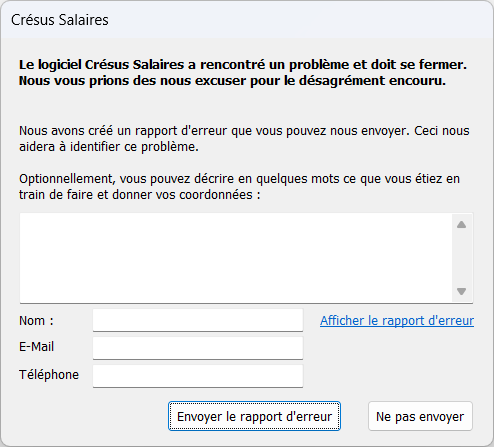
La mise à jour de Crésus 2022 du 15 octobre 2022 évite ce problème. Si vous n’avez pas la possibilité de mettre à jour votre Crésus ou que vous souhaitez continuer à travailler avec les anciennes versions de Crésus, voici une marche à suivre pour revenir à une version précédente de Windows 11.
Pour connaître votre version de Windows 11 procédez de la manière suivante :
- Ouvrir les paramètres Windows par exemple depuis le menu Windows :
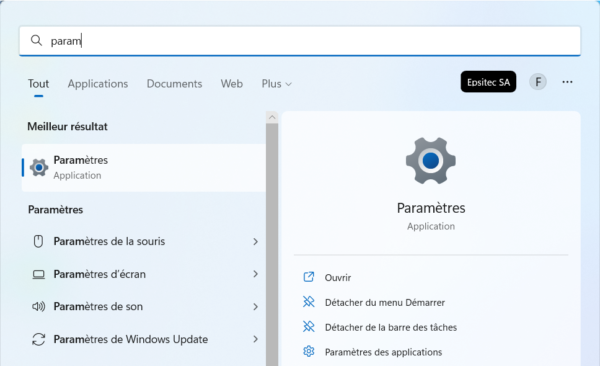
- Cliquez sur Système puis sur Informations système
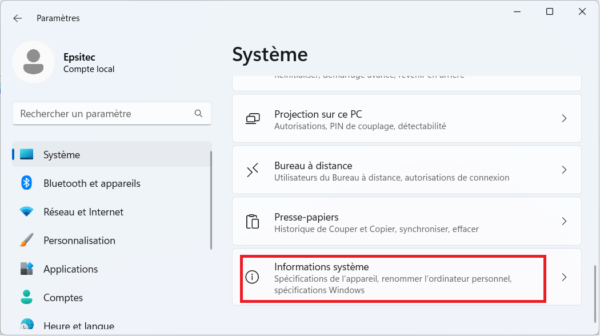
- Cliquez sur Système puis sur Informations système

La procédure suivante décrit en détail ce qu’il faut faire pour remettre Windows 11 21H2 lorsque Windows 11 22H2 est installé :
- Ouvrir les réglages Windows par exemple depuis le menu Windows :
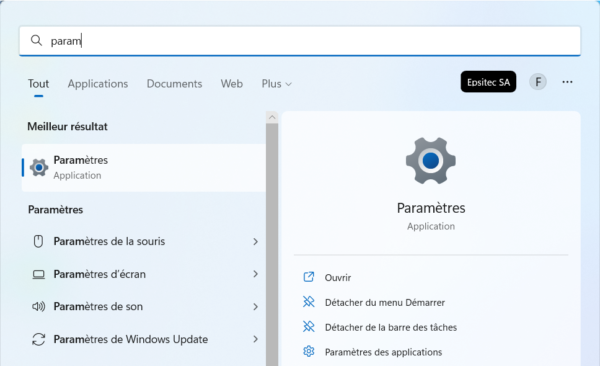
- Cliquez sur Système puis sur Récupération
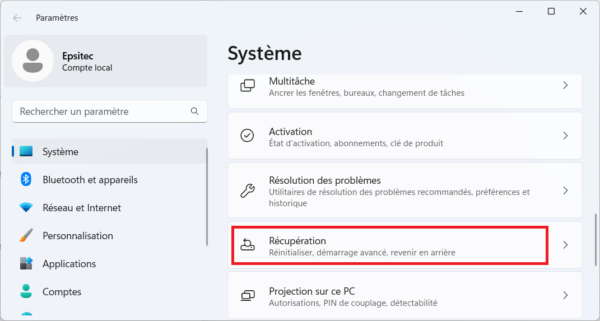
- Cliquez sur le bouton Retour en arrière.
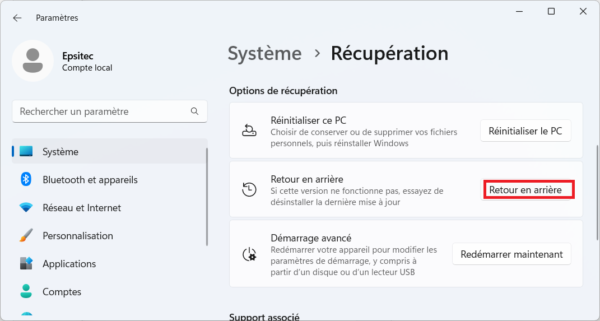
- Sélectionnez la première Option puis cliquez sur Suivant.

- Cliquez sur le bouton Non, merci.
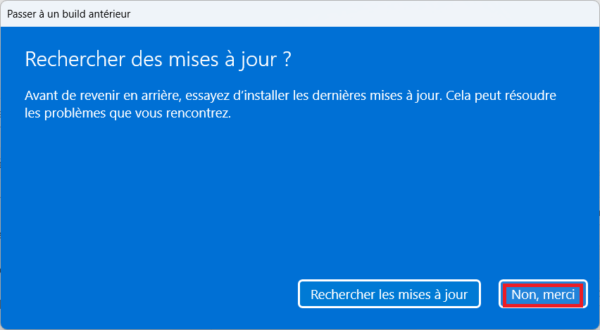
- Lisez attentivement le texte puis cliquez sur Suivant
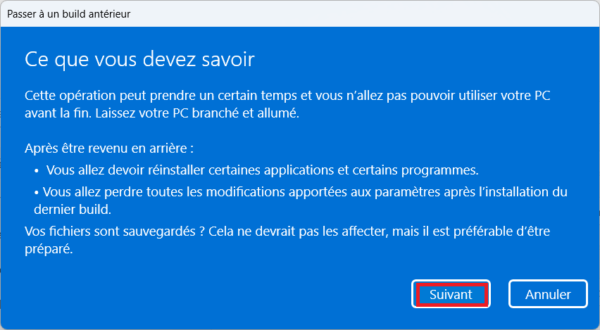
- Cliquez sur Suivant

- Cliquez sur Passer à un build antérieur

Une fois que vous aurez terminé les étapes décrites, la mise à jour Windows 11 22H2 sera supprimée, en remettant Windows 21H2, tout en conservant vos fichiers et la plupart de vos paramètres et applications.
La production de fichiers PDF fonctionnera alors de nouveau avec les logiciels Crésus.
Il faudrait également veiller à ce que Windows ne réinstalle pas de nouveau la version 2H22 dans votre dos en suspendant les mises à jour Windows :

15 octobre 2022
-
Tous les modules sont en lecture seule
Lorsque l’écran d’accueil de Crésus indique que tous les modules sont en lecture seule, sans qu’ils ne soient utilisés par d’autres personnes, essayez de changer de profil pour utiliser un autre portefeuille de licences :

25 novembre 2022
-
Les processus de revente
Si vous êtes revendeur Crésus, nous vous proposons deux manières de mettre Crésus à disposition de vos clients :
- La revente directe de licences Crésus.
- La mise à disposition de licences Crésus.
Revente directe
Dans la première variante, vous achetez une ou des licences puis vous les transférez à votre client. L’achat se fait avec votre rabais revendeur. Lors d’un tel transfert, vous conservez un lien privilégié – celui de revendeur – avec le portefeuille de votre client. Vous pourrez ainsi y ajouter de nouvelles licences ou de nouvelles options, si votre client le souhaite, tout en bénéficiant de vos conditions d’achat de revendeur.
Dans ce mode d’acquisition, vous ne pouvez pas louer des licences, ni commander Crésus Cloud.
Le client est le propriétaire des licences et le gestionnaire de son portefeuille. Il peut donc aussi ajouter lui-même une nouvelle option ou licence. Vous bénéficiez automatiquement d’une commission de 10% sur le chiffre d’affaires lié aux licences, y compris l’abonnement Crésus+.
Espace revendeur
Votre Espace Revendeur vous permet d’acheter des licences pour un nouveau client ou pour un client existant. Pour accéder à votre portail revendeur, connectez vous avec votre compte Crésus à l’adresse https://shop.cresus.ch/fr/modules et choisissez le profil Revendeur Crésus.
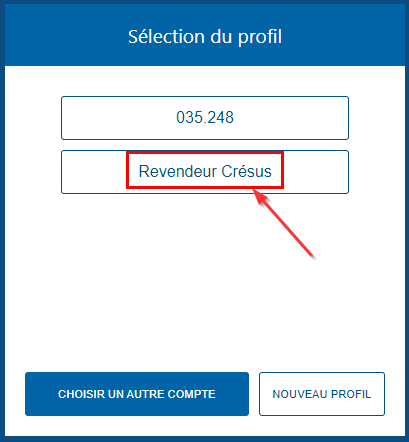
Une fois connecté, indiquez si le client pour qui vous souhaiter acquérir des licences est un nouveau client ou un client déjà existant (un client pour qui vous avez déjà fait des achats par le biais du portail revendeur).
Nouveau client
Pour un nouveau client, cliquez sur la première icône en haut à gauche Acquérir des licences pour un nouveau client :

Indiquez ensuite si ce client a déjà Crésus.
- Répondez oui si le client possède déjà un portefeuille de licences.
Les nouvelles licences seront ajoutées aux licences existantes. - Répondez non si le client ne possède pas encore de portefeuille de licences.
Les nouvelles licences seront placées dans un nouveau portefeuille.
Le nouveau client possède déjà Crésus
Si votre client possède déjà un portefeuille de licences et qu’il s’agit de lui ajouter des licences, procédez comme suit :
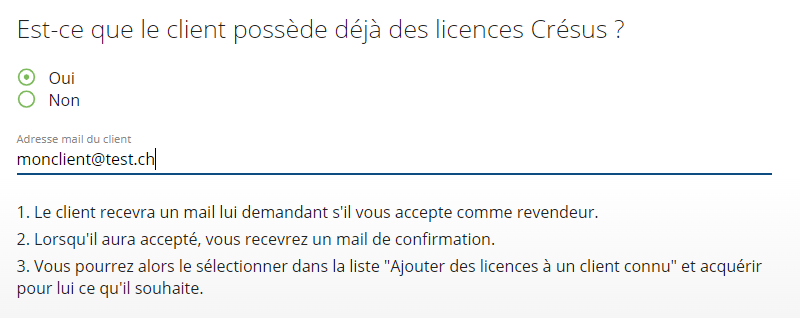
Indiquez l’adresse mail du client. Votre client recevra un message l’invitant à accepter que vous soyez son revendeur (s’il possède plusieurs portefeuilles, il devra en outre sélectionner le portefeuille auquel il vous donne accès).
Une fois la demande acceptée, le bouton Ajouter des licences à un client connu apparaît. Lorsque vous sélectionnez ce bouton, vous voyez apparaître la liste de tous les portefeuilles de clients connus :
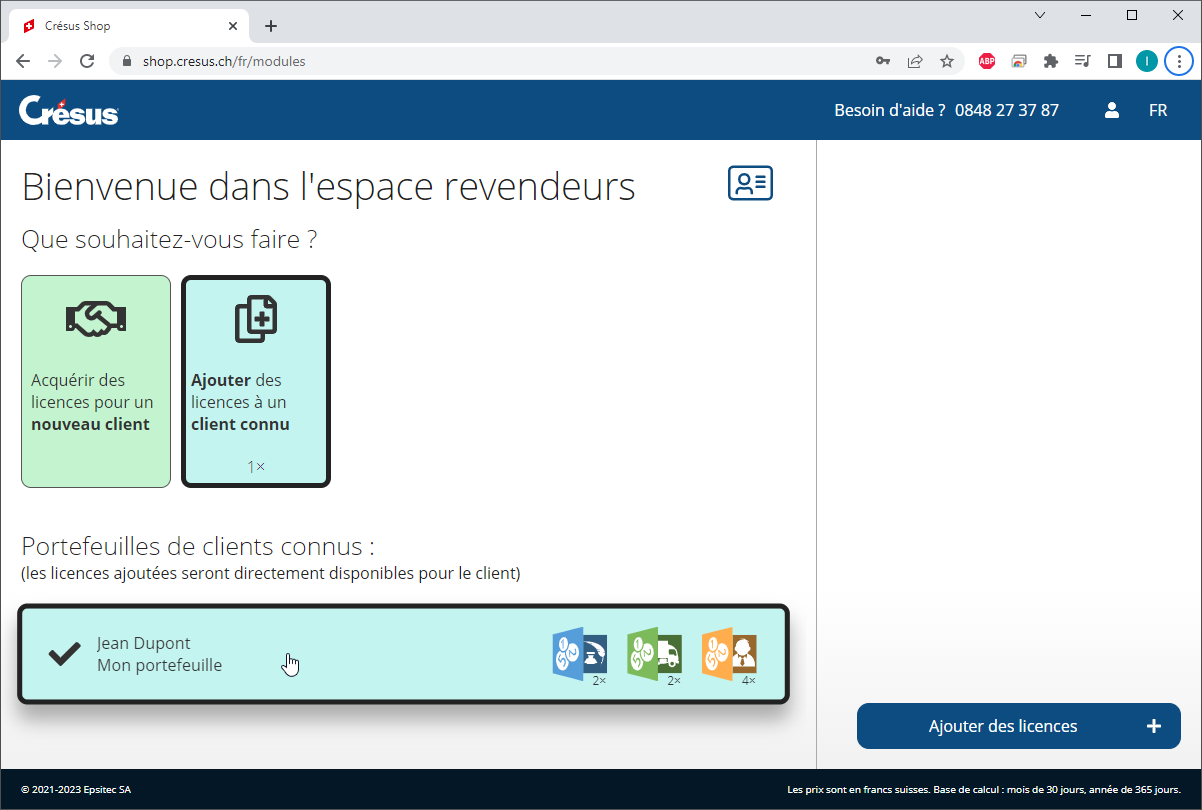
Sélectionnez le portefeuille du client et cliquez Ajouter des licences. Vous pouvez alors ajouter les licences ou abonnements souhaités par le client. Une fois les achats terminés, les changements sont effectifs de suite dans le portefeuille du client. La facture vous est adressée et les tarifs affichés sont vos tarifs revendeurs habituels. Vous pouvez ensuite librement refacturer ces achats à votre client.
Vous ne pouvez qu’ajouter de nouvelles licences, options ou abonnement, vous ne pouvez pas en enlever.
Les réglages liés à Crésus Cloud, le transfert de licences et la gestion des utilisateurs du portefeuille ne vous sont pas accessibles. Ils ne sont visibles que pour le gestionnaire du portefeuille.Le nouveau client ne possède pas encore Crésus
Si au contraire votre client ne possède pas Crésus ou que vous souhaitez acheter des licences destinées à un nouveau portefeuille, procédez comme suit :
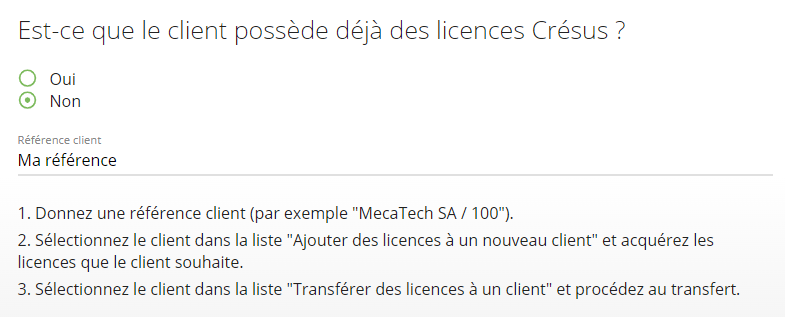
Vous pourrez de suite acquérir les licences nécessaires :
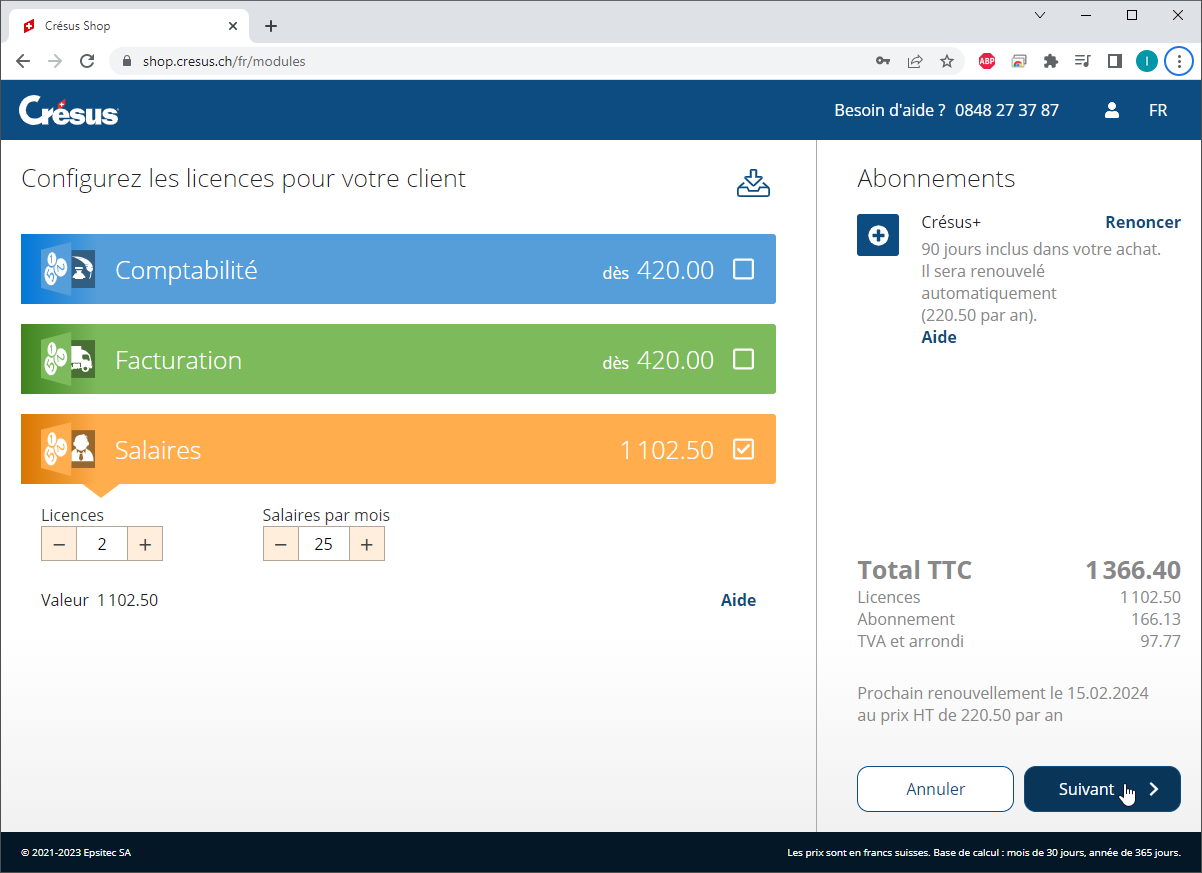
Une fois la commande traitée, vous retrouverez les licences dans votre espace revendeur, sous Transférer des licences à un client :
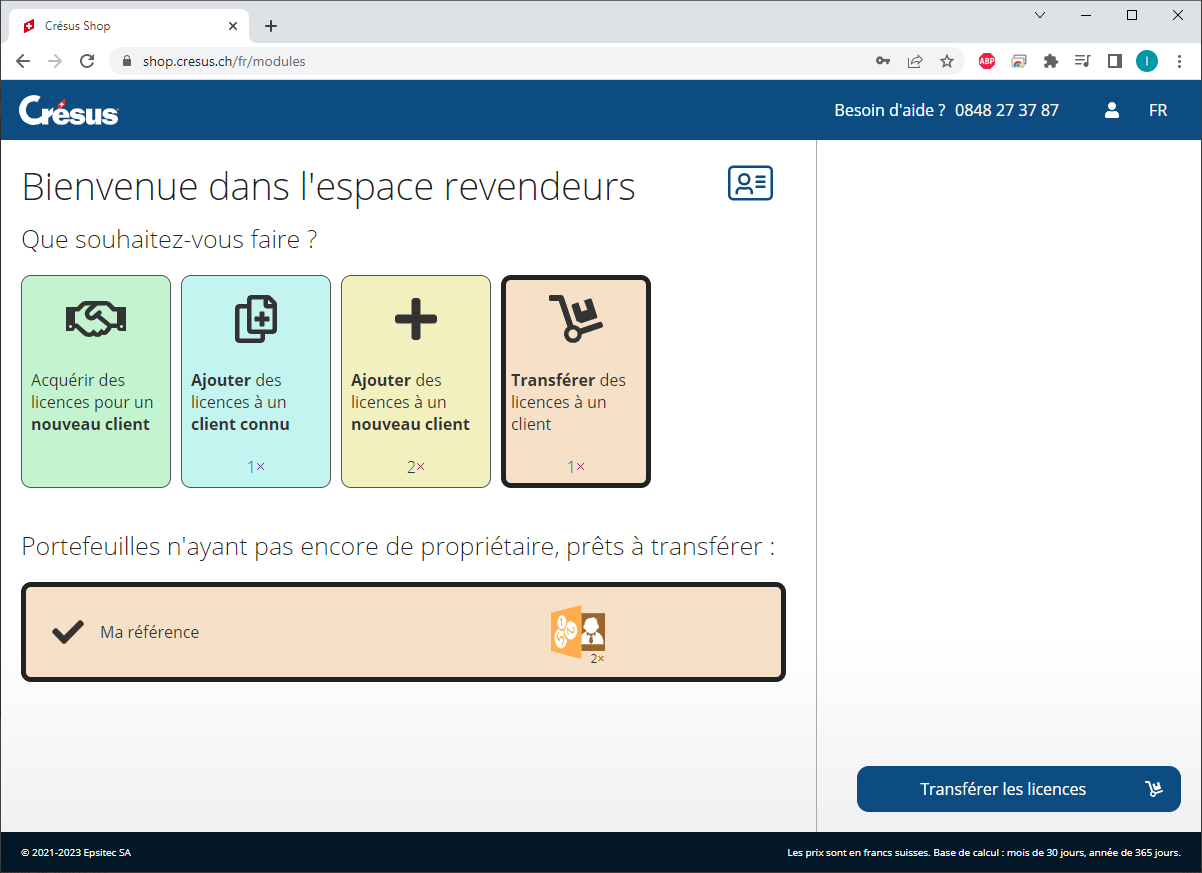
À ce stade, vous pouvez soit ajouter d’autres licences à ce même portefeuille / client, soit transférer les licences à votre client.
Cliquez d’abord sur Transférer les licences puis sur Transférer :
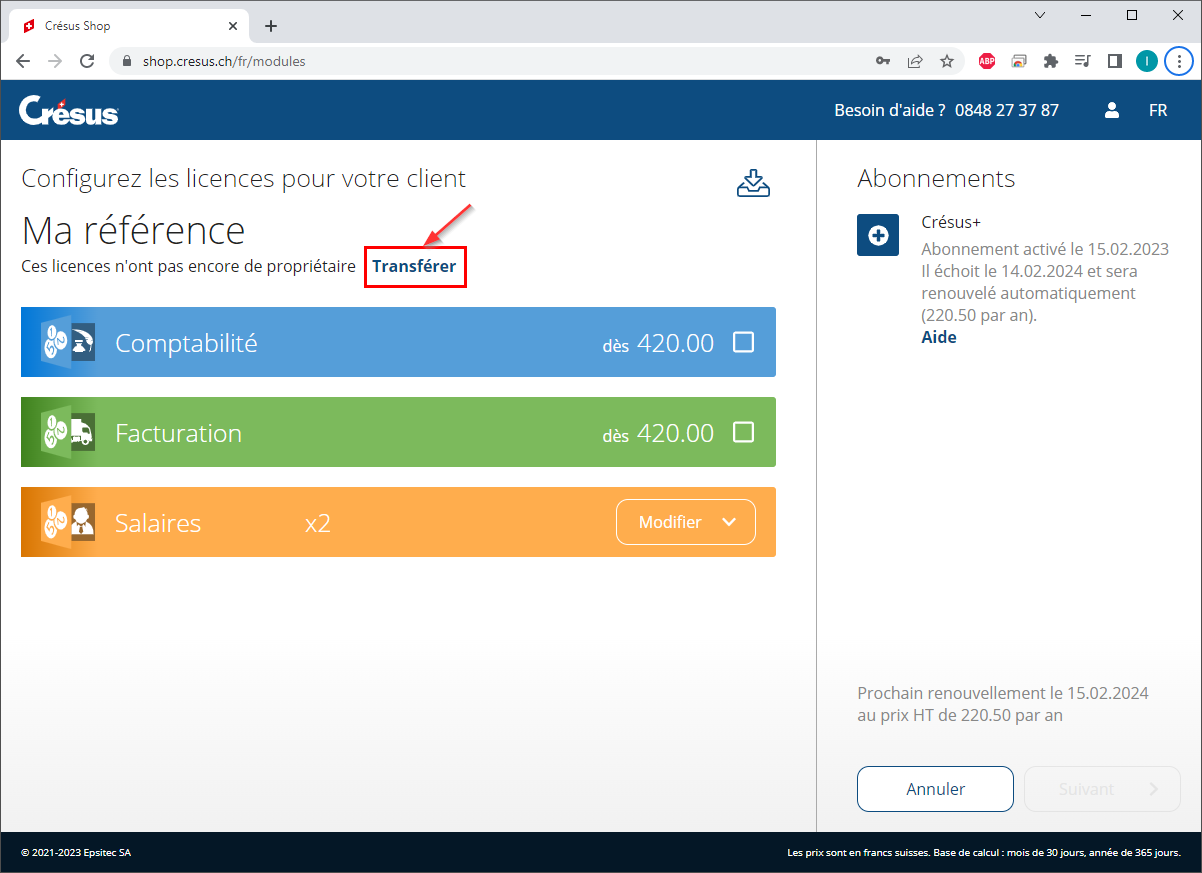
Vous devrez alors indiquer l’adresse mail de votre client ainsi qu’un éventuel message explicatif. Une fois la demande de transfert envoyée, vous ne pourrez plus modifier ce portefeuille. Vous retrouverez alors votre demande de transfert dans la section Voir les portefeuilles en cours de transfert :
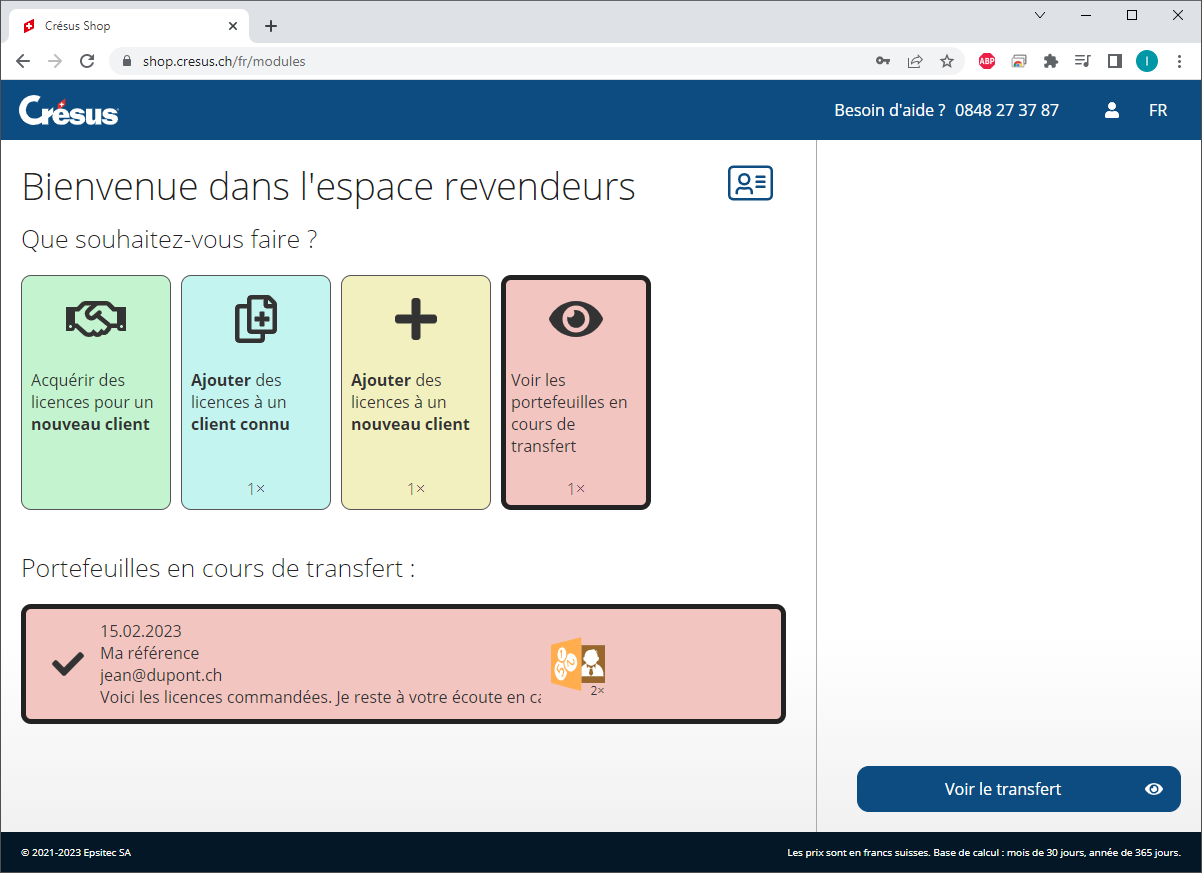
En cliquant ensuite sur Voir le transfert, vous pouvez annuler le transfert en cas de besoin grâce au bouton Annuler le transfert. Le portefeuille de licences redevient transférable à quelqu’un d’autre, et le lien que le client a reçu par mail est invalidé :
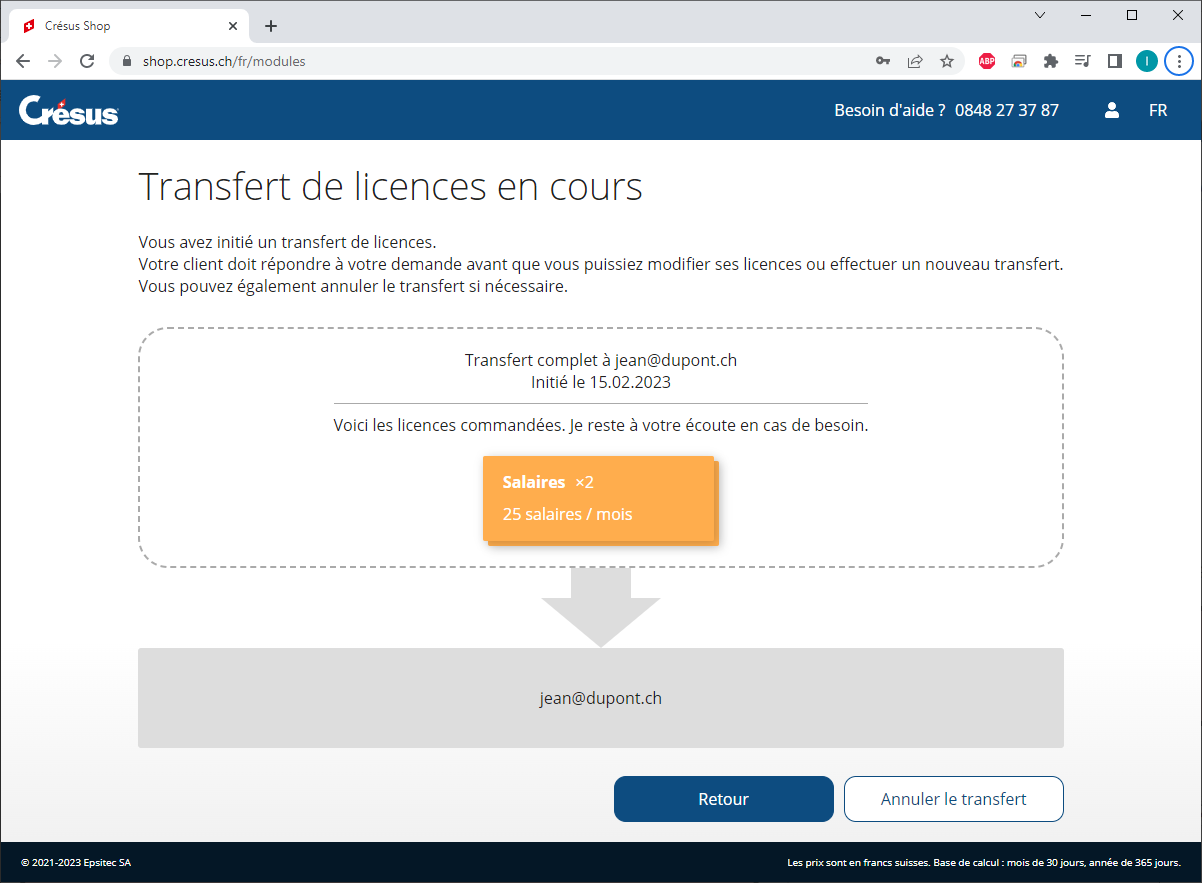
Dès que le client aura accepté le transfert, vous conservez un accès à son portefeuille depuis votre espace revendeur dans l’encart : Ajouter des licences à un client connu. Vous pouvez alors :
- Ajouter des nouvelles licences ou options si votre client vous le demande.
- Toucher une commission de 10% si le client (gestionnaire du portefeuille) achète des licences directement, sans passer par vous.
Le client peut en tout temps, dans les réglages de son portefeuille, rompre le lien qui vous associe.
Mise à disposition de licences
La mise à disposition de licences implique un plus grand travail administratif pour vous. Vous achetez les licences à votre nom et vous les placez dans un portefeuille dédié au client. Vous invitez ensuite le client à être un simple utilisateur de vos licences.
Pour ce faire, accédez à un de vos portefeuilles déjà existant, et cliquez sur le pictogramme de l’utilisateur en haut à droite et choisissez Changer de profil.
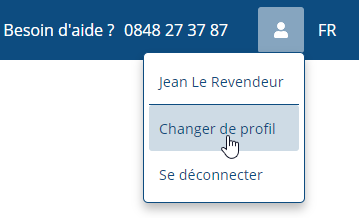
Vous vous retrouverez à nouveau dans l’écran de sélection du profil, mais vous pourrez cliquer sur le bouton Nouveau profil.
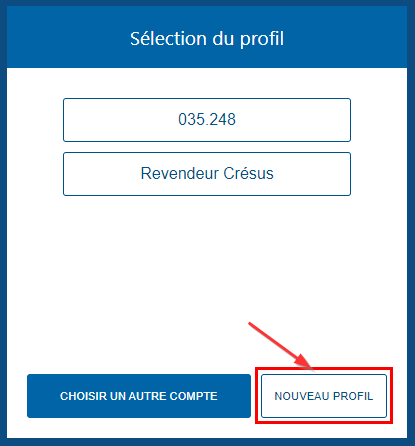
Sur la base de ce nouveau profil, vous pourrez acquérir des modules, puis inviter des utilisateurs à rejoindre le portefeuille.
16 octobre 2025
-
Crésus se bloque et ne répond plus sur Mac
Plusieurs utilisateurs d’anciennes versions de macOS nous signalent des blocages aléatoires avec les logiciels Crésus. Nous n’avons pas de solution à proposer et recommandons de mettre à jour le système d’exploitation (macOS Monterey ou macOS Ventura).
18 décembre 2023
-
Fin du support pour les anciennes versions de Windows
Microsoft ne fournit plus de mises à jour pour les anciennes versions de Windows et les cycles de vie des systèmes d’exploitation se raccourcissent. Windows 8.1 est arrivé en fin de vie en janvier 2023, les versions 2020 et 2021 de Windows 10 ne reçoivent plus de mises à jour et Windows Serveur 2012 R2 subira le même sort début octobre 2023.
Nous ne pouvons malheureusement plus garantir une compatibilité de Crésus avec ces anciens systèmes, car nous dépendons de composants qui continuent eux aussi à évoluer. Ainsi, à partir d’octobre 2023, les mises à jour de Crésus ne supporteront plus les anciennes versions de Windows.
Vous pourrez bien sûr continuer à utiliser Crésus en l’état, mais nous ne pourrons pas garantir l’accès aux services additionnels de Crésus+.
10 juin 2023
-
Déploiements alternatifs de Crésus pour Windows
Il se peut que l’installation standard de Crésus ne réponde pas à tous vos besoins. Dans cet article, nous essayons d’énumérer les principaux cas qui peuvent se présenter et vous donnons des solutions alternatives au déploiement par défaut.
Ces procédures sont destinées à un professionnel de l’IT et sont spécifiques à Windows.
Installation sur un grand nombre de machines
Si vous avez besoin d’installer Crésus sur un grand nombre de machines et que les utilisateurs finaux n’ont pas les droits d’administrateur, vous pouvez suivre la procédure suivante :
- Tout d’abord, téléchargez l’installateur Crésus, disponible ici.
- Ensuite, sur les machines cibles, lancez les commandes suivantes (via un command line administrateur) :
.\install-cresus.exe --no-after-install --silence
.\install-cresus.exe --"terminate=ch.cresus.crfact:Ignored;ch.cresus.crsal:Ignored;ch.cresus.crcompta:Ignored" --silence
Ces commandes vous permettent d’installer Crésus sans répondre aux questions et sans ouvrir le logiciel à la fin du processus.
Note : la dernière commande indique à Crésus d’ignorer l’importation automatique des anciens numéros de licence (ceux précédant l’arrivée de « Crésus 2022 » – aujourd’hui appelé simplement « Crésus ») qui seraient stockés sur la machine cible. Cette importation peut en effet demander, lors de la première ouverture de Crésus, des droits d’administrateur.
Installation sans internet
Mise en place préalable
Il est possible d’installer Crésus sur une machine cible sans connexion à internet. Il vous faut d’abord télécharger les composants dont vous aurez besoin par la suite :
- Téléchargez l’installateur Crésus, disponible ici.
- L’installateur Crésus a besoin de plusieurs composants pour pouvoir fonctionner correctement. Ils sont normalement téléchargés au fur et à mesure de leur nécessité. Mais comme la machine cible n’est pas connectée à internet à ce moment-là, il faut les obtenir d’une autre manière. Vous pouvez les trouver ici :
Une fois téléchargés, il faut les renommer comme suit :
cresus-setup-win-x86_64.exe -> cresus-setup.exe
wimlib-imagex-win-x86_64.exe -> wimlib-imagex.exe
hpatchz-win-x86_64.exe -> hpatchz.exe- Finalement, il faut télécharger le paquet contenant la dernière version de Crésus, au format .wim.zst. Vous pouvez demander le lien de téléchargement directement à notre assistance technique. Voici un exemple :
cresus-master-win-x86_64@6.16.13.wim.zst
Ce paquet correspond à Crésus v6.16.13 pour Windows.
Installation sur la machine cible
Sur la machine cible, effectuez les opérations suivantes :
- Placez les composants de l’installateur dans le dossier C:\Program Files\Cresus\monolith :
C:\Program Files\Cresus\monolith\
|-> cresus-setup.exe
|-> hpatchz.exe
|-> wimlib-imagex.exe- Via un command line administrateur, lancez la commande suivante :
.\install-cresus.exe --no-after-install --silence --package="chemin du paquet .wim.zst"
Cette commande vous permet d’installer Crésus sans répondre aux questions et sans ouvrir le logiciel à la fin du processus.
- Si vous souhaitez désactiver les mises à jour automatiques, ajoutez la commande suivante :
.\install-cresus.exe --updateConfig=AutoUpdateEnabled:false --silence
16 octobre 2025
-
Mon antivirus n’aime pas Crésus
Il peut arriver que votre antivirus, qu’il s’agisse d’Avast, Norton, AVG, Kaspersky, ou autre, identifie par erreur Crésus comme une menace et le mette en quarantaine. Ce phénomène, appelé faux positif, empêche l’utilisation normale de votre logiciel.
Lire la suite21 octobre 2025
-
Configuration pour l’envoi de mail par SMTP
Cet article présente les configurations SMTP courantes pour différents fournisseurs de messagerie populaires.
Lire la suite18 août 2025
-
Les e-mails envoyés via Crésus arrivent dans les spams de mes destinataires
Il peut arriver que les e-mails envoyés depuis Crésus (factures, bulletins de salaire, etc.) se retrouvent dans les courriers indésirables de vos destinataires.
Lire la suite25 août 2025
-
Problèmes d’impression avec macOS
Il peut arriver que les impressions depuis Crésus ne fonctionnent pas si vous travaillez avec certaines versions récentes de macOS (Sonoma, Sequoia, Tahoe).
Lire la suite27 octobre 2025
-
Ouverture en cas de problème
Votre fichier Crésus ne s’ouvre plus et lance automatiquement la fonction SOS (dialogue Ouverture en cas de problème).
Lire la suite31 octobre 2025
Crésus Comptabilité
-
Puis-je adapter mon plan comptable ?
Oui. Lors de la création d’un nouveau mandat, l’utilisateur est invité à choisir le plan comptable qu’il souhaite utiliser. Crésus Comptabilité propose divers plans comptables.
Le plan comptable de référence est le « plan comptable général pour PME » qui correspond au plan comptable suisse PME (Ed. Loisirs et Pédagogie, 2014).
Pour les petites PME, nous avons également préparé un « plan comptable abrégé pour PME ». Celui-ci est le plus utilisé par les clients Crésus.
Par ailleurs, nous proposons des plans comptables pour les clubs et association, pour l’hôtellerie-restauration, pour des paroisses ou encore pour l’agriculture.
Tous ces plans comptables peuvent naturellement être adaptés selon vos besoins spécifiques.
11 septembre 2023
-
Puis-je importer des écritures comptables ?
Oui. Crésus Comptabilité permet l’importation d’écritures. Certaines règles doivent naturellement être respectées pour pouvoir effectuer une importation. Typiquement, un numéro de compte doit déjà exister dans le plan comptable pour pouvoir importer une écriture. Au moment de l’importation, Crésus Comptabilité fait un test de plausibilité.
11 septembre 2023
-
Puis-je définir ma présentation des états financiers ?
Oui. La fonction Tableau Excel de Crésus Comptabilité permet d’exporter les données comptables dans un tableau Excel. La mise en page est ainsi réalisée dans Excel. Lors de l’établissement des états financiers, les données comptables sont mises à jour dans le tableau Excel tout en conservant les éléments de mise en page. Il est ainsi très facile d’établir ses états financiers : bilan, compte d’exploitation et annexe.
Il est également possible d’établir son budget ou un plan financier.
11 septembre 2023
-
Puis-je gérer des centres de coûts ?
Oui. Dès la version LARGO de Crésus Comptabilité, il est possible de définir des centres d’analyse et des clés de répartition de charges entre ces centres. On peut ainsi affecter des charges ou des produits soit entièrement à un centre d’analyse (par exemple : département administration) soit selon une clé de répartition (par exemple : 3 pour le département A, 5 pour le département B et 12 pour le département C).
11 septembre 2023
-
Puis-je traiter des monnaies étrangères ?
Oui. Crésus Comptabilité permet de traiter des écritures en monnaie étrangère. Si l’entreprise dispose d’un compte bancaire en EUR par exemple, les écritures pourront être passées en EUR. Les cours de change de l’Administration fédérale des contributions sont usuellement utilisés et peuvent être téléchargés automatiquement. Périodiquement, on peut établir une clôture des monnaies étrangères et automatiquement calculer des gains ou pertes de change.
11 septembre 2023
-
Puis-je ouvrir un nouvel exercice comptable avant d’avoir clôturé mon exercice en cours ?
Oui. On peut en tout temps créer la nouvelle période comptable et travailler sur deux exercices en parallèle. Lorsqu’on le souhaite, on peut importer les soldes de l’exercice dans le nouvel exercice et répéter cette opération jusqu’au bouclement final.
11 septembre 2023
-
J’ai l’impression que des écritures ont disparu et/ou que mon bilan, mon compte de résultat n’est pas correct.
Assurez-vous que le filtre n’est pas actif en vérifiant que l’icône
 n’est pas enfoncée. Pour désactiver rapidement le filtre cliquez sur l’icône
n’est pas enfoncée. Pour désactiver rapidement le filtre cliquez sur l’icône  en maintenant la touche Majuscules enfoncée.
en maintenant la touche Majuscules enfoncée.27 novembre 2017
-
Comment sortir un extrait de compte ou le compte de résultat sur une certaine période ?
Utilisez le filtre (commande Filtre du menu Edition) ou cliquez sur l’icône
 et entrez la période désirée. Pour désactiver rapidement le filtre cliquez sur l’icône
et entrez la période désirée. Pour désactiver rapidement le filtre cliquez sur l’icône  en maintenant la touche Majuscules enfoncée.
en maintenant la touche Majuscules enfoncée.27 novembre 2017
-
Je n’ai pas encore bouclé la comptabilité et j’aimerais déjà commencer à saisir les écritures de l’année suivante.
Cela est naturellement possible. Veuillez vous référer au chapitre « Le changement d’exercice » .
27 novembre 2017
-
Comment faire apparaître les soldes des comptes centralisateurs dans le bilan ?
Activez l’option Affiche tous les soldes dans le dialogue Visualisation du bilan.
27 novembre 2017
-
La différence entre actifs et passifs n’est pas égale à la différence entre charges et produits.
Normalement, la différence entre actifs et passifs est la même que celle entre charges et produits. Si cette différence n’est pas la même, cela peut avoir trois causes :
1. Votre tableau des pertes et profits ne montre pas tous les comptes
Dans ce cas, enlevez la coche à gauche du bouton Comptes de bouclement.

Si votre logiciel Crésus Comptabilité est ancien, cette coche n’existe pas. Dans ce cas, sélectionnez la première ligne dans la liste Tous les comptes (charges et produits).

2. Le bilan initial n’est pas équilibré
Cela veut dire que le total des soldes à nouveau des comptes actifs est différent du total des soldes à nouveau des comptes passifs. C’est donc un problème purement comptable qui survient généralement lorsqu’on oublie de comptabiliser le gain ou la perte de l’année précédente sur le compte Capital ou Bénéfice/Perte reportée. Exemple d’un bilan initial non équilibré :
Actif Passif Caisse 100 Créanciers 40 CCP 30 Capital 60 Différence 30 Total 130 Total 130 On passe une écriture correspondant à une vente au comptant de 10 fr.
Débit Crédit Libellé Montant Caisse Ventes Vente au comptant 10 Ce qui donne le bilan suivant :
Actif Passif Caisse 110 Créanciers 40 CCP 30 Capital 60 Différence 40 Total 140 Total 140 Ce qui donne le tableau PP suivant :
Charges Produits Ventes 10 Différence 10 Total 10 Total 10 3. Le total des soldes des comptes d’exploitation est différent de zéro
Avec le plan comptable suivant dont on voit ici un extrait, le solde du compte 8050 Provisions est différent de zéro.
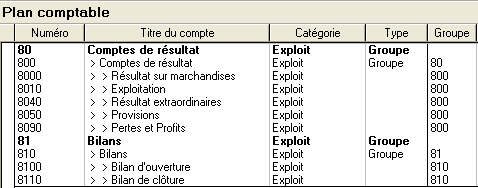
Ceci peut être vu d’un coup d’œil en regardant la Balance de vérification (commande Présentation – Balanance de vérification). Lorsque, comme ici, le solde du compte 80 Compte de résultat est différent de zéro, la différence entre actifs et passifs ne peut plus être égale à la différence entre charges et produits.
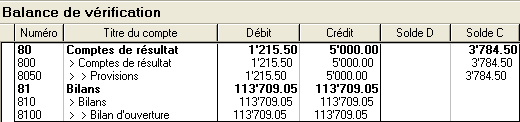
Dans cet exemple, le compte 8050 a très probablement été utilisé à tort pour une écriture en cours d’année.
27 novembre 2017
-
Je ne peux plus saisir ou modifier d’écritures, les champs de saisie en bas de l’écran ont disparu ou ils sont tous inactifs.
Ceci peut arriver dans les cas suivants :
- Vous êtes en train d’utiliser un filtre (commande Edition – Filtre) avec l’option Montre les écritures multiples entières qui n’est pas cochée. Cochez cette option ou annulez le filtre.
- Vous avez ouvert votre fichier de comptabilité avec un mot de passe (commande Options – Mots de passe) qui n’a pas les droits de modification.
- Vous utilisez plusieurs journaux (voir la commande Options – Journaux) et vous tentez de saisir des écritures alors que vous êtes dans un des deux journaux spéciaux dont le nom est précédé de +
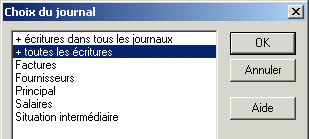 Normalement vous ne pouvez pas saisir des écritures lorsque vous êtes dans un tel journal et c’est très bien ainsi. Si vous voulez absolument saisir des écritures dans ces journaux il faut activer l’option Autorise de passer des écritures dans le journal « +toutes les écritures » dans l’onglet Ecritures de la commande Options – Journaux.
Normalement vous ne pouvez pas saisir des écritures lorsque vous êtes dans un tel journal et c’est très bien ainsi. Si vous voulez absolument saisir des écritures dans ces journaux il faut activer l’option Autorise de passer des écritures dans le journal « +toutes les écritures » dans l’onglet Ecritures de la commande Options – Journaux.- Vous avez ouvert le fichier en lecture seule.

27 novembre 2017
-
Lorsque je clique sur une ligne pour la modifier, celle-ci ne vient pas en bas dans le champ d’édition et par conséquent je ne peux pas la modifier.
L’outil de modification (icône
 ) n’est pas sélectionné.
) n’est pas sélectionné.27 novembre 2017
-
J’aimerais avoir un compte séparé pour chaque débiteur.
Modifiez le plan comptable en définissant un compte séparé, selon l’exemple suivant :
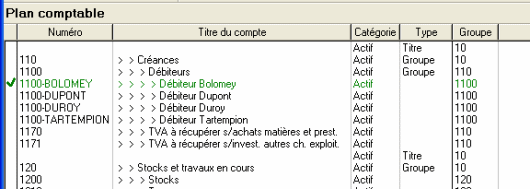
- Il faut transformer votre compte débiteurs en compte centralisateur en mettant « Groupe » dans la colonne « Type » (ici le compte 1100). Pour cela il ne doit pas y avoir d’écritures sur ce compte.
- Ensuite il faut créer des sous-comptes de ce nouveau compte centralisateur (ici les comptes 1100-BOLOMEY, 1100-DUPONT etc.).
Notez que Crésus Facturation vous permet de gérer efficacement vos débiteurs.
27 novembre 2017
-
Le solde d’un compte centralisateur n’est pas égal à la somme des soldes de ses sous-comptes.
Ceci peut arriver lorsqu’il y a des erreurs dans le plan comptable. Exemple :
Numéro Titre Type Groupe 100 Liquidités Groupe 1000 Caisse 100 1010 CCP 100 110 Créances Groupe 1100 Débiteurs 110 1102 Débiteurs douteux 100 1103 Débiteurs étrangers 110 Ici le compte 1102 est groupé dans le compte centralisateur 100 au lieu de 110. Le solde du compte centralisateur 100 représente donc la somme des soldes des comptes 1100, 1010 et 1102, alors que le solde du compte centralisateur 110 est la somme des soldes des comptes 1100 et 1103. Pour avoir un plan comptable correct, il faudrait remplacer le 100 par 110 dans la colonne groupe du compte 1102.
Crésus Comptabilité permet de détecter la présence de telles erreurs avec la commande Vérifie le plan comptable du menu Compta. Avec le plan comptable ci-dessus, le message suivant est affiché :
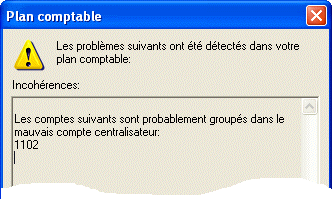
Selon votre plan comptable cette commande n’arrive pas toujours à détecter exactement quels sont les comptes qui sont mal groupés. Mais dans tous les cas lorsqu’elle signale des comptes mal groupés c’est qu’il y a un problème soit avec le compte affiché soit avec les comptes précédents ou suivants.
27 novembre 2017
-
J’aimerais imprimer des documents comptables dans une autre langue que le français.
L’interface utilisateur de Crésus Comptabilité est uniquement en français, en allemand et, pour les versions LARGO et plus, en anglais. En revanche tous les documents peuvent être imprimés dans n’importe quelle langue étrangère pour autant qu’elle utilise l’alphabet latin.
Pour cela il faut que :
- les titres de comptes soient dans la langue étrangère,
- les libellés soient dans la langue étrangère,
- vous adaptiez tous les textes tels que « Bilan », « Extrait de compte », « actif », « passif », etc. à la langue étrangère.
Pour les points 1 et 2 il suffit de le faire.
Pour le point 3 il faut utiliser la commande Régler les textes du menu Options. Cette commande permet de modifier tous les textes fixes apparaissant sur l’écran ou sur l’imprimante dans les différentes présentations. Il convient naturellement que vous assuriez la traduction dans la langue de votre choix.
27 novembre 2017
-
Comment Crésus compte-t-il les écritures comptables?
Dans la terminologie Crésus, une ligne du journal s’appelle une écriture. Une écriture multiple est composée de plusieurs écritures simples. Dès lors, la limitations à 16’000 écritures de Crésus Comptabilité PRO implique qu’il ne peut pas y avoir, au total, plus de 16’000 lignes dans les journaux de la comptabilité.
27 novembre 2017
-
Achats non soumis à la TVA.
Lorsque vous faites un achat non soumis à la TVA parce que votre fournisseur ou la prestation n’est pas soumis la TVA il faut utiliser « pas de TVA » dans la liste déroulante des codes TVA.
Dans Crésus Facturation, il faut faire aussi laisser le champ vide et ne pas utiliser de code TVA pour ces achats.
27 novembre 2017
-
Comptabiliser la TVA payée à la douane.
Lorsque vous importez des marchandises vous recevez généralement deux factures, celle du fournisseur étranger et celle du transporteur. La facture du fournisseur étranger sera comptabilisée sans TVA. En revanche le transporteur vous facture sa propre prestation de transport (soumise à la TVA) ainsi que la TVA qu’il a dû payer à la douane. Cette TVA qui vous a été refacturée par le transporteur doit être directement comptabilisée sur le compte TVA à récupérer sur marchandises (généralement 1170, 1068 ou 1061) en utilisant le code TVA IPM (impôt préalable sur marchandises).
Lorsque les biens importés sont des biens d’investissement, le même principe est valable mais il faut bien entendu utiliser le compte TVA à récupérer sur investissements et autres charges (généralement 1171, 1069 ou 1062) et le code TVA IPI (impôt préalable sur investissements).
27 novembre 2017
-
La TVA sur mon décompte TVA ne correspond pas aux soldes dans les comptes TVA.
Ceci peut avoir des causes multiples. Les causes les plus fréquentes sont les suivantes :
- Les comptes TVA présentent un solde à nouveau non nul.
- Il existe des écritures sur des comptes de TVA qui n’ont pas de code TVA. Vous pouvez chercher ces écritures avec la commande Edition > Rechercher ou en cliquant dans l’icône
 . Complétez ensuite les écritures avec un code TVA approprié.
. Complétez ensuite les écritures avec un code TVA approprié.
06 juillet 2018
-
Quels sont les codes TVA utilisés et à quoi correspondent-ils ?
Ci-dessous, vous trouvez une partie des divers codes TVA que Crésus Comptabilité et Crésus Facturation utilisent. Pour plus de détails, consultez la déclaration TVA ainsi que les réglementations TVA officielles que vous pouvez trouver sur le site de l’administration fédérale des contributions :
Codes les plus utilisés
TVA
Livraisons et prestations de services au taux normal. Figurent dans les rubriques 300/301 du décompte TVA.
TVAHEB
Prestations du secteur d’HEBergement. Figurent dans les rubriques 340/341 du décompte TVA.
TVARED
Livraisons et prestations de services au taux REDuit. Figurent dans les rubriques 310/311 du décompte TVA.
DIMCP
Diminution de la contre-prestation. Utilisez ce code pour les escomptes et rabais accordés, ainsi que les pertes sur clients, au taux normal. Figure dans la rubrique 235 du décompte TVA.
Si ces diminutions ont déjà été déduites du chiffre 200, il ne faut pas les déclarer sous ce chiffre.
DIMCPRED
Diminution de la contre-prestation taux réduit. Utilisez ce code pour les escomptes et rabais accordés au taux réduit. Figure dans la rubrique 235 du décompte TVA.
IPI
Impôt Préalable sur l’achat d’Investissements et d’autres charges d’exploitation au taux normal. Figure dans la rubrique 405 du décompte TVA.
IPIRED
Impôt Préalable sur l’achat d’Investissements et d’autres charges d’exploitation au taux REDuit. Figure dans la rubrique 405 du décompte TVA.
IPM
Impôt Préalable sur l’achat de Marchandises et prestations de services au taux normal. Figure dans la rubrique 400 du décompte TVA.
IPMRED
Impôt Préalable sur l’achat de Marchandises et prestations de services au taux REDuit. Figure dans la rubrique 400 du décompte TVA.
IPHEB ou IPHOT
Impôt Préalable sur les dépenses dans le secteur de l’HEBergement (factures d’hôtels suisses). Figure dans la rubrique 405 du décompte TVA.
Codes moins utilisés
APSETR
Acquisitions de Prestations de Service de l’ETRanger. Figurent dans les rubriques 380/381 du décompte TVA.
EXCLU
Prestations non imposables (article 21 LTVA) pour lesquelles il n’a pas été opté selon l’article 22 LTVA. Figure dans les rubriques 200/230 du décompte TVA. N’utilisez jamais ce code pour des achats non soumis à TVA. Pour ces cas, il faut simplement ne pas utiliser de code TVA du tout pour la facturation ou « pas de TVA » pour la comptabilité.
EXPORT ou EXONERE
Prestations exonérées, par exemple exportations (article 23 LTVA) ou prestations exonérées fournies à des institutions et personnes bénéficiaires (article 107 LTVA).Figurent dans les rubriques 200/220 du décompte TVA. N’utilisez jamais ce code pour des achats non soumis à TVA. Pour ces cas, il faut simplement ne pas utiliser de code TVA du tout pour la facturation ou « pas de TVA » pour la comptabilité.
PSETR
Prestations fournies à l’étranger. Entrent dans la rubrique 221 du décompte TVA. Figurent dans les rubriques 200/221 du décompte TVA. N’utilisez jamais ce code pour des achats non soumis à TVA. Pour ces cas, il faut simplement ne pas utiliser de code TVA du tout pour la facturation ou « pas de TVA » pour la comptabilité.
DIVERS
Certaines contre-prestations, dont la déduction est justifiée et qui n’ont pu être attribuées aux chiffres 220 à 235, peuvent être déduites du chiffre d’affaires au chiffre 280 du décompte TVA. C’est le cas notamment la valeur du terrain, le prix d’achat en cas d’imposition de la marge ou les contre-prestations provenant de livraisons exonérées de monnaies d’or et d’or fin. Elles doivent aussi figurer sous le chiffre 200.
MF1
Mouvements de fonds 1. Permet de déclarer les subventions, taxes touristiques encaissées par les offices du tourisme, contributions versées aux établissements chargés de l’élimination des déchets et de l’approvisionnement en eau. Ces montants ne doivent pas être mentionnés sous le chiffre 200.
MF2
Mouvements de fonds 2. Permet de déclarer les dons, dividendes, dédommagements, indemnités RHT, contributions COVID, etc. Ces montants ne doivent pas être mentionnés sous le chiffre 200.
11 août 2023
-
Comment comptabiliser les prestations à soi-même ?
Lorsqu’on prélève des biens dans son entreprise pour sa consommation personnelle, on doit payer la TVA sur la valeur correspondante, afin de ne pas être avantagé par rapport à quelqu’un qui n’est pas assujetti à la TVA. Ces « prestations à soi-même » doivent être comptabilisées en utilisant le code TVA « COR » (Correction de l’impôt préalable) ou « CORRED » (Correction de l’impôt préalable au taux réduit).
Premier exemple
Vous achetez de la marchandise pour un total de 1080 francs, ce qui donne lieu à l’écriture suivante :
Débit Crédit Libellé Montant Code TVA 4200 … Achat marchandises net 1000 IPM 1170 … Achat marchandises TVA 80 IPM … 1010 Achat marchandises TOTAL 1080 IPM Sur cet achat vous récupérez 80 francs de TVA. Ensuite vous prélevez cette même marchandise dans votre magasin pour votre propre consommation ce qui donne lieu à l’écriture suivante :
Débit Crédit Libellé Montant Code TVA … 3700 Consommation propre net 1000 COR 2200 Consommation propre TVA 80 COR 2850 … Consommation propre Total 1080 COR Second exemple
Vos frais de véhicule s’élèvent à 2160 francs. Vous utilisez la voiture également pour vos déplacements privés à raison de 50%. Il y a donc pour 1080 francs de prestations à vous-même, montant sur lequel il faut payer la TVA, ce qui donne lieu à l’écriture suivante :
Débit Crédit Libellé Montant Code TVA … 6270 Parts privés véhicule net 1000 COR 2200 Parts privés véhicule TVA 80 COR 2850 … Parts privés véhicule Total 1080 COR Les numéros des comptes utilisés dans ces exemples
1010 CCP 1170 TVA à récupérer sur marchandises 2200 TVA due 2850 Privé 3700 Prestations à soi-même 4200 Achat de marchandises 6270 Parts privés véhicule 06 novembre 2018
-
Comment changer la façon dont Crésus Comptabilité imprime ?
Pour changer la façon d’imprimer des différentes présentations vous pouvez utiliser la commande Mise en page du menu Fichier. Là vous pouvez choisir pour chaque présentation individuellement comment elle doit être imprimée, c’est-à-dire. taille et style des caractères, format paysage ou portrait etc.
En ce qui concerne les largeurs des colonnes à l’impression elles sont proportionnelles aux largeurs des colonnes visibles à l’écran. Pour modifier la largeur d’une colonne, il suffit de déplacer sa frontière avec la souris, en glissant la frontière des colonnes dans l’en-tête des colonnes.
27 novembre 2017
-
A l’impression, du texte est tronqué parce que les colonnes ne sont pas assez larges.
Les largeurs des colonnes à l’impression sont proportionnelles aux largeurs des colonnes visibles à l’écran. Pour modifier la largeur d’une colonne, il suffit de déplacer sa frontière avec la souris, en glissant la frontière des colonnes dans l’en-tête des colonnes.
Vous pouvez également choisir une police de caractères plus petite et/ou imprimer en format paysage à l’aide de la commande Mise en page du menu Fichier.
27 novembre 2017
-
Comment imprimer plusieurs extraits de compte à la fois ?
Affichez tout d’abord n’importe quel extrait de compte à l’aide de la commande Extrait de compte du menu Présentation ou en cliquant sur l’icône
 .
.Puis utilisez la commande Imprimer du menu Fichier. Dans le dialogue qui apparaît vous pouvez choisir si vous voulez imprimer uniquement l’extrait de compte visible, plusieurs extraits de compte ou le Grand Livre selon divers critères.
27 novembre 2017
-
Taux de TVA à zéro dans la comptabilité
Si à la suite de la mise à jour des taux de TVA (avec Crésus Comptabilité 12.7.002) ceux-ci sont à zéro, une adaptation manuelle est nécessaire.
Lire la suite29 janvier 2018
-
Changement d’année avec Crésus Comptabilité
Dans Crésus Comptabilité, chaque exercice comptable correspond à un fichier séparé. En général, l’exercice comptable commence au 1er janvier et il s’agira donc d’ouvrir une nouvelle comptabilité pour 2018.
Faciliter vos travaux de bouclement comptable
Vous pouvez simplifier votre travail avec la comptabilité grâce aux outils suivants :
- L’aide au pointage pour vérifier vos comptes.
- Les fonctions de recherche, le filtre et le filtre instantané.
- La présentation du compte de résultat, ainsi que la présentation du budget.
- Les écritures de régularisation automatiques.
- Les favoris pour mémoriser les réglages des présentations et des filtres que vous utilisez souvent.
- Les pièces jointes pour associer directement des documents justificatifs à votre comptabilité (Bulletin 132).
Comptes de résultat automatiques
Habituellement, le résultat de l’exercice en cours est comptabilisé au bilan. Après l’ouverture de la nouvelle année, le montant est passé dans un compte de résultat reporté. Ces écritures peuvent être générées automatiquement lors de l’opération de réouverture: il suffit d’activer l’option Utilise les comptes de résultat automatiques (onglet Résultat du dialogue Options > Définitions).
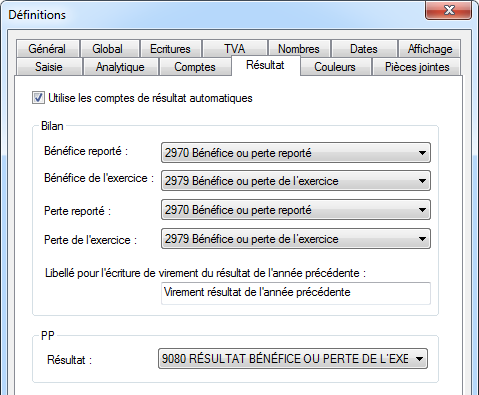
Note : Ces comptes doivent être adaptés en fonction de votre propre plan comptable.
Bouclement et réouverture
Il est possible d’ouvrir une nouvelle année avant même que l’année en cours ne soit bouclée. Ceci permet de saisir des écritures pour 2018 alors que la comptabilité de l’année précédente n’est pas terminée.
La procédure détaillée est documentée dans le manuel.
23 juin 2020
-
Vérification de la plausibilité de la TVA
Depuis la version 12.7.002 de Crésus Comptabilité, l’importation d’écritures et la comptabilisation des écritures procèdent à un contrôle plus strict des codes TVA.
Si ce contrôle est bloquant, vous pouvez le désactiver avec la commande Options > Définitions > TVA, puis en désactivant l’option Vérifie la plausibilité de la TVA lors de la comptabilisation et de l’importation.

03 juillet 2019
-
Crésus Comptabilité me propose de passer à l’e-TVA
Depuis juin 2018, l’AFC propose le transfert électronique du décompte TVA (e-TVA). Vous pouvez vous connecter au portail de l’AFC et y utiliser les fonctionnalités prévues pour télécharger un décompte au format XML généré par Crésus Comptabilité.
Modifications dans Crésus Comptabilité
Nous avons dû adapter Crésus Comptabilité afin de lui permettre de générer ce fichier XML. Nous avons notamment revu en profondeur les mécanismes de génération du décompte.
Lorsque vous affichez la présentation Décompte TVA, Crésus affiche un dialogue vous proposant de passer à l’e-TVA.
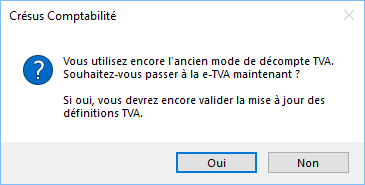
Si vous cliquez Oui, le processus affiche le dialogue des réglages Options > Définitions, et passe dans l’onglet TVA.
- Vérifiez que les réglages sont tous corrects dans l’onglet TVA.
Il n’y a en principe rien à modifier ici (vous pourriez par exemple y modifier la périodicité du décompte ou la méthode de décompte TDFN ou TaF). - Passez dans le nouvel onglet Saisie TVA et adaptez au besoin les réglages.
Cet onglet regroupe les réglages qui régissent le comportement lors de la saisie des écritures. - Enfin, passez dans l’onglet Entreprise pour y compléter vos données.
Vérifiez que vous avez indiqué une personne de contact pour le décompte TVA. Saisissez le numéro d’identification de l’entreprise (numéro IDE ou UID) indispensable pour l’e-TVA.
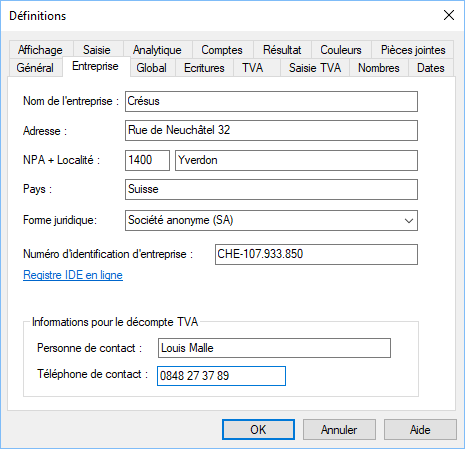
Rappel : vous pouvez à tout moment revenir dans ce dialogue avec la commande Options > Définitions.
Le numéro IDE de l’entreprise est identique au numéro TVA, mais sans la mention TVA qui figure à la fin.
Si vous ne connaissez pas votre numéro IDE, utilisez le lien vers le registre IDE en ligne.Après avoir validé les réglages, Crésus affiche le décompte TVA.
Travailler avec le décompte TVA
Le décompte TVA ne propose plus de dates de période à considérer, mais affiche directement le décompte de la première période (en général le premier trimestre) de l’année en cours.
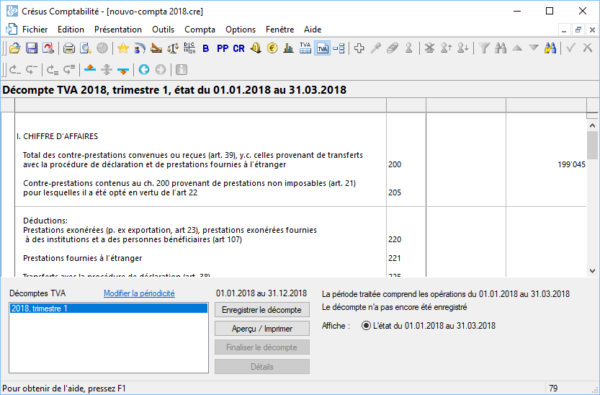
- Le bouton Aperçu / Imprimer permet de prévisualiser le décompte que vous pouvez ensuite imprimer.
- Le bouton Enregistrer le décompte permet d’enregistrer le décompte, afin de conserver les données telles qu’elles sont calculées pour la période en cours.
Une fois le décompte enregistré, le bouton change son intitulé en Remplacer le décompte. Il permet alors de remplacer le décompte précédemment enregistré, lorsque vous avez apporté des modifications aux écritures qui impactent la TVA de la période sélectionnée. - Le bouton Finaliser le décompte permet de rendre le décompte définitif. Vous pouvez alors imprimer le décompte définitif ou exporter l’e-TVA.
Un décompte doit avoir été enregistré pour pouvoir être finalisé.
La finalisation permet au processus de passer à l’étape d’exportation pour le portail de l’AFC.
- Le bouton Exporter e-TVA génère le fichier XML de l’e-TVA et permet d’accéder à la page d’accueil de l’AFC.
Après avoir saisi vos identifiants sur le site de l’AFC, suivez les indications.
Le nom du fichier et son chemin complet sont copiés dans le presse-papiers.
Il suffira de le coller Ctrl+V dans le champ demandant le nom du fichier à envoyer.Après avoir enregistré le premier décompte, vous pouvez travailler sur le décompte suivant. Il n’est pas nécessaire d’avoir transmis les données ni d’avoir finalisé le décompte précédent pour pouvoir afficher le décompte suivant.
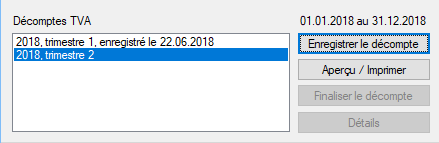
Options d’affichage
Les options à droite vous permettent d’afficher le décompte sous différentes formes :
- L’état au 30.06 en tenant compte des décomptes enregistrés :
Crésus somme les montants de TVA du 1e janvier au 30 juin et déduit les montants décomptés précédemment.
Le décompte au 30 juin rattrape ainsi d’éventuelles corrections qui auraient été apportées après l’enregistrement du premier trimestre. - L’état au 30.06 en ignorant les décomptes enregistrés :
Crésus somme les montants de TVA au 1e janvier au 30 juin; il affiche alors le cumul des deux premiers trimestres. - L’état du 01.04 au 30.06 :
Crésus somme les montants de TVA du 1er avril au 30 juin; il affiche uniquement les valeurs du deuxième trimestre.
Travailler avec les décomptes TVA suivants
Procédez comme au 1er trimestre pour enregistrer, imprimer et finaliser le décompte. Ainsi, vous pourrez passer au 3ème trimestre.

Si vous sélectionnez le décompte d’une période enregistrée ou finalisée, c’est le décompte enregistré qui s’affiche par défaut (par exemple L’état enregistré le 22.06.2018) :

Les options permettent de mettre en évidence d’éventuelles différences entre le décompte enregistré et l’état actuel de la comptabilité.
12 avril 2019
- Vérifiez que les réglages sont tous corrects dans l’onglet TVA.
-
Je n’ai pas de numéro d’identification d’entreprise
Crésus Comptabilité demande un numéro d’identification d’entreprise (UID, numéro IDE) dans Options > Définitions > Entreprise :

Dans le cas d’une association ou d’une PPE, par exemple, l’entité ne dispose souvent pas d’un tel numéro. Utilisez alors le numéro CHE-000.000.000 qui est réservé pour ces cas particuliers.
30 août 2018
-
L’AFC signale une erreur de calcul de la TVA
Après avoir transmis le décompte électronique de TVA par le portail de l’AFC, un message signale que le montant de TVA annoncé ne correspond pas au montant calculé par le site.
Lire la suite15 octobre 2025
-
Je ne peux pas finaliser mon décompte de TVA
Le bouton Finaliser de la liste des décomptes de TVA reste parfois inactif, quand bien même la période sélectionnée a été enregistrée au préalable :

Un décompte ne peut être finalisé que si tous les décomptes précédents ont déjà été finalisés.
Ainsi, dans l’exemple ci-dessus, pour pouvoir finaliser le décompte du trimestre 2, il faut au préalable finaliser le décompte du trimestre 1.
09 octobre 2018
-
République et Canton du Jura – groupes de matières à 5 positions
Le Parlement de la République et Canton du Jura a adopté en septembre 2018 un décret concernant l’administration financière des communes obligeant les communes à appliquer les principes de la comptabilité publique découlant du modèle comptable harmonisé (MCH2).
Le plan comptable jurassien diffère légèrement pour les comptes de résultat et d’investissement par rapport au standard MCH2 publié par la Conférence des directeurs cantonaux des finances. En effet, si le standard définit les natures ou matières sur 4 positions, le plan comptable jurassien les définit sur 5 positions. Typiquement les Traitements du personnel administratif ont pour numéro le 30100 dans le plan jurassien et 3010 dans le plan standard.
Crésus Comptabilité MCH2 permet d’importer les matières adéquates pour la République et Canton du Jura.
Importer les groupes de matières à 5 positions
Utilisez la commande Options > Groupes de matières puis cliquez sur le bouton Importer :
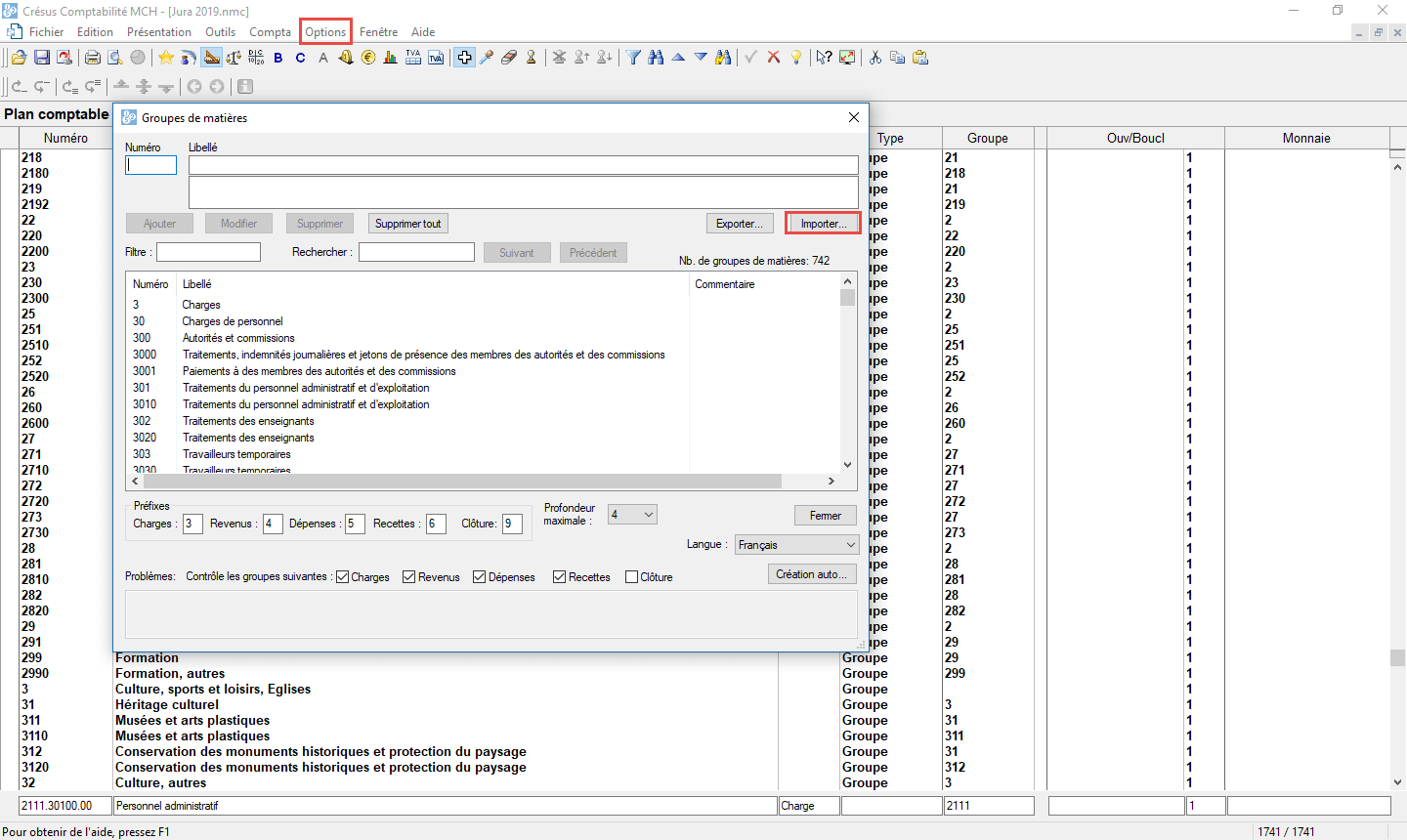
Sélectionnez ensuite le bouton d’option Une liste de groupes de matières standard :

Choisissez ensuite JU : Groupes de matières… dans la liste :
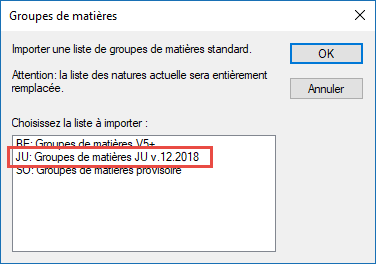
Cela a pour effet de remplacer les groupes de matières à 4 positions par les groupes de matières jurassiennes à 5 positions comme suit.
Ainsi, les Traitements du personnel administratif portent désormais le numéro 30100 suivi de 00 pour le personnel en poste et 25 ou 50 pour les stagiaires ou les apprentis :

16 janvier 2019
-
Pertes sur débiteurs
Ce chapitre ne concerne que les entreprises comptabilisant selon les contre-prestations convenues (à la facturation) dans Crésus Comptabilité. Si vous comptabilisez aux contre-prestations reçues, vous n’aurez reçu aucun montant et il n’y aura donc aucune comptabilisation, ni incidence sur la TVA.
Il arrive qu’un client devienne insolvable et ne paie qu’une partie, ou pas du tout, une facture. Vous avez payé la TVA sur la facture émise. Vous êtes donc en droit de récupérer cette TVA sur la part impayée.
Situation initiale
Vous avez émis le 30 juin 2017 une facture, grevée de TVA au taux de 8 % :

Le 30 septembre 2019, vous recevez un acte de défaut de biens pour la totalité de la facture. Vous devez donc éliminer cette facture de vos factures ouvertes.
Réglages à effectuer
En séparant les escomptes accordés et les pertes sur débiteurs dans Crésus Comptabilité, vous pourrez différencier ces deux notions dans votre compte de résultat. Vous devez donc avoir dans votre plan comptable, en plus du compte d’escomptes accordés, un compte enregistrant les pertes sur débiteurs. Ces deux comptes doivent avoir le code TVA « DIMCP », soit l’abréviation de Diminution de la contre-prestation, au taux normal.

De même, dans les paramètres de Crésus Facturation (Réglages généraux > onglet Comptabilisation > bouton Régler les escomptes), vous devriez avoir réglé les escomptes accordés de manière à les regrouper dans le compte 3800.
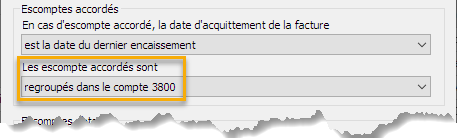
Si vous choisissez le réglage Ventilés dans les comptes articles, vous ne pourrez pas choisir un compte de pertes sur débiteurs. Vos pertes viendront en diminution de vos comptes de produits, ce qui faussera votre chiffre d’affaires de l’exercice en cours. Ce n’est pas correct si ce sont des factures d’un exercice précédent.
Traitement d’une facture impayée
Dans Crésus Facturation, sélectionnez la facture impayée, passez dans l’onglet Finances et cliquez sur le bouton Enregistrer une opération. Indiquez que vous soldez par escompte et modifiez le compte d’escompte pour utiliser le compte de pertes sur débiteurs.
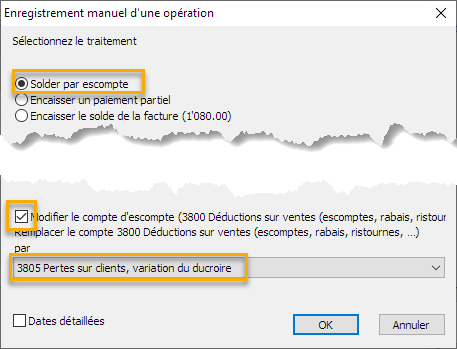
Ainsi, votre facture sera considérée comme acquittée dans la liste des factures et ne figurera plus dans vos factures ouvertes.

Comptabilisez les factures dans Crésus Facturation et importez les écritures dans Crésus Comptabilité.
Effet sur le décompte TVA
Le décompte TVA du trimestre se présentera ainsi (vous avez réalisé un chiffre d’affaires de CHF 10 000.-) :
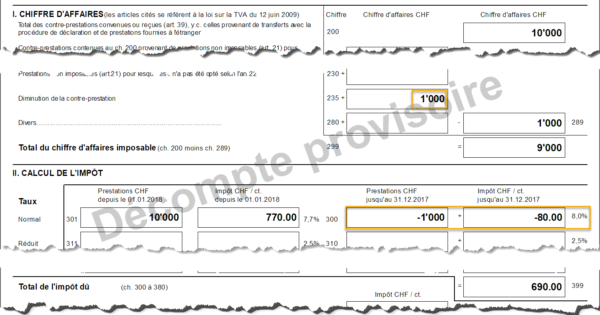
Les pertes sur débiteurs, ici CHF 1 000.-, figureront au chiffre 235 de votre décompte TVA, les séparant ainsi clairement de votre chiffre d’affaires.
Le chiffre 300 montre bien que la diminution de contre-prestations et la récupération de la TVA qui en résulte ont été faits au taux qui était en vigueur au moment où vous avez payé la TVA sur la facture.
Si votre client vous a payé une partie de la facture, le mécanisme est le même, mais uniquement pour la partie impayée.
14 août 2023
-
La tabelle des cours de change est manquante
Crésus Comptabilité ou Crésus Facturation ne trouve pas la tabelle des cours de change.
Lire la suite01 novembre 2023
-
Je n’arrive pas à modifier mon plan comptable…
Afin d’éviter des modifications par inadvertance du plan comptable, celui-ci n’est plus éditable d’office. Pour le modifier, utilisez le bouton
 dans Crésus Comptabilité placé à côté du titre Plan comptable. Cliquez sur Modifier pour modifier le plan comptable et accéder aux divers outils (pipette, gomme, etc.) disponibles dans les autres présentations :
dans Crésus Comptabilité placé à côté du titre Plan comptable. Cliquez sur Modifier pour modifier le plan comptable et accéder aux divers outils (pipette, gomme, etc.) disponibles dans les autres présentations :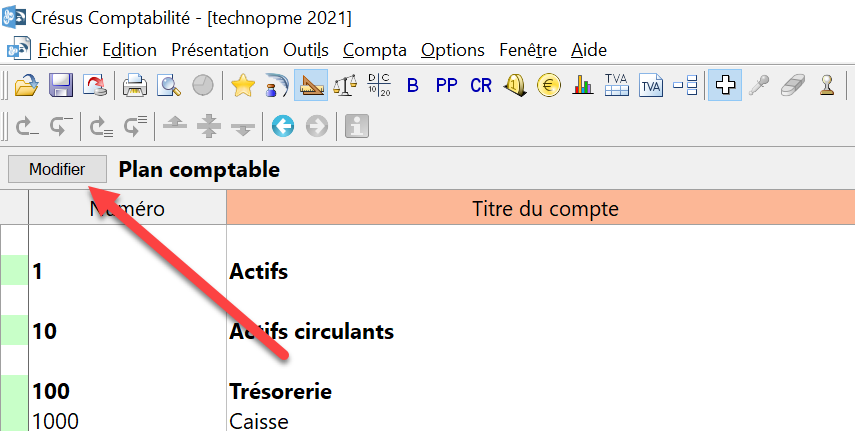
22 décembre 2021
-
TVA et acquisitions de services à l’étranger pour TDFN et TF
Dans les versions antérieures de Crésus, il n’y a pas, par défaut, un code permettant de déclarer les acquisitions en provenance de l’étranger pour un assujetti TVA décomptant au moyen des méthodes de décomptes du taux de la dette fiscale nette (TDFN) ou des taux forfaitaires (TF) conformément au chiffre 5 de l’info TVA 12 (Taux de dette fiscale nette).
Lire la suite08 mars 2021
-
Comptabilisation de l’encaissement des indemnités pour RHT et des indemnités APG
Par défaut, la comptabilisation des salaires générée par Crésus Salaires impute toutes les rubriques liées aux RHT sur le compte 5200 Salaires de base.
Le montant estimé des indemnités à recevoir se calcule dans le tableau Excel du SECO.
Pour imputer la diminution de la charge salariale au compte créancier de la caisse de chômage, habituellement le compte 2271 Compte courant AVS, AI, APG, AC et CAF, il faut saisir une écriture manuelle dans Crésus Comptabilité :
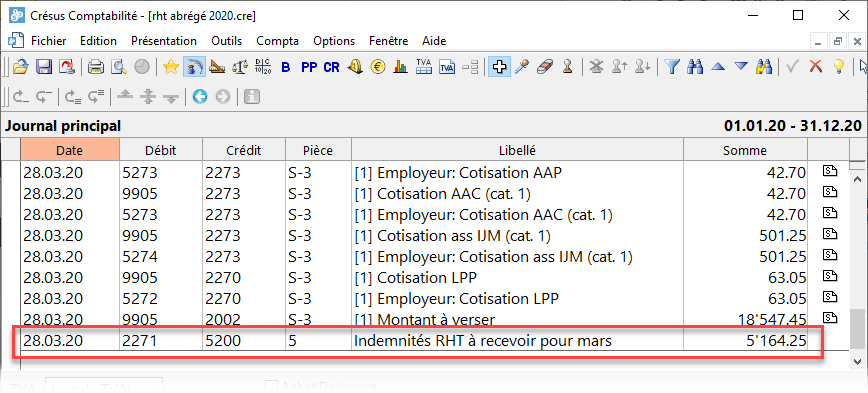
Au moment de l’encaissement du montant reçu de la caisse de chômage, il faut saisir manuellement une écriture dans Crésus Comptabilité une écriture manuelle en passant par le compte des liquidités (p.ex. 1020 Banque) et le compte 2271.
Les indemnités reçues pour une activité exercée à titre salarié telles que les indemnités versées par des autorités doivent figurer dans le décompte TVA au chiffre 910, dans les mouvements de fonds. Les montants indiqués sous ce chiffre sont sans incidence sur la TVA due, car ils ne font pas partie de la contre-prestation.
Il faut faire figurer les indemnités reçues pour des RHT ou des APG au chiffre 910 du décompte de TVA. Il faut imputer le code de TVA MF2 au compte 2271 (sélectionnez l’option Crédit), comme suit :


Si le montant n’est pas exactement le même que le montant estimé, passez une première écriture avec le montant reçu en indiquant le code de TVA MF2, puis passez une écriture séparée avec la différence dans le compte 5200.

01 décembre 2025
-
Comptabilisation de la commission de perception des impôts à la source
Dès la version 14.4.009, Crésus Salaires calcule pour chaque salaire la commission de perception allouée par le canton à l’employeur dans son rôle de percepteur de l’impôt.
La déduction employeur @E.Déd:Commission de perception IS initialement mise à disposition a été remplacée par la rubrique @Brut:IS: Commission de perception dès la version 14.4.013. Les commissions calculées dans les salaires existants sont reportées automatiquement dans la nouvelle rubrique.
Par défaut, la rubrique @Brut:IS: Commission de perception n’est pas comptabilisée. Pour qu’elle passe en comptabilité, il faut paramétrer les comptes à débiter / créditer :
- Passez en mode complet (Menu Options > Mode complet)
- Menu Entreprise > Comptabilisation
- Utilisez le filtre pour chercher la rubrique
- Sélectionnez la rubrique
- Saisissez les comptes à débiter et à créditer
Si vous travaillez avec un plan comptable PME, nous vous proposons de comptabiliser cette commission sous forme de diminution de charge, au débit du compte 2279 Compte courant impôts à la source et au crédit du compte 5276 Impôts à la source.

Pour une comptabilité MCH
Pour les comptabilités MCH, il faut se rapporter à la structure de votre plan comptable. Usuellement, dans celui-ci les numéros de comptes sont composés de <fonction>.<matière>.<postfixe>.
compte au débit
Le compte de passif .20001.05 Dettes liées à l’impôt à la source est le compte à indiquer pour le crédit.
compte au crédit
Si on considère que cette commission de perception est une diminution de la charge salariale, p.ex. la matière 3000, on peut alors mettre la chaîne de substitution <1>.3000.<2>. Il serait naturellement possible de créer des comptes spécifiques dans le plan comptable.
Si une répartition entre plusieurs fonctions a été introduite dans le mandat Crésus Salaires, il faut alors introduire comme compte au débit le calcul indiqué ci-dessous.
En modifiant les paramètres de comptabilisation comme ceci :
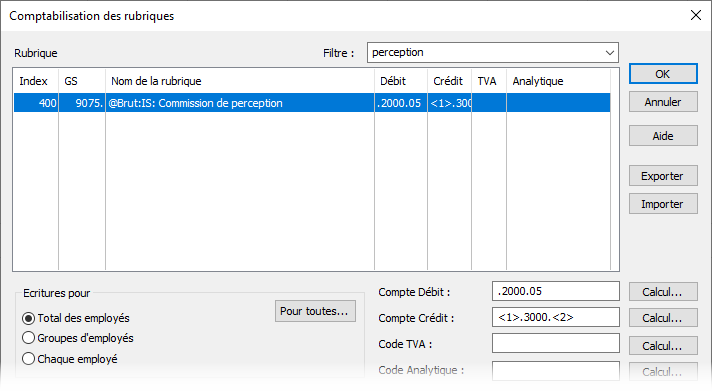
on obtient les écritures suivantes :

Dans cet exemple, un seul un collaborateur est imposé à la source et est affecté à la fonction 7100 et son suffixe est 01. S’il y avait des collaborateurs assujettis à l’impôt à la sources affectés à plusieurs fonctions, il y aurait alors une ligne d’écriture par fonction.
Répartition des salaires sur plusieurs fonctions
Si une répartition des salaires sur plusieurs fonctions a été introduite, il faut alors, comme compte au débit indiquer le calcul suivant téléchargeable ici
01 novembre 2023
-
Décompte e-TVA et codes 900 / 910
Nous avons constaté que lors de la transmission du décompte e-TVA à l’AFC, les codes 900 et 910 ne sont pas importés, malgré le fait que les données sont présentes dans le fichier XML produit par Crésus Comptabilité.
Pour contourner ce problème, saisissez ces données à la main dans l’interface de l’AFC (état février 2023). L’administration fédérale est informée du problème et prépare une correction dans leurs systèmes.
24 août 2023
-
Crésus Comptabilité et la TVA 2024
Nous avons adapté Crésus Comptabilité pour permettre de traiter des écritures avec les taux de TVA 2023 et/ou 2024. Cette fonctionnalité est disponible à partir de la version 3.18.27 de Crésus.
Adaptation des taux de TVA
Lorsque vous ouvrez un fichier de comptabilité qui concerne la période 2023, Crésus Comptabilité vous propose d’adapter les taux de TVA du fichier afin de vous permettre de saisir des écritures aux taux 2024.
Répondez Oui à la question :
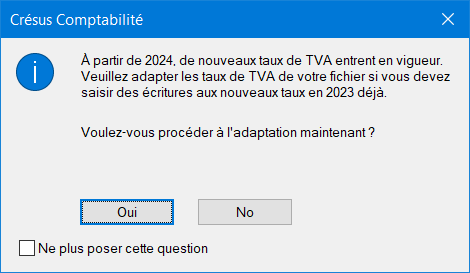
Décompte TVA et nouveaux taux
L’AFC ne permet la déclaration des nouveaux taux de TVA qu’à partir du 3ème trimestre 2023. Ainsi, pour les décomptes TVA des 1er et 2ème trimestres 2023, le montant de TVA (dû ou à récupérer) doit être calculé sur la base du chiffre d’affaires soumis aux taux 2023, indépendamment de la période concernée (2023 ou 2024).
Pour de la TVA au taux de 8.1% (2.6% ou 3.8%), la différence de TVA sera reportée sur le décompte du 3ème trimestre. Les montants pour les prestations fournies en 2024, déclarés au premier semestre sous chiffre 302 (312 ou 342) du décompte, seront ainsi déduits et reportés sous le nouveau chiffre 303 (313 ou 343).
Retrouvez les informations détaillées de l’AFC dans l’Info TVA 19 Relèvement des taux de l’impôt au 1er janvier 2024, en particulier au § 5.
Développement en cours
Nous avons adapté Crésus Comptabilité afin de traiter les nouveaux taux et les décomptes de TVA selon les directives de l’AFC. Veillez à avoir installé la version 3.25.9 ou plus récente de Crésus.
22 mai 2023
-
Le décompte TVA 2023 / 2024
Le contexte
Lors de la votation du 25 septembre 2022, le peuple suisse a accepté un relèvement de la TVA dès le 1er janvier 2024, servant à renforcer le financement de l’AVS.
- Le taux normal passera de 7.7% à 8.1%.
- Le taux réduit passera de 2.5% à 2.6%.
- Le taux spécial pour l’hébergement passera de 3.7% à 3.8%.
Le taux de TVA à appliquer dépend de la date de livraison des prestations. Ainsi, il est parfois déjà nécessaire de facturer aujourd’hui des prestations avec les taux 2024. Lorsqu’une prestation est livrée pour une période à cheval sur 2023 et 2024, la TVA 2023 s’applique sur la période allant jusqu’au 31 décembre 2023 et la TVA 2024 sur celle débutant le 1er janvier 2024.
Retrouvez les informations détaillées de l’AFC dans l’Info TVA 19 Relèvement des taux de l’impôt au 1er janvier 2024, en particulier aux § 2.3 et 2.4.
Décompte TVA et nouveaux taux
L’AFC ne permet la déclaration des nouveaux taux de TVA qu’à partir du 3ème trimestre 2023. Ainsi, pour les décomptes TVA des 1er et 2ème trimestres 2023, le montant de TVA due doit être calculé sur la base du chiffre d’affaires soumis aux taux 2023, indépendamment de la période concernée (2023 ou 2024).
Pour de la TVA au taux de 8.1% (2.6% ou 3.8%), la différence de TVA sera reportée sur le décompte du 3ème trimestre. Les montants pour les prestations fournies en 2024, déclarés au premier semestre sous chiffre 302 (312 ou 342) du décompte, seront ainsi déduits et reportés sous le nouveau chiffre 303 (313 ou 343).
Les conséquences
Dès la version 15.1.001, Crésus Comptabilité a été adapté à ces contraintes.
Les modifications apportées impliquent des changements de comportement par rapport aux versions précédentes :
- Le Décompte TVA calcule la TVA sur le total soumis hors taxes à chaque taux au lieu de calculer la somme des TVA calculées pour chaque écriture.
- La Clôture TVA propose 2 modes :
- La clôture basée sur le solde des comptes de TVA due
- La clôture basée sur le montant déclaré dans le décompte TVA
Adaptation des taux de TVA
Lorsque vous ouvrez pour la première fois un fichier de comptabilité qui concerne la période 2023, Crésus Comptabilité vous propose d’adapter les taux de TVA du fichier afin de vous permettre de saisir des écritures aux taux 2024.
Répondez Oui à la question :
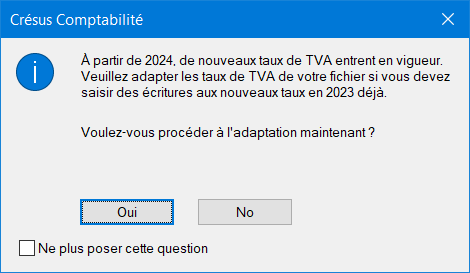
Les taux de TVA sont gérés sous Options > Codes TVA > Régler les taux de TVA. Pour plus d’informations consultez ce paragraphe du manuel d’utilisation.
Saisie des écritures
La saisie des écritures n’a pas changé :

Le cas échéant, sélectionnez le taux à appliquer sur l’écriture saisie.
Résumé TVA
Le Résumé TVA affiche les écritures avec le taux appliqué et le montant de TVA correspondant :

Décompte TVA
Le comportement du Décompte TVA dépend du trimestre concerné.
Selon les directives de l’AFC, le décompte du 1er et du 2ème trimestre 2023 ne doit pas comprendre de TVA au taux de 8.1%. C’est pourquoi la TVA due est recalculée en appliquant le taux 2023 sur le chiffre d’affaires, même si les écritures ont été saisies au taux 2024.
Dans notre exemple, la TVA est calculée sur 100.- + 200.- = 300.- au taux de 7.7%, soit un total de 23.10 au lieu des 23.90 comme illustré ci-dessus.
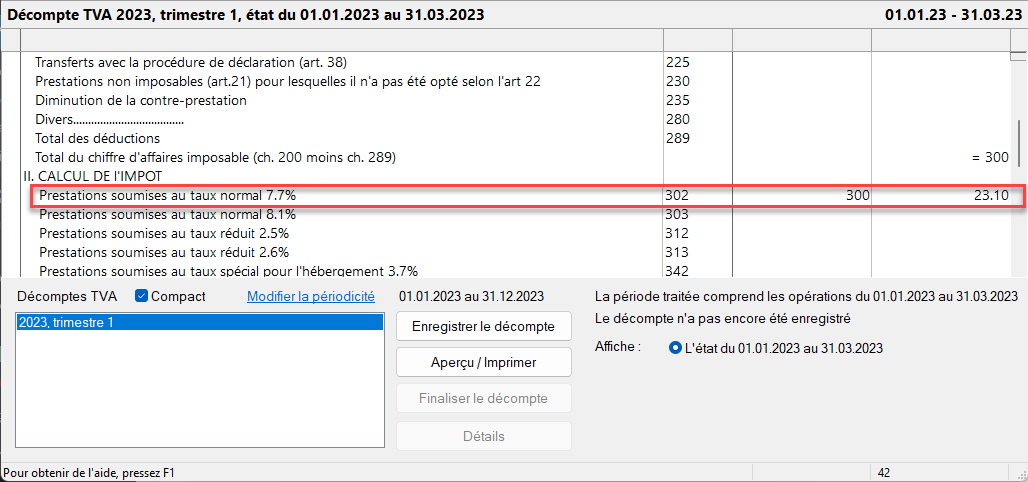
La situation sera rétablie dans le décompte du 3ème trimestre : le montant soumis temporairement au taux de 7.7% au lieu de 8.1% sera extourné, puis réimputé au taux de 8.1%.
Dans notre exemple, Crésus Comptabilité extourne à la ligne 302 les 200.- et les 15.40 de TVA calculée à 7.7%, et impute à la ligne 303 les 200.- et la TVA calculée à 8.1% :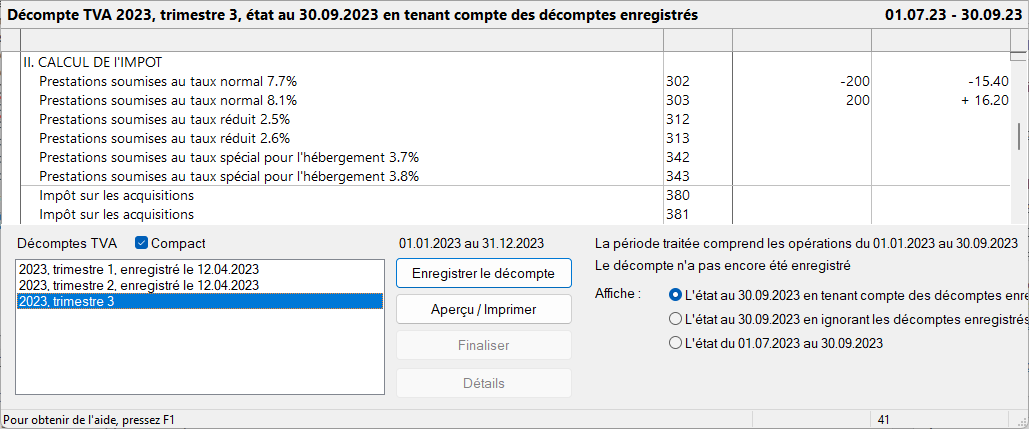
Le comportement est bien entendu le même pour les écritures avec de la TVA au taux réduit ou la TVA au taux spécial pour l’hébergement.
Méthode de calcul de la TVA due
Jusqu’ici, le montant de TVA dans le Décompte TVA était la somme de la TVA de chaque écriture. Désormais, le montant de TVA dans le Décompte TVA est calculé en appliquant le taux de TVA sur le total soumis.
Dans cet exemple, nous avons passé 10 écritures de 1.- soumises à TVA au taux de 7.7%. L’arrondi au centime force la TVA de chaque écriture à 0.08
Le Résumé TVA propose donc un montant net total de 10.- et un total de TVA due de 0.80
Par contre, dans le Décompte TVA, la TVA se monte à 7.7% de 10.-, soit 0.77
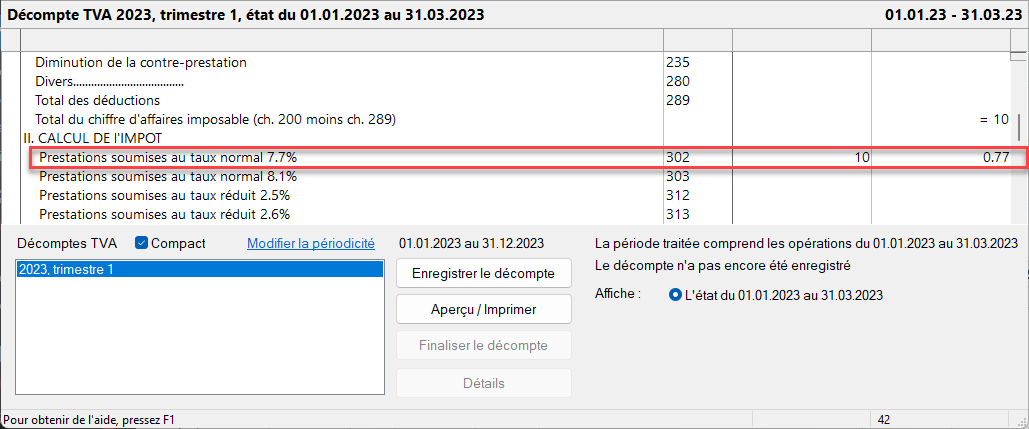
Cette méthode correspond à celle appliquée par l’AFC sur leur portail internet.
Clôture TVA
La commande Compta > Clôturer TVA analyse les écritures de clôture TVA existantes et propose de générer les écritures à la prochaine date de fin de période de décompte.
Après avoir enregistré le Décompte TVA, la commande Compta > Clôturer TVA propose maintenant 2 méthodes :

- Clôture à la date suivante (méthode appliquée dans les versions précédentes de Crésus Comptabilité)
- Clôture selon le décompte enregistré (méthode conseillée)
Si le décompte n’a pas été enregistré, la clôture selon la période de décompte n’est pas proposée.
Clôture à la date suivante
Crésus Comptabilité génère des écritures de clôture en fonction du solde des comptes de TVA due et d’Impôt préalable. La clôture passe donc des écritures avec la somme des TVA calculées pour chaque écriture, ce qui diffère du montant figurant dans le décompte TVA.
Dans notre exemple, la clôture se fait à 0.80
C’est la méthode appliquée par les versions précédentes de Crésus Comptabilité.
Clôture selon le décompte enregistré
Crésus Comptabilité génère des écritures de clôture TVA en fonction des montants figurant dans le décompte enregistré.
Dans notre exemple, la clôture de fait à 0.77
Cette méthode provoque une différence liée aux arrondis. Dans notre exemple, la Clôture TVA laisse un solde de 0.03 dans le compte de TVA due :
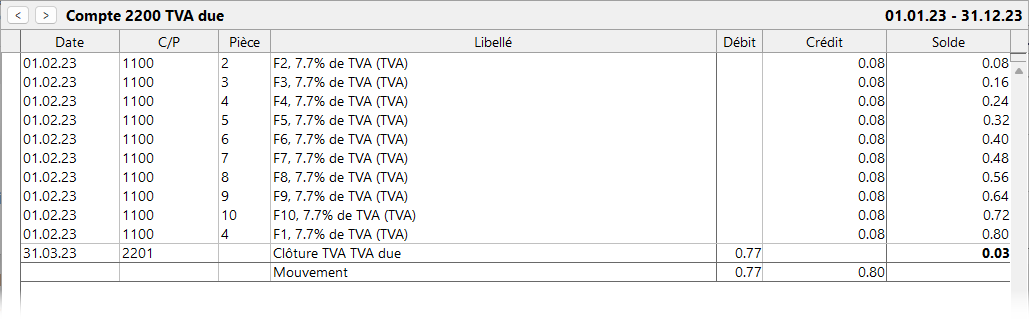
De même la Clôture TVA avec du chiffre d’affaires passé au taux 2024 provoque un différentiel lié au calcul de la TVA à 7.7% au lieu de 8.1% dans le Décompte TVA :

La Clôture TVA génère automatiquement une écriture de régularisation dans un compte à choisir au moment de la clôture :


Nous vous recommandons de toujours appliquer la clôture selon le décompte enregistré.
N’hésitez pas à consulter les 2 épisodes suivants de Autour de Crésus sur ce même sujet :
11 septembre 2023
-
Crésus produit des décomptes TVA incorrects
Les versions 3.23.22 et 3.23.23 de Crésus produisent des décomptes TVA avec des taux incorrects pour le premier trimestre 2023. Une correction est en cours et la prochaine mise à jour corrigera ce problème.
Si vous avez tenté de transmettre un décompte e-TVA à l’AFC avec ces versions de Crésus, la plate-forme en ligne de l’administration vous aura peut-être signalé une erreur.
Procéder à une nouvelle transmission
Après la mise à jour de Crésus, procédez comme suit :
- Ouvrez votre fichier de comptabilité.
- Accédez à la présentation Décompte TVA.
- Sélectionnez le décompte du premier trimestre dans la liste et cliquez sur Exporter e-TVA.
- Et transmettez à nouveau votre décompte.
24 août 2023
-
Problème dans le décompte TVA lorsqu’on est au TDFN
Vous aurez peut-être constaté un problème, dans certain cas, sur votre décompte TDFN du deuxième trimestre. Nous avons identifié la cause du problème et la publication de la correction devrait arriver dans le courant de la semaine du 14 août.
Cependant, vous pouvez contourner ce problème en respécifiant la méthode de décompte TVA de la manière suivante :
- Accédez au menu Options > Définitions, onglet TVA
- Cliquez sur Méthode de décompte effective et ignorez les avertissements
- Activez « Décompte TVA avec chiffres d’affaires nets »
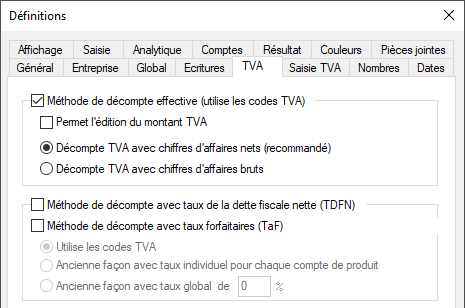
- Cliquez sur Méthode avec taux de la dette fiscale nette et ignorez les avertissements

24 août 2023
-
Passez à 2026 avec Crésus Comptabilité
Découvrez les différentes opérations à effectuer sur votre fichier de comptabilité au 1er janvier 2026.
Lire la suite12 décembre 2025
Crésus Salaires
-
Quelles sont les charges sociales retenues après l’âge de référence ?
Lorsqu’un employé touche un salaire après avoir atteint l’âge de référence (anciennement âge de la retrait), il continue à payer les cotisations AVS/AI/APG, mais plus celles de l’assurance chômage car, dès l’âge de référence, on n’a plus le droit aux indemnités de chômage. Les autres charges sociales se prolongent selon les cas.
Cotisations AC
Dès le mois après avoir atteint l’âge de référence, les cotisations AC ne sont plus prélevées.
Cotisation AVS
Dès le mois après avoir atteint l’âge de référence, les cotisations sont prélevées sur la partie de revenu qui dépasse une franchise (en 2025 : 16’800 francs pour une année entière, soit : 1’400 francs par mois civil entamé). (no 1002.1). Crésus applique une franchise annuelle. Ainsi, si les rapports de travail portent sur plusieurs mois, la franchise est également appliquée si aucun salaire n’est versé au cours de certains mois.
Depuis 2024, il est possible dans certaines conditions, de renoncer à l’application de la franchise de cotisation.
Pour plus d’information se référer à la Circulaire concernant les cotisations dues à l’AVS, AI et APG par les personnes exerçant une activité lucrative qui ont atteint l’âge ouvrant le droit à une rente de vieillesse.
Exemple : L’employé atteint l’âge de référence en mars et touche un salaire de 4000.- francs par mois.
- salaire de mars 4000.-
- montant soumis à la cotisation AVS 4000.-
- salaire d’avril 4000.-
- montant soumis à la cotisation AVS 4000.- ./. 1400.- = 2600.-
Annualisation de la franchise.
La franchise se calcule en considérant le cumul des montants au mois courant.
Exemple : L’employé a atteint l’âge de référence l’année passée et touche un salaire variable.
- salaire de janvier 1300.-
- montant soumis à la cotisation AVS 1300.- ./. 1400.- = -100.-, ramené à 0.- (cf ci-dessous le total annualisé ne peut pas être inférieur à 0.-)
- salaire de février 1600.-
- montant total soumis à la cotisation AVS 1600.- + 1300.- = 2900.-
- montant total de la franchise 2 x 1400.- = 2800.-
- montant soumis à la cotisation AVS 2900.- ./. 2800.- = 100.-
- montant soumis à la cotisation ce mois 100.- ./. 0.- = 100.-
- salaire de mars 1550.-
- montant total soumis à la cotisation AVS 2900.- + 1550.- = 4450.-
- montant total de la franchise 3 x 1400.- = 4200.-
- montant soumis à la cotisation AVS 4450.- ./. 4200.- = 250.-
- montant soumis à la cotisation ce mois 250.- ./. 100.- = 150.-
Le montant mensuel soumis à l’AVS peut être inférieur à 0.-
Exemple : L’employé a atteint l’âge de référence l’année passée et touche un salaire variable.
- salaire de janvier 1700.-
- montant soumis à la cotisation AVS 1700.- ./. 1400.- = 300.-
- salaire de février 1200.-
- montant total soumis à la cotisation AVS 1700.- + 1200.- = 2900.-
- montant total de la franchise 2 x 1400.- = 2800.-
- montant total soumis à la cotisation AVS 2900.- ./. 2800.- = 100.-
- montant soumis à la cotisation AVS ce mois 100.- ./. 300.- = -200.-
Le total annualisé soumis à l’AVS ne peut pas être inférieur à 0.-
Exemple : L’employé a atteint l’âge de référence l’année passée et touche un salaire variable. En mars, le cumul des salaires est inférieur à la franchise cumulée.
- salaire de janvier 1500.-
- montant soumis à la cotisation AVS 1500.- ./. 1400.- = 100.-
- salaire de février 1600.-
- montant total soumis à la cotisation AVS 1500.- + 1600.- = 3100.-
- montant total de la franchise 2 x 1400.- = 2800.-
- montant total soumis à la cotisation AVS 3100.- ./. 2800.- = 300.-
- montant soumis à la cotisation AVS ce mois 300.- ./. 100.- = 200.-
- salaire de mars 1000.-
- montant total soumis à la cotisation AVS 3100.- + 1000.- = 4100.-
- montant total de la franchise 3 x 1400.- = 4200.-
- montant total soumis à la cotisation AVS 4100.- ./. 4200.- = -100.-
- montant soumis à la cotisation AVS ce mois -100.- (ramené à 0.-)
l’employé paie donc sur 100.- de trop
- salaire d’avril 2750.-
- montant total soumis à la cotisation AVS 4100.- + 2750.- = 6850.-
- montant total de la franchise 4 x 1400.- = 5600.-
- montant total soumis à la cotisation AVS 6850.- ./. 5600.- = 1250.-
- montant soumis à la cotisation AVS ce mois 1250.- ./. 100.- = 1150.-
on reprend ici les 100.- excédentaires précédents
Le seuil d’entrée s’applique sur le salaire avant la déduction de la franchise.
Si le salaire cumulé soumis à l’AVS est inférieur au seuil d’entrée (en 2025 : 2500.- par année), l’employé n’est pas astreint à la cotisation AVS. Ce seuil s’applique sur le salaire avant la déduction de la franchise.
Exemple : L’employé a atteint l’âge de référence l’année passée et touche un salaire variable. Le cumul des salaires ne dépasse le seuil qu’en mars.
- salaire de janvier 1000.-
- montant soumis à la cotisation AVS 1000.- (ramené à 0.- car le seuil n’est pas atteint)
- salaire de janvier 1400.-
- montant total soumis à la cotisation AVS 1000 + 1400 = 2400.- (ramené à 0.- car le seuil n’est pas atteint)
- salaire de février 3000.-
- montant total soumis à la cotisation AVS 2400 + 3000 = 5400.-
- montant total soumis à la cotisation AVS ce mois 5400.- (inclut le rattrapage des mois précédents)
- montant de la franchise 3 x 1400.- = 4200.-
- montant soumis à la cotisation ce mois 5400 – 4200.- = 1200.-
Si l’employé travaille pour plusieurs employeurs, la franchise s’applique à chaque emploi.
Cotisation à l’assurance accident.
Toute personne qui exerce une activité lucrative dépendante au sens de la législation fédérale sur l’AVS et qui perçoit un salaire est obligatoirement soumise à l’assurance-accidents.
Cotisation à l’assurance perte de gain en cas de maladie (IJM).
L’assurance IJM n’est pas obligatoire, mais l’employeur est tenu de payer un plein salaire selon le système bernois, même si l’employé a atteint l’âge de référence. Il est donc prudent d’affilier ses employés.
Cotisations de prévoyance professionnelle.
En règle générale, la rente du deuxième pilier est versée à l’âge de référence. Toutefois, les institutions de prévoyance autorisent l’ajournement du versement jusqu’à l’âge de 70 ans au maximum. Durant ce laps de temps, on ne cotise en principe plus à la prévoyance professionnelle : l’avoir de vieillesse ne va dans ce cas pas augmenter bien qu’on continue à travailler. En revanche, le taux de conversion des rentes et, du même coup, la rente vont changer. Certaines caisses prélèvent la cotisation jusqu’au 31 décembre de l’année en cours.
01 décembre 2025
- salaire de mars 4000.-
-
Les calculs des déductions LAA et AC semblent incorrects lors d’augmentations ou de diminutions de salaire.
Lors de variations des salaires qui dépassent le plafond mensuel de 12’350.00, on constate souvent ce qui peut apparaître comme une erreur de calcul pour les cotisations LAA ou AC. Ceci est dû au fait que les plafonds sont calculés chaque mois sur le cumul des salaires bruts jusqu’au mois courant. En effet, le salaire soumis aux cotisations LAA et AC est plafonné à 148’200.00 par année et pas 12’350.00 par mois.
Lire la suite16 février 2023
-
Le décompte pour les impôts à la source
Le document modèle 6-3. Impôt source – Décompte avec corrections imprime pour le canton choisi le justificatif du montant total mensuel des IS.
Le document propose la liste des employés soumis aux IS, avec le détail des montants prélevés :
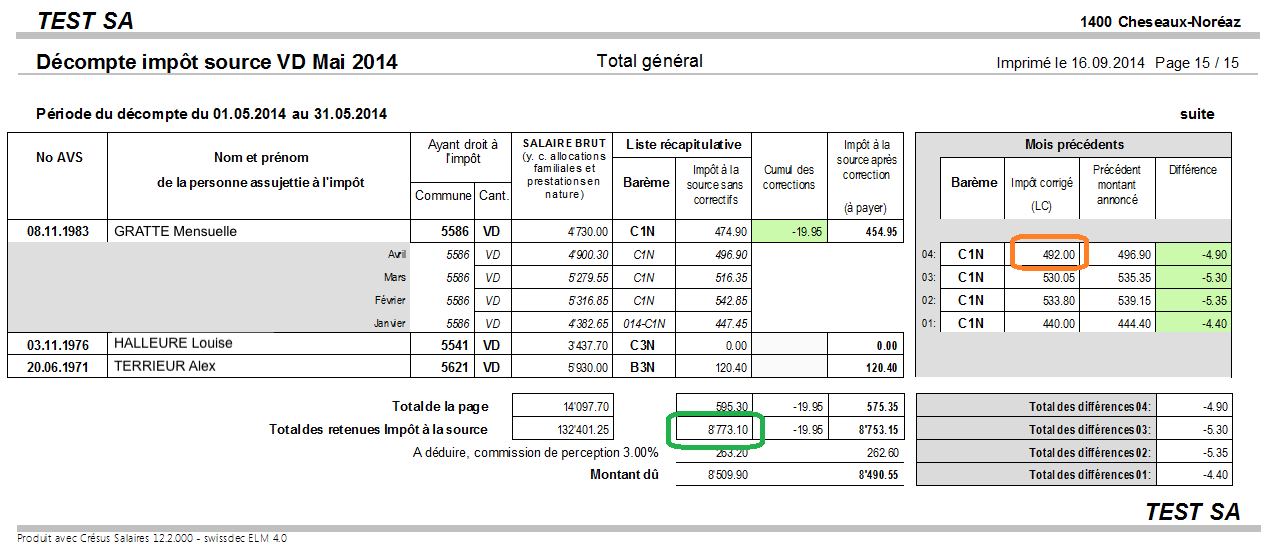
Le premier bloc présente les valeurs calculées par Crésus chaque mois :
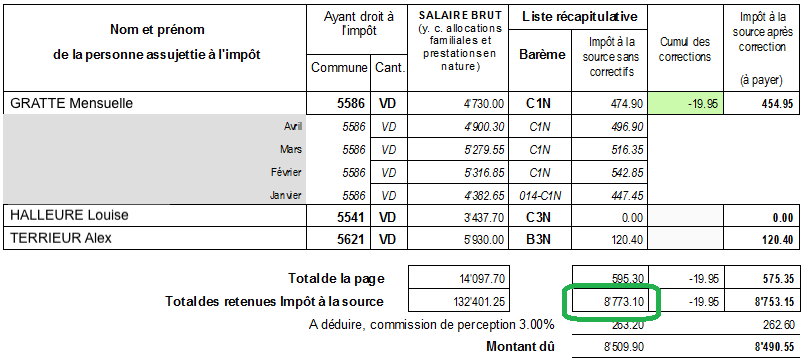
- Salaire brut : montant soumis aux IS
- Barème
- IS sans correctifs : montant de l’IS calculé en appliquant le taux du mois sur le montant soumis du mois
- Cumul des corrections : montant de la correction rétroactive appliqué ce mois
- IS après correction : montant prélevé et à verser à l’ACI
Ces montants correspondent aux montants figurant dans le bulletin de salaire de l’employé.
Les colonnes Barème et Impôt à la source sans correctifs correspondent à la liste récapitulative (LR) de l’ACI. Exemple pour le Canton de Vaud :

Le total est à comparer avec la colonne Impôt à la source sans correctif du décompte dans Crésus Salaires.
Le 2ème bloc de la présentation justifie le montant cumulé de la correction rétroactive, en présentant l’historique des annonces :

Chaque ligne montre les valeurs de tous les mois précédents qui ont été affectés par une correction ce mois. Ce sont les valeurs telles qu’annoncées le mois précédent.
- Barème
- Impôt corrigé
- Précédent montant annoncé
- Différence
La colonne Impôt corrigé correspond à la liste corrective (LC) de l’ACI. Exemple pour le Canton de Vaud :
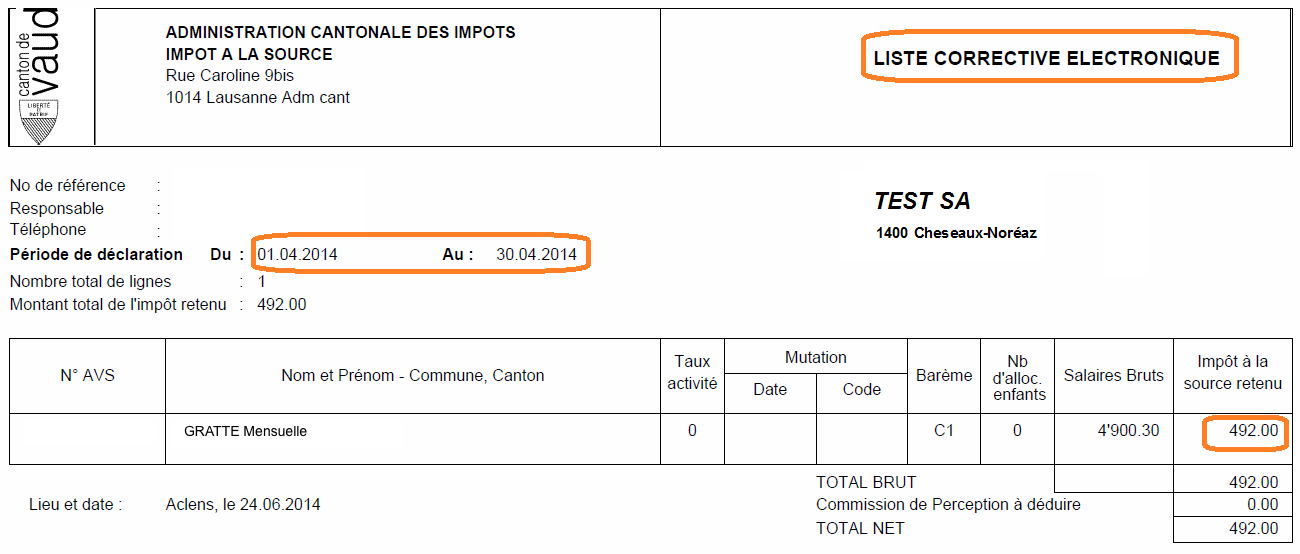
Cette liste ne montre que les employés ayant une correction sur la retenue d’impôt.
Le montant listé est à comparer à la case correspondante du décompte dans Crésus Salaires sur la ligne du mois d’avril.
Le document fourni par l’ACI ne montre pas quel était le précédent montant annoncé et ne permet donc pas de savoir quel montant correctif il faut payer à l’ACI.
Le document produit par Crésus Salaires contient les informations suivantes :
- La différence pour avril est de –4.90
- Les différences pour janvier, février et mars sont également affichées.
- Le total de ces différences pour l’employé est de –19.95
- La colonne Impôt à la source après correction (à payer) inclut le cumul des corrections.
- Le montant total de cette colonne correspond donc à la valeur à payer en mai.
Ce document peut être réimprimé pour n’importe quel mois, sauf si vous avez choisi de ne pas transmettre les décomptes aux ACI par swissdec. Le cas échéant, il propose toujours les montants consécutifs au dernier salaire calculé.
Remarque : le document 6-4a. Impôt source (canton à choix) – Liste récap mois affiche le même total que cette colonne Impôt à la source après correction (à payer).
04 août 2023
-
Le décompte pour les impôts à la source – Cas spéciaux
Cet article détaille quelques cas particuliers que vous pouvez rencontrer. Pour une présentation générale, voyez l’article concernant « l’impression du décompte IS ».
Impression du décompte sans avoir transmis aucun décompte IS par swissdec :
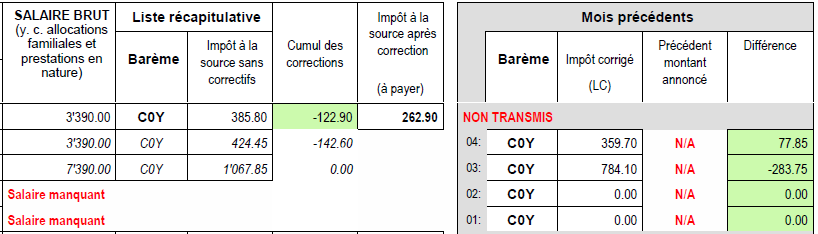
Le texte NON TRANSMIS sur la ligne du mois courant (mois de mai dans l’exemple) signale que vous n’avez pas fait la transmission du décompte par swissdec.
La liste imprime N/A dans la colonne Précédent montant annoncé. Cela signifie que le montant n’a pas été annoncé pour les mois précédents (04 à 01 dans l’exemple).
Les montants correctifs sont calculés en prenant le montant de la colonne Impôt corrigé et en soustrayant le montant de la colonne Impôt à la source sans correctifs et le cumul des corrections.
- 03 (mars): 784.10 – 1067.85 = -283.75
- 04 (avril): 359.70 – (424.45 + (-142.60)) = 77.85
Dans ce cas, le cumul des corrections (77.85-283.75) n’est pas égal à la correction apportée en mai (-122.90). Cela s’explique par le fait que les salaires des mois suivants (juin, juillet,…) ont déjà été calculés. En effet, les montant d’impôt corrigé correspondent déjà à la dernière situation.
En conclusion, si nous n’avez pas fait de transmission swissdec, vous ne pouvez imprimer ce document que pour la dernière période calculée.
Voici l’exemple imprimé pour le dernier mois calculé (juin):

Les montants d’impôt corrigé en mars et avril sont en effet les mêmes que dans le décompte de mai. Mais cette fois le montant total des différences correspond bien au cumul des corrections, à savoir -109.10, comme détaillé ci-dessous :
- 03 (mars): 784.10 – 1067.85 = -283.75
- 04 (avril): 359.70 – (424.45 + (-142.60)) = 77.85
- 04 (mai): 359.70 – (385.80 + (-122.90)) = 96.80
Si l’employé était présent dans l’entreprise (selon les dates d’entrée et de sortie), mais que vous n’avez pas calculé de salaire un mois donné, la liste imprime Salaire manquant. Cela a une incidence sur les déclarations IS, car l’historique qui doit être transmis chaque mois ne correspond alors pas à la période complète. C’est pourquoi il est nécessaire de faire les salaires avec un montant de zéro dans ce cas.
Exemple de transmission faite de manière incomplète:
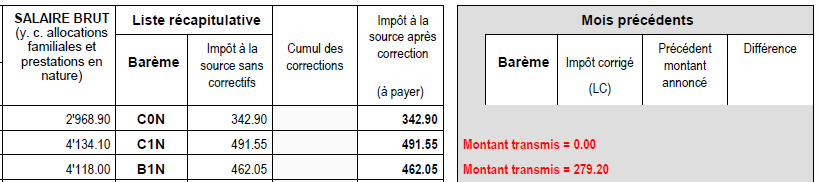
Cette liste concerne trois employés au mois de janvier. Le premier employé a été annoncé correctement pour un montant de 342.90. Le second employé a été annoncé avec un montant de zéro. La raison en est que son salaire a été corrigé après coup. Le troisième employé à été annoncé avec un montant de 279.20 au lieu des 462.05. La cause en est que le salaire de février avait déjà été calculé avant de faire la transmission de janvier.
Le décompte de février régularise la situation ainsi:
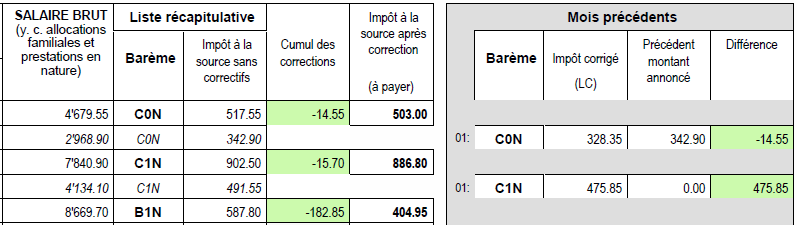
Pour le premier employé, la retenue de 342.90 correctement annoncée en janvier et corrigé à 328.35 (son salaire moyen ayant diminué). La différence de -14.55 est donc reportée sur février. Pour le second employé, on annonce le montant corrigé de 475.85 à la place des zéro annoncé à tort en janvier. La différence par rapport au montant annoncé est donc de 475.85, mais le logiciel considère que les 491.55 calculés en janvier ont tout de même été payés, aussi le cumul des corrections est-il de -15.70, correspondant ainsi à 475.85 – 491.55. Quant au troisième employé, la liste ne montre pas de différence pour janvier, car le montant annoncé était déjà de 279.20 au lieu des 462.05. La différence entre ces deux montants se retrouve dans le cumul des corrections.
Pour éviter ces anomalies, il est impératif de faire tous les salaires d’un mois (y compris ceux à zéro) avant de transmettre le décompte du mois et de ne pas faire les salaires des mois suivants avant d’avoir transmis le décompte courant.
Première transmission en cours d’année:
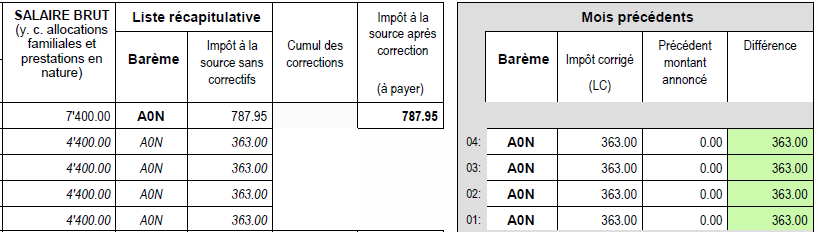
Dans ce cas-ci, aucune transmission n’avait été faite avant le mois de mai. Le calcul se fait sur une base mensuelle (GE), aussi il n’y a pas de corrections rétroactives, la liste montre que les mois de janvier à avril n’avaient pas été annoncés (précédent montant = 0.00) et qu’ils sont annoncés en même temps que le mois de mai. Ce montant n’est pas pris dans le cumul de corrections, car on suppose que même s’il n’a pas été annoncé, l’utilisateur a tout de même payé le montant dû à l’administration cantonale.
27 novembre 2017
-
Pourquoi faut-il renseigner le nombre de jours travaillés en Suisse ?
Comme communiqué par les offices cantonaux et la conférence suisse des impôts, les barèmes d’impôts à la source ont été harmonisés dès 2014, notamment en vue de la transmission de données par swissdec.
Parmi les éléments imposés par cette harmonisation, il est nécessaire de saisir le nombre de jours travaillés en Suisse pour toute personne dont le domicile est à l’étranger (dont le canton de domicile est EX).
Ceci permet de ne soumettre à l’impôt à la source que la part de salaire pour les jours travaillés en Suisse, tout en appliquant le taux lié au salaire total.
Exemple :
Un employé frontalier touche un salaire mensuel de 4’000.-
Il a travaillé tout le mois, dont 5 jours à l’étranger.
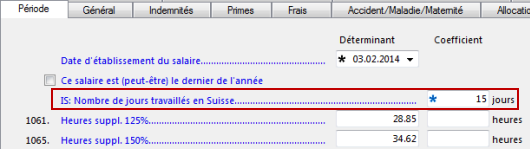
L’impôt à la source doit être calculé sur la part de salaire pour le travail effectué en Suisse, soit 3000.-, au taux correspondant au salaire total, soit 4000.-
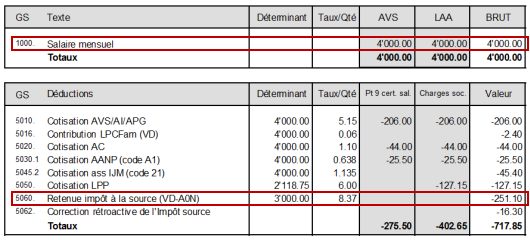
Note: Si l’employé a travaillé un mois complet, ou s’il est absent pour cause de vacances, maladie, accident ou autre, saisissez 20 jours. En d’autres termes, entrez ici 20 moins le nombre de jours travaillés à l’étranger.
Attention : si un collaborateur effectue une part substantielle de son travail à l’étranger, il se peut que toutes ses charges sociales doivent être payées conformément à la législation du pays où il exerce cette activité.
27 novembre 2017
-
Calcul du 13ème salaire
Pour calculer le 13ème salaire dû, Crésus Salaires fait chaque mois la somme de tous les montants qui donnent droit à du 13ème, divise ce montant par 12 et multiplie le résultat selon le taux de 13ème introduit dans les données de l’employé.
Illustration
Partons d’un exemple concret :
- L’employé touche un salaire mensuel de 6000.00.
- Il fait des heures supplémentaires en février (600.00) et en septembre (900.00).
- Il a droit à un 13ème salaire à 100%.
- Le salaire mensuel et les heures supplémentaires sont réglés pour donner naissance à du 13ème salaire.
Versement du 13ème salaire tous les mois
13ème pour janvier 6000÷12 500 500 13ème pour février 6600÷12 550 550 13ème pour mars à août 6000÷12 6×500 3000 13ème pour septembre 6900÷12 575 575 13ème pour octobre à décembre 6000÷12 3×500 1500 13ème salaire total 6125 Versement du 13ème salaire à la fin de l’année
Crésus verse simplement la somme des montants de 13ème salaire acquis chaque mois.
Janvier 6000÷12 500 500 Février (6000 + 600) 6600÷12 550 550 Mars à août 6000÷12 6×500 3000 Septembre (6000 + 900) 6900÷12 575 575 Octobre à décembre 6000÷12 3×500 1500 13ème salaire versé en décembre 6125 Versement du 13ème salaire en juin et en décembre
Le 13ème versé en juin est le cumul au mois courant des montants acquis. Celui versé en décembre est le total acquis pour l’année, moins le versement de juin.
Janvier 6000÷12 500 500 Février (6000 + 600) 6600÷12 550 550 Mars à juin 6000÷12 4×500 2000 13ème salaire versé en juin 3050 Juillet à août 6000÷12 2×500 1000 Septembre (6000 + 900) 6900÷12 575 575 Octobre à décembre 6000÷12 3×500 1500 Total 13ème salaire acquis 6125 13ème salaire versé en juin -3050 Solde de 13ème salaire versé en décembre 3075 La méthode décrite ci-dessus s’applique également pour du salaire variable (salaires horaires, salaires au temps) ou dans le cas d’une augmentation ou diminution du salaire contractuel en cours d’année.
Déterminer quand le 13ème salaire doit être versé
Par défaut, le 13ème salaire est versé à l’employé en fin d’année, ou lorsqu’il quitte l’entreprise.
Si le 13ème salaire doit être versé tous les mois à l’employé, cochez l’option Paie le 13ème chaque mois dans l’onglet Paramètres des données de l’employé :

Il est possible de spécifier que le versement doit se faire plusieurs fois dans l’année :
- Dans les données de l’employé, cliquez sur la rubrique Paie le 13ème chaque mois
- Cochez les mois concernés :
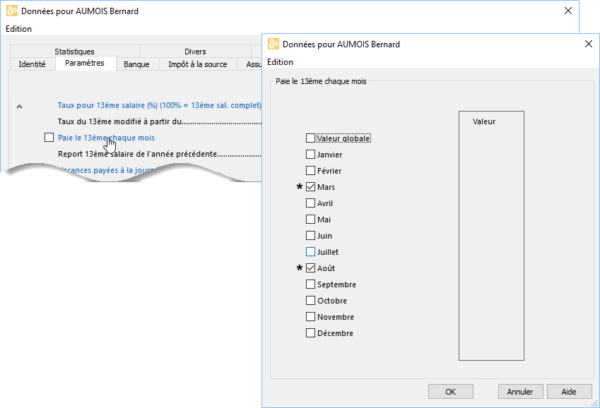
Si le 13ème salaire doit être versé à tous les employés les mêmes mois, utilisez la définition des périodes :
- Menu Entreprise > Périodes (accessible en mode complet : menu Options > Mode complet).
- Sélectionnez chaque mois concerné et cochez l’option Paie le 13ème salaire :
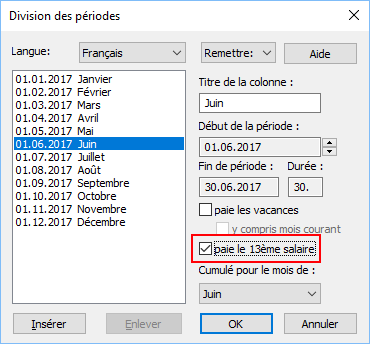
Définir les rubriques qui donnent droit au 13ème salaire
Le document modèle 1-1b. Fanions complémentaires montre tous les champs qui sont pris en compte pour le calcul du 13ème salaire.
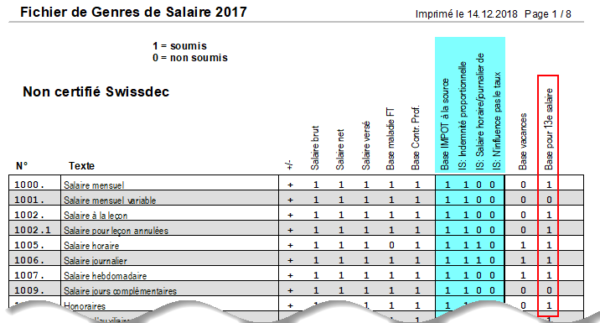
Les rubriques avec 1 dans la colonne Base pour 13e sont prises en compte, celles avec 0 ne le sont pas.
Dans cet extrait, on voit que les rubriques 1000, 1002, 1002.1, … sont prises en compte, alors que les rubriques 1001. et 1009. ne le sont pas.
Pour modifier les rubriques qui entrent dans le calcul du 13ème salaire, il faut sélectionner ou désélectionner le fanion Déterminant pour 13ème dans la définition des rubriques :
- Passer en mode complet (menu Options).
- Menu Entreprise > Rubriques.
- Sélectionner la rubrique concernée.
- Cocher / décocher l’option Base pour 13e salaire dans la liste à droite.
Dans l’exemple ci-dessus, le salaire mensuel variable ne donne pas droit à du 13ème salaire. Pour modifier la situation, il suffit de cocher l’option Base pour 13e salaire :
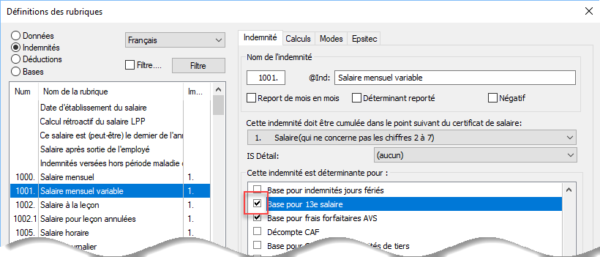
Cette modification ne s’applique que depuis le prochain calcul de salaire.
Taux de 13ème salaire
Le taux de 13ème doit être introduit dans l’onglet Paramètres des données de l’employé :
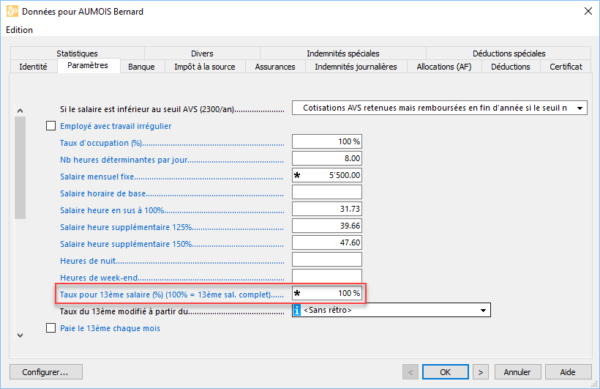
Si l’employé a droit à l’équivalent d’un mois complet, il faut saisir 100% dans le taux pour 13ème salaire (et pas 8.33%)
Modification du taux de 13ème salaire
Si on modifie le taux de 13ème dans les données de l’employé en cours d’année, le taux s’applique pour les salaires qui n’ont pas encore été calculés.
Illustration
Partons d’un exemple concret :
- L’employé touche un salaire mensuel de 5000.00.
- Il a droit à un 13ème salaire à 50% de janvier à mars, puis à 100% dès avril.
- Il fait des heures supplémentaires en février (600.00) et septembre (900.00)
Janvier 6000÷12 à 50% 250 250 Février (6000 + 600) 6600÷12 à 50% 275 275 Mars 6000÷12 à 50% 250 250 Avril à août 6000÷12 à 100% 500 2500 Septembre (6000 + 900) 6900÷12 à 100% 575 575 Octobre à décembre 6000÷12 à 100% 3×500 1500 Total 13ème salaire pour l’année 5350 Modification rétroactive du taux de 13ème salaire
Si on modifie le taux de 13ème dans les données de l’employé en cours d’année, le taux s’applique pour les salaires qui n’ont pas encore été calculés. S’il faut appliquer le nouveau taux rétroactivement, utilisez l’option Taux du 13ème modifié à partir du.
Dans cet exemple, le taux de 100% s’appliquera dès le mois de mars, même si on a déjà calculé les salaires postérieurs :
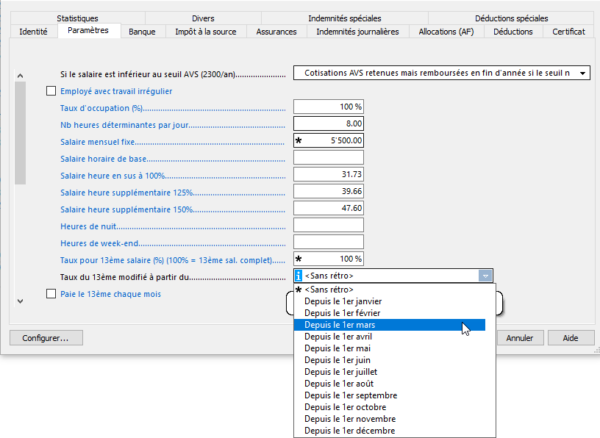
Il faut bien entendu calculer au moins un dernier salaire pour que le 13ème soit corrigé.
Avances de 13ème
Pour verser une avance de 13ème salaire, complétez la rubrique 13ème salaire dans l’onglet Indemnités ou Primes du salaire du mois :
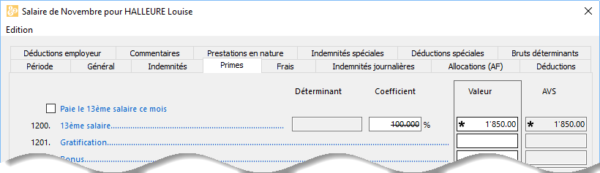
Si vous versez une (ou plusieurs) avance(s) de 13ème dans le courant de l’année, en fin d’année, Crésus calcule le 13ème dû pour l’année entière selon la méthode décrite ci-dessus et déduit la somme des avances déjà versées.
Exemple
L’employé ci-dessus a touché une avance de 1500.00 en mai et une avance de 1850.00 en novembre.
Total de 13ème dû : 6125.00
Avances de 13ème : 3350.00
13ème versé en fin d’année : 6125 − 3350 = 2825.00Verser le 13ème salaire acquis au mois courant
Pour verser tout le 13ème cumulé au mois courant, il suffit de cocher l’option Paie le 13ème salaire ce mois dans l’onglet Indemnités ou Primes du salaire du mois :
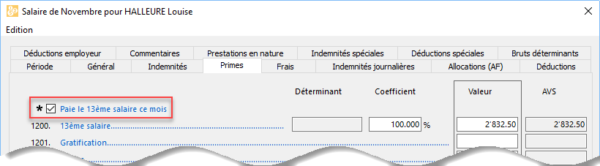
Report du solde de 13ème
Si la totalité du 13ème salaire n’a pas été versé à l’employé lors du passage la nouvelle année (menu Fichier > Nouvelle année), Crésus affiche un message :
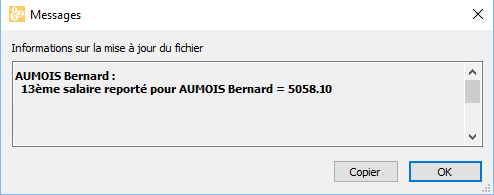
et reporte le solde dû dans l’onglet Paramètres des données de l’employé :
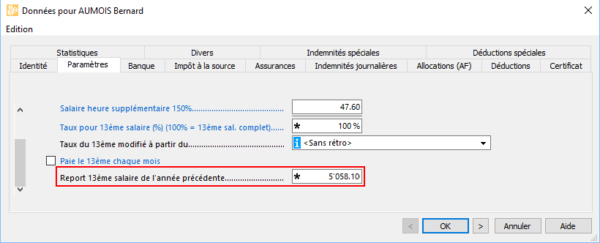
Au premier versement de 13ème salaire, ce report sera ajouté à l’acquis pour l’année en cours.
Ce report peut être modifié manuellement si nécessaire.
18 novembre 2019
-
Allocations Familiales avec date de fin de droit
Depuis la version 13.4 de Crésus Salaires, la date de fin de droit aux allocations est utilisée pour stopper le paiement des allocations.
Une correction rétroactive peut s’appliquer selon les circonstances.Dans les versions précédentes, cette date n’était utilisée que pour déterminer si le code barème IS correspond au nombre d’enfants ayant droit.
Lire la suite15 octobre 2019
-
Saisir un salaire avec des indemnités de chômage partiel (RHT/ITP)
En cas de réduction de l’horaire de travail (RHT/ITP), l’employé touche du salaire pour le travail effectif, ainsi qu’une indemnité pour les heures chômées. Les indemnités versées couvrent généralement le 80% du salaire normal. Vous trouverez les rubriques nécessaires RHT/ITP dans l’onglet Indemnités journalières lors de la saisie du salaire.
Lire la suite01 décembre 2025
-
RHT et saisie des heures : emploi à temps partiel
Dans cet exemple nous considérons le cas d’un collaborateur avec un emploi à 50%. Les calculs qui suivent s’appliquent aussi bien pour un employé à l’heure que pour un employé au mois.
Données de départ
- Heures par jour = 8
- Mois considéré = avril 2020
- 22 jours de semaine, RHT-B1 = 22 j x 8 h/j = 176 h
- 2 jours de fériés, RHT-B2 = 2 j x 8h/j = 16 h
Le collaborateur a travaillé 42 heures selon son relevé effectif d’heures (timbrage pour le mois d’avril).
Cas sans relevé du temps de travail, saisie naïve
En appliquant une règle de trois sur le nombre d’heures total et sur le nombre d’heures fériéres (en appliquant le taux du contrat de travail, soit 50%), on arriverait au résultat suivant :

Or ce calcul est incorrect, car il ne tient pas compte de l’horaire de travail.
Cas avec relevé du temps de travail, saisie correcte
Dans notre exemple, l’employé travaille le mardi, le mercredi matin et le jeudi toute la journée, totalisant ainsi 20 heures dans une semaine normale de travail.
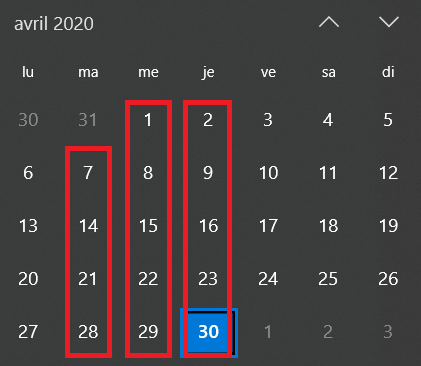
Dès lors, le mois d’avril « normal » comprend 84 heures réparties comme suit :
- 4 x mardi à 8h = 32 h
- 5 x mercredi à 4h = 20 h
- 5 x jeudi à 8h = 32 h
L’horaire de travail ne comprend aucune heure fériée (RHT-B2 est à zéro).
Il s’agit donc de saisir ceci dans Crésus Salaires :
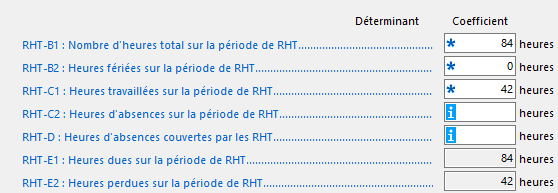
Il y a une différence évidente entre la saisie naïve et la saisie correcte.
Dans la mesure où le SECO requiert un relevé du temps de travail effectif pour pouvoir solliciter les indemnités RHT, il s’agit d’utiliser la seconde méthode présentée ci-dessus, même si elle demande un travail significativement plus important. Le calcul naïf se basant sur le prorata du taux de travail est à bannir à tout prix.
27 novembre 2025
-
Pourquoi le nombre d’heures pour la perte de gain ne correspond-il pas au nombre d’heures perdues?
Le nombre d’heures de la perte de gain sur le bulletin de salaire n’est pas le nombre d’heures perdues qui figure dans la saisie du salaire.
Lire la suite29 mai 2020
-
Comment ne plus traiter les RHT?
Le droit aux RHT est échu pour toute l’entreprise ou pour certains collaborateurs comme les apprentis ou les décideurs.
Lire la suite01 décembre 2025
-
Impôt à la source et 13ème salaire
Pourquoi Crésus Salaires ne tient-il pas compte du 13ème salaire dans la détermination du taux d’impôt à la source ?
Lire la suite14 novembre 2025
-
Prélèvement des impôts à la source sur les allocations familiales.
Certaines caisses d’allocations familiales prélèvent les impôts à la source sur les allocations versées directement aux destinataires.
Lire la suite16 octobre 2025
-
RHT : Traitement des autres composants de salaire
Une rubrique 1092.2 (-) Perte de gain autres composants de salaire se calcule lors de l’établissement des salaires.
Lire la suite01 décembre 2025
-
Impôt à la source : taux d’imposition et taux d’occupation
Comment Crésus tient-il compte du taux d’occupation du collaborateur soumis à l’impôt à la source pour déterminer le taux d’imposition ?
Lire la suite11 décembre 2025
-
Comptabilisation de l’encaissement des indemnités pour RHT et des indemnités APG
Par défaut, la comptabilisation des salaires générée par Crésus Salaires impute toutes les rubriques liées aux RHT sur le compte 5200 Salaires de base.
Le montant estimé des indemnités à recevoir se calcule dans le tableau Excel du SECO.
Pour imputer la diminution de la charge salariale au compte créancier de la caisse de chômage, habituellement le compte 2271 Compte courant AVS, AI, APG, AC et CAF, il faut saisir une écriture manuelle dans Crésus Comptabilité :
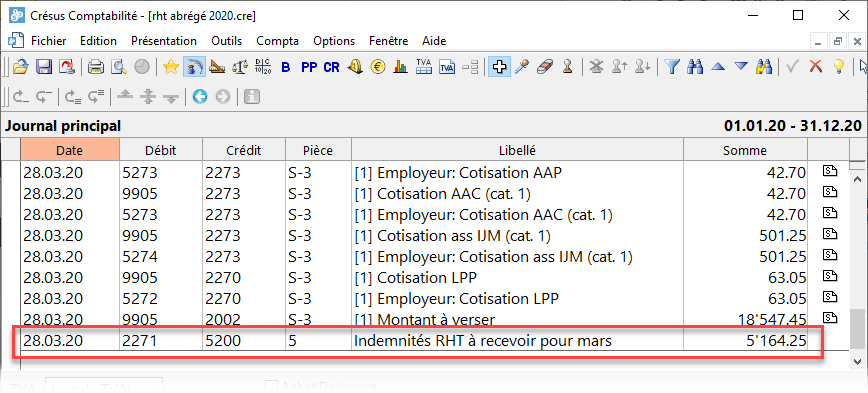
Au moment de l’encaissement du montant reçu de la caisse de chômage, il faut saisir manuellement une écriture dans Crésus Comptabilité une écriture manuelle en passant par le compte des liquidités (p.ex. 1020 Banque) et le compte 2271.
Les indemnités reçues pour une activité exercée à titre salarié telles que les indemnités versées par des autorités doivent figurer dans le décompte TVA au chiffre 910, dans les mouvements de fonds. Les montants indiqués sous ce chiffre sont sans incidence sur la TVA due, car ils ne font pas partie de la contre-prestation.
Il faut faire figurer les indemnités reçues pour des RHT ou des APG au chiffre 910 du décompte de TVA. Il faut imputer le code de TVA MF2 au compte 2271 (sélectionnez l’option Crédit), comme suit :


Si le montant n’est pas exactement le même que le montant estimé, passez une première écriture avec le montant reçu en indiquant le code de TVA MF2, puis passez une écriture séparée avec la différence dans le compte 5200.

01 décembre 2025
-
Comptabilisation de la commission de perception des impôts à la source
Dès la version 14.4.009, Crésus Salaires calcule pour chaque salaire la commission de perception allouée par le canton à l’employeur dans son rôle de percepteur de l’impôt.
La déduction employeur @E.Déd:Commission de perception IS initialement mise à disposition a été remplacée par la rubrique @Brut:IS: Commission de perception dès la version 14.4.013. Les commissions calculées dans les salaires existants sont reportées automatiquement dans la nouvelle rubrique.
Par défaut, la rubrique @Brut:IS: Commission de perception n’est pas comptabilisée. Pour qu’elle passe en comptabilité, il faut paramétrer les comptes à débiter / créditer :
- Passez en mode complet (Menu Options > Mode complet)
- Menu Entreprise > Comptabilisation
- Utilisez le filtre pour chercher la rubrique
- Sélectionnez la rubrique
- Saisissez les comptes à débiter et à créditer
Si vous travaillez avec un plan comptable PME, nous vous proposons de comptabiliser cette commission sous forme de diminution de charge, au débit du compte 2279 Compte courant impôts à la source et au crédit du compte 5276 Impôts à la source.

Pour une comptabilité MCH
Pour les comptabilités MCH, il faut se rapporter à la structure de votre plan comptable. Usuellement, dans celui-ci les numéros de comptes sont composés de <fonction>.<matière>.<postfixe>.
compte au débit
Le compte de passif .20001.05 Dettes liées à l’impôt à la source est le compte à indiquer pour le crédit.
compte au crédit
Si on considère que cette commission de perception est une diminution de la charge salariale, p.ex. la matière 3000, on peut alors mettre la chaîne de substitution <1>.3000.<2>. Il serait naturellement possible de créer des comptes spécifiques dans le plan comptable.
Si une répartition entre plusieurs fonctions a été introduite dans le mandat Crésus Salaires, il faut alors introduire comme compte au débit le calcul indiqué ci-dessous.
En modifiant les paramètres de comptabilisation comme ceci :
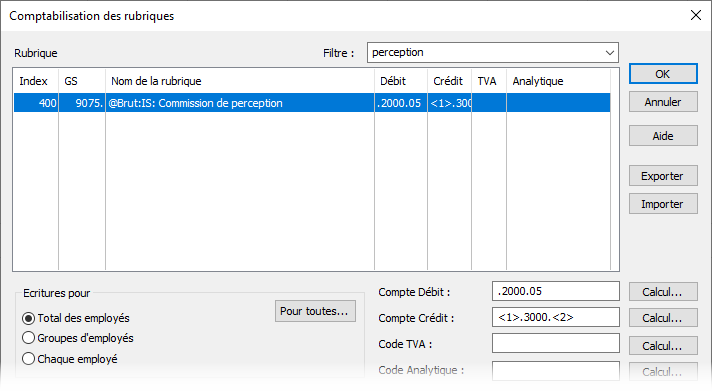
on obtient les écritures suivantes :

Dans cet exemple, un seul un collaborateur est imposé à la source et est affecté à la fonction 7100 et son suffixe est 01. S’il y avait des collaborateurs assujettis à l’impôt à la sources affectés à plusieurs fonctions, il y aurait alors une ligne d’écriture par fonction.
Répartition des salaires sur plusieurs fonctions
Si une répartition des salaires sur plusieurs fonctions a été introduite, il faut alors, comme compte au débit indiquer le calcul suivant téléchargeable ici
01 novembre 2023
-
Allocations familiales payées par la Caisse et impôts à la source
À la suite de la modification de la Circulaire sur l’impôt à la source (CIS) avec effet au 1er janvier 2021, les allocations familiales versées directement à l’assuré par la caisse de compensation sont imposées selon le barème G. Il incombe à la caisse de compensation de retenir l’impôt à la source chaque mois et de transmettre le décompte à l’autorité fiscale compétente.
Le canton compétent pour la perception de l’impôt à la source est le canton de domicile ou le canton de résidence de la personne imposée à la source à l’échéance ou au moment du versement de la prestation, ou le canton de domicile de l’entreprise pour les employés domiciliés à l’étranger.
Toutefois, conformément à un Arrêté du Conseil d’État genevois, cette règle ne s’applique pas aux sourciers genevois.
Si vous avez prélevé l’impôt à la source sur les allocations familiales versées directement à vos collaborateurs par votre caisse de compensation, ces allocations ont alors été taxées deux fois. À partir de la version 14.6.003, Crésus Salaires tient compte de la date à partir de laquelle la caisse prélève l’impôt à la source et calcule si nécessaire une correction rétroactive au 1er janvier 2021 pour tous les cantons, à l’exception de Genève.
Lorsque vous ouvrez le fichier après une mise à jour, et pour autant que des allocations familiales soient versées directement à l’employé avec un salaire, Crésus Salaires affiche un avertissement.

Le cas échéant, Crésus Salaires calcule par défaut une correction rétroactive au 1er janvier 2021 pour tous les cantons, à l’exception de Genève.
Réglages du prélèvement des impôts à la source par la caisse
Dans les données de la caisse, sous Entreprise > Assurances > CAF, si l’option AF versées directement par la caisse à l’employé est activée, l’option IS prélevé directement par la CAF est activée automatiquement.
La date à partir de laquelle le prélèvement des impôts à la source est effectué par la caisse peut être modifiée :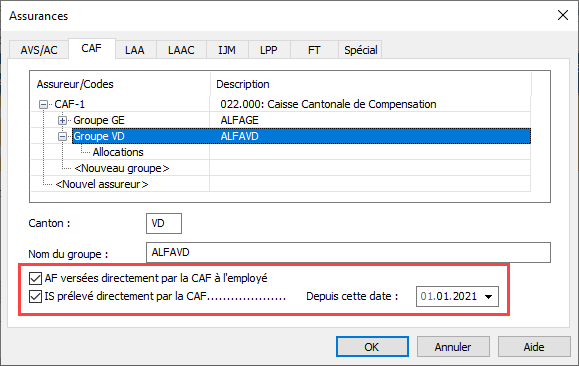
Si des impôts à la source ont été prélevés sur des allocations versées directement à l’employé après la date spécifiée, Crésus Salaires calcule une correction rétroactive qui remonte jusqu’à cette date et prévoit le remboursement des impôts prélevés à tort au moment du versement du salaire suivant.
À l’inverse, si vous inscrivez une date antérieure, Crésus Salaires prélève rétroactivement l’impôt à la source dû sur les allocations familiales des mois précédents qui n’ont pas été imposées. Le prélèvement sera déduit du salaire suivant.
16 février 2022
-
Un message « erreur d’évaluation » apparaît lorsque j’imprime mes bulletins de salaires
Ce message n’est signalé que lors de l’établissement de bulletins de salaires personnalisés.
Lire la suite04 septembre 2023
-
Enfants à charge et allocations familiales et impôt à la source
Avoir des enfants permet d’obtenir des allocations familiales et de bénéficier d’un taux d’imposition réduit. Ces deux avantages sociaux sont traités de façon différentes. En voici les principes généraux.
Impôt à la source
Qui ?
La déduction pour enfants résulte du nombre d’enfants mineurs ou accomplissant leur formation initiale ou scolaire dont le travailleur assume pour l’essentiel l’entretien.
L’employeur doit solliciter une preuve :
- Pour les enfants mineurs : p.ex. les actes de naissance, les notifications d’allocations, les actes d’adoption ou encore les certificats de famille.
- Pour les enfants majeurs : preuve de formation initiale, par ex. attestation de formation, contrat d’apprentissage, notification d’allocations.
Particularités genevoises
Les enfants majeurs ne peuvent pas être pris en compte dans le barème appliqué par le DPI. L’employé qui a un enfant majeur à charge doit déposer une demande de rectification d’impôt à la source jusqu’au 31 mars de l’année qui suit celle pour laquelle l’impôt a été retenu. Il peut le faire grâce à ce formulaire sur le site de l’AFC.
Date ?
Fiscalement, toute modification occasionnant un changement de barème (mariage, divorce, séparation, naissance, début ou fin d’activité du conjoint) doit être prise en considération pour le prélèvement de l’impôt à la source dès le début du mois suivant le changement.
Pour plus d’information se référer à la Circulaire n° 45 de l’AFC, chiffre 4.7, ainsi qu’à la Circulaire no 30 de l’AFC.
Allocations familiales
Les allocations familiales visent à compenser une partie des frais que doivent assumer les parents pour l’entretien de leurs enfants. Elles comprennent les allocations pour enfant et les allocations de formation, ainsi que les allocations de naissance et d’adoption introduites par certains cantons.
La loi fédérale fixe des montants minimaux et chaque cantons fixe ses propres montants d’allocations.
Qui ?
- Allocations pour enfants : pour les enfants jusqu’à 16 ans ou jusqu’à la naissance du droit à l’allocation de formation.
- Allocation de formation : pour les jeunes de 15 à 25 ans qui suivent une formation postobligatoire.
Ont droit aux allocations familiales tous les salariés, les personnes sans activité lucrative ayant un revenu modeste, les mères au chômage qui perçoivent une allocation de maternité et tous les indépendants.
Chaque enfant ne donne droit qu’à une seule allocation. Si plusieurs personnes – la mère, le père ou d’autres ayants droit – peuvent prétendre aux allocations familiales un ordre de priorité est défini.
Affiliation et financement
Tous les employeurs doivent, dans chaque canton où ils ont leur siège ou une succursale et où ils occupent des salariés, s’affilier à une caisse de compensation pour allocations familiales active. Cette obligation vaut même si l’employeur n’a que des personnes sans enfant
Les employeurs financent les allocations familiales en versant aux caisses de compensation pour allocations familiales des cotisations sur les salaires soumis à l’AVS qu’ils versent. Le taux de cotisation varie selon les cantons et les caisses. Dans le canton du Valais, les salariés doivent aussi participer au financement.
Droit
Pour faire valoir son droit aux allocations familiales, le collaborateur doit utiliser un formulaire et fournir toutes les indications requises, accompagnées des pièces justificatives, lors du dépôt de la demande.
Pour prétendre à des allocations de formation, le collaborateur doit présenter à l’employeur une attestation correspondante (par ex. copie du contrat d’apprentissage ou de stage, resp. attestation de scolarité, d’études ou d’immatriculation, etc.), où le nom de l’enfant doit être mentionné et qui indique la nature et les dates de début et de fin de la formation.
L’employé a l’obligation d’annoncer spontanément à l’employeur ou à la caisse d’allocations familiales compétente tout changement intervenu dans la situation personnelle, financière ou professionnelle ayant un impact sur le droit aux allocations et le montant de celles-ci, p.ex. départ d’un enfant à l’étranger, le début, l’interruption ou la fin de la formation de l’enfant. La perception indue d’allocations familiales et le non-respect de l’obligation de renseigner sont punissables.
Versement
Les allocations familiales peuvent être versées soit par l’employeur soit, selon les caisses, par la caisse d’allocation. Lorsqu’elles sont payées par l’employeur, celles-ci sont payées avec le salaire. Elles doivent être versées à la personne qui s’occupe de l’enfant ou dans certains cas à l’enfant lui-même.
Date ?
- L’allocation pour enfant est octroyée à partir du début du mois de la naissance de celui-ci et jusqu’à la fin du mois au cours duquel il atteint l’âge de 16 ans.
- L’allocation pour enfant peut être versées jusqu’à la fin du mois au cours duquel il atteint l’âge de 20 ans si l’enfant est incapable d’exercer une activité lucrative.
- L’allocation de formation avant l’âge de 16 ans est versée en lieu et place de l’allocation pour enfant. Si l’enfant accomplit encore sa scolarité obligatoire lorsqu’il atteint l’âge de 16 ans, l’allocation de formation est octroyée à partir du mois qui suit ses 16 ans.
- L’allocation de formation est octroyée à partir du début du mois au cours duquel l’enfant commence une formation postobligatoire, mais au plus tôt à partir du début du mois au cours duquel il atteint l’âge de 15 ans. Elle est versée jusqu’à la fin de la formation de l’enfant, mais au plus tard jusqu’à la fin du mois au cours duquel il atteint l’âge de 25 ans.
Pour plus d’information se référer au site de l’Administration fédérale.
Commentaire
Entre ces deux aides aux familles que sont les allocations familiales et l’adaptation du barème fiscal, on remarque qu’un enfant à charge, qu’il soit mineur, majeur, en formation ou pas permet de bénéficier d’un allégement fiscal alors qu’il faut justifier d’une formation pour bénéficier d’allocations familiales pour les enfants de plus de 15 ans.
On note aussi que fiscalement, le droit se modifie le mois suivant le changement de situation alors que pour les allocations familiales, c’est le mois où survient le changement.
11 février 2022
-
Impôt source : envoi d’un correctif rétroactif
Crésus Salaires affiche un message signalant la nécessité de recalculer les salaires pour rectifier l’annonce des impôts à la source par Swissdec.
Lire la suite13 décembre 2022
-
Arrondi des cotisations d’assurances
Depuis la version 15 de Crésus Salaires publiée en septembre 2023, les cotisations d’assurances sont désormais arrondies aux 0.05 chaque mois, il n’y a plus de calcul annualisé.
Lire la suite25 septembre 2023
-
Transmissions Swissdec : problèmes et solutions
En cette période intense de transmissions Swissdec annuelles et de bouclements de l’année 2023, Crésus Salaires tient à vous informer des défis actuels liés à l’envoi de ces données.
Lire la suite07 février 2024
-
Swissdec : liste de messages d’erreur
Voici une liste des messages d’erreur en lien avec vos transmissions Swissdec, accompagnée de leur cause la plus probable. Cette liste est régulièrement mise à jour.
Lire la suite15 décembre 2025
-
Enquêtes de l’OFS
Crésus Salaires vous permet, via la plateforme Swissdec, de répondre aux enquêtes de l’OFS en transmettant vos données de manière sécurisée et automatisée, sans avoir à remplir de tableaux ou de questionnaires en ligne.
Lire la suite29 août 2024
-
Utilisation de codes BIC dans Crésus Salaires
Crésus Salaires permet de générer des fichiers de paiement au format ISO, qui sont par la suite transmis à votre banque. Pour que le fichier soit reconnu, il doit contenir certaines informations sur les compte bancaires du débiteur et du bénéficiaire, notamment l’IBAN et le clearing bancaire.
Généralement cela suffit, mais certaines banques peuvent exiger un code BIC (également appelé SWIFT) à la place du clearing bancaire. Ceci est notamment le cas pour les banques étrangères ayant une filiale en Suisse.
Pour pouvoir traiter correctement cette situation, Crésus Salaires permet d’introduire le code BIC/SWIFT dans les données de l’employé > Banque :
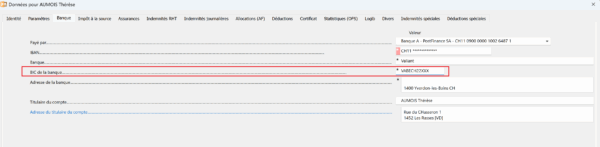
Cependant, Crésus Salaires ne permet pas d’introduire de code BIC dans les réglages bancaires de l’entreprise. Pour ce faire, il faut procéder via un fichier nommé PainConverter.exe.user.config, à enregistrer dans l’ordinateur.
Le fichier PainConverter.exe.user.config doit être créé manuellement depuis un logiciel type bloc-note.
Voici un exemple de fichier créé pour forcer l’intégration d’un code BIC Postfinance dans les données du fichier de salaires.
Ouvrez votre fichier PainConverter.exe.user.config , puis saisissez les lignes suivantes :
<appSettings> <add key="SalBankCodeSwiftMap" value="9000:POFICHBEXXX"/> </appSettings> Dans cet exemple, le 9000 correspond au clearing de PostFinance et POFICHBEXXX à son code BIC.Il est possible de forcer l’intégration de plusieurs codes BIC, en séparant les éléments par une virgule :
clearing1:swift1,clearing2:swift2,...
Par exemple, si vous souhaitez intégrer les codes BIC de PostFinance et de la BCV, saisissez les lignes suivantes :
<appSettings> <add key="SalBankCodeSwiftMap" value="9000:POFICHBEXXX,767:BCVLCH2LXXX"/>. </appSettings>
Ces codes BIC seront intégrés à tous les comptes correspondant mentionnés dans le fichier ISO, que ce soient ceux des employés ou de l’entreprise.
Emplacement du fichier sous Windows :
Le fichier PainConverter.exe.user.config doit être enregistré dans le dossier C:\ProgramData\Epsitec\Salaires\Pain.
Emplacement du fichier sous macOS :
Le fichier PainConverter.exe.user.config doit être enregistré dans le dossier %HOME%/Library/Application Support/Cresus/Bottles/cresus/drive_c/ProgramData/Epsitec/Salaires/pain.
03 novembre 2025
-
Crésus Salaires : envoi par mail depuis une adresse Microsoft
Dans Crésus Salaires, si vous utilisez une adresse hébergée chez Microsoft (Outlook, Hotmail, Live, etc.) ou un domaine personnel hébergé chez Microsoft, il vous faut procéder comme suit.
Lire la suite18 août 2025
-
Véhicule de luxe
L’utilisation privée d’un véhicule de service est imposable et doit figurer au certificat de salaire. Les différentes informations à saisir concernant le véhicule de service sont décrites dans ce chapitre du manuel Crésus Salaires.
Depuis le 1er janvier 2022, la part privée d’un véhicule de service s’élève mensuellement à 0.9% du prix d’achat du véhicule (hors TVA), ce qui correspond à 10.8% par an.
Cependant, certains cantons, notamment Genève, ajustent ces calculs pour les véhicules dont la valeur hors TVA dépasse CHF 100’000 (« véhicules de luxe »). La part au-delà de ce seuil fait alors l’objet d’un calcul supplémentaire pendant les 5 premières années :
- 0.9% par mois jusqu’à 100’000 CHF
- 20% par an sur la part du prix dépassant 100’000 CHF (pendant 5 ans)
- 0.4% par mois sur la part luxe (entretien)
Après 5 ans, seule la part de l’entretien est conservée pour la partie « luxe ».
Véhicule de luxe : calculateur de part privée et taux correspondant
Part privée mensuelle :
- Durant les 5 premières années : – CHF, taux à reporter: ~– %
- Dès la 6e année : – CHF, taux à reporter : ~– %
12 novembre 2025
-
Crésus Salaires : problème d’accès à Crésus Partout
Il peut arriver qu’un ou plusieurs employés ne puissent plus accéder à leurs informations via Crésus Partout, ou que ces dernières ne soient plus synchronisées correctement. Voici comment y remédier.
Lire la suite09 octobre 2025
-
Crésus Salaires : envoi par mail depuis une adresse Gmail
Dans Crésus Salaires, lors de la saisie des données de l’entreprise, sous l’onglet Envoi par mail, la procédure ordinaire ne convient pas avec une adresse hébergée par Google (Gmail).
Lire la suite04 août 2025
-
Cotisations sociales étrangères
Depuis 2012 et la signature de l’Accord sur la libre circulation des personnes entre la Suisse et l’Union Européenne (ALCP), les salariés domiciliés hors de Suisse qui, en parallèle de leur emploi sur le territoire helvétique, touchent des allocations de chômage dans leur pays de résidence ou y exercent une activité substantielle (supérieure à 25%, même sous forme de télétravail) ne sont plus soumis aux charges sociales suisses.
Les employeurs ne paient dès lors plus les charges sociales en Suisse, mais s’acquittent de l’ensemble des charges sociales étrangères.
Dès lors que l’employé n’est plus soumis aux charges sociales obligatoires suisses (AVS, AC, assurance maternité, LPCFam VD), Crésus Salaires crée au besoin les définitions d’assurances correspondantes pour l’étranger (code EX) et affiche un onglet Cotisations ME dans les données de l’employé et dans le dialogue de saisie du salaire.
Règles d’assujettissement
Comme principe de base, l’assujettissement a lieu dans le pays où l’activité est exercée. Lorsque le salarié n’a qu’un seul employeur et exerce son activité exclusivement dans l’entreprise de celui-ci, la situation est simple : l’assujettissement a lieu dans le pays où il travaille, qu’il y soit domicilié ou non.
La situation devient cependant beaucoup plus complexe pour les personnes travaillant simultanément ou en alternance dans deux ou plusieurs États. Dans ce cas, si une partie substantielle des activités salariées – c’est-à-dire une activité dont le temps de travail (ou la rémunération) représente 25% ou plus de l’ensemble des activités – est exercée dans l’État de résidence, ce sont les charges sociales de ce dernier qui s’appliquent et ce pour toutes les assurances concernant les régimes obligatoires (assurance vieillesse et survivant, assurances accident ou invalidité, assurances maladie, maladies professionnelles ou maternité, le chômage et les prestations familiales, etc. NB. Les éléments sur-obligatoires échappent à ces accords).
Quelques références
- Les Directives sur l’assujettissement aux assurances AVS et AI (DAA). Ces directives présentent entre autres en Annexe 9, p.145 les divers cas.
- La Circulaire N° 19 Assurance accidents – accords sectoriels avec l’Union européenne définit les cas pour la LAA.
- Le Bulletin AVS no 194 explique comment traiter les salariés qui sont par ailleurs inscrits à un office de chômage étranger (par exemple Pôle emploi).
Que doivent faire les employeurs suisses ?
Les entreprises qui emploient des salariés en situation de pluriactivité doivent s’affilier auprès des services compétents de chaque pays concerné.
L’employeur ne doit alors plus payer les cotisations sociales obligatoires suisses (AVS, AI, APG, AA, LPP-part obligatoire, AF, cotisations cantonales LPCFam, FFPP, etc.), mais doit payer toutes les cotisations sociales (part employeur et part employé) dans le pays de résidence.
Par exemple, les employeurs suisses de salariés français doivent s’affilier auprès du Centre national des firmes étrangères de l’URSSAF à Strasbourg.
Quel est le montant des charges sociales ?
Les charges sociales sont à calculer en monnaie étrangère, sur la base des salaires en francs suisses convertis en en monnaie étrangère en fonction du taux journalier publiés par la Banque centrale européenne.
Qu’est-ce que cela implique dans Crésus Salaires ?
Si la situation d’un employé l’exige, ouvrez les données de l’employé > onglet Paramètres et cochez l’option Employé soumis aux cotisations sociales étrangères.
Les options Employé soumis à l’AVS / AC / Assurance maternité et LPCFam sont automatiquement décochées.
Si elles n’existent pas encore, Crésus crée alors des assurances avec le code EX, que vous trouverez dans Entreprise > Assurances :
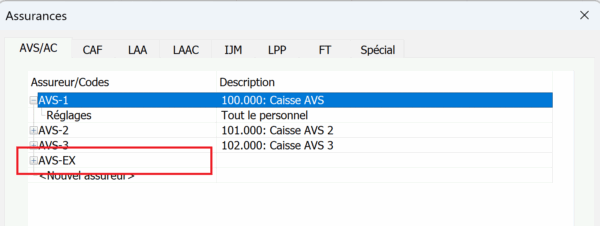
L’employé concerné y est automatiquement rattaché (onglet Assurances des données de l’employé).
Crésus Salaires vous permet maintenant d’indiquer, dans l’écran de saisie du salaire > onglet Cotisations ME, les cotisations sociales en monnaie étrangère et d’indiquer, dans la colonne Coefficient, le cours de change utilisé :
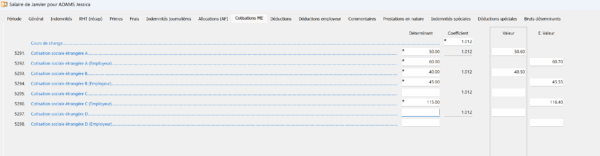
Nous mettons à disposition 4 rubriques dans lesquelles vous pouvez saisir manuellement, pour chaque salaire, des cotisations employeur et employé, et les convertir en francs suisses. Les parts à la charge de l’employé sont alors déduites en francs suisses du salaire.
Ainsi, vous disposez de toutes les informations salariales et pouvez aisément assurer tant le paiement des salaires et que leur comptabilisation. Notez également que ces déductions sociales sont reportées sous le chiffre 9 du Certificat de salaire.
Quelques liens utiles :
Cette problématique étant assez complexe et évolutive, nous vous recommandons de vous informer attentivement.
Informations générales :
Office fédéral des assurances sociales
Effingerstrasse 20
CH-3003 Berne
Tél. +41 58 462 90 11
www.ofas.ch, Thème Affaires internationales.
Contact par mail : International@bsv.admin.chDemande détachement :
www.ofas.ch, Thème Affaires internationales -> Détachements
Législation applicable :
Formulaire d’aide à la détermination de la législation applicable en cas de pluriactivité.
Guide pratique sur la législation applicable.
Informations concernant le formulaire A1 et son utilisation.
Annonce de l’employé frontalier en cas de pluriactivité :
Coordonnées des caisses primaires d’assurance-maladie dans les différents départements français.
Annonce de l’indépendant en cas de pluriactivité :
Régime social des indépendants.
Affiliation de l’employeur suisse en France :
URSSAF : Centre national des firmes étrangères – CNFE
67945 Strasbourg cedex 9
Tél. : 00 33 (0)810 09 26 33 (France et étranger) – (service 0,05 € TTC/min + prix d’appel)
Fax : 00 33 (0)3 69 32 30 08 (France et étranger)Contact par mail : cnfe.strasbourg@ursaff.fr
Convention de représentation en matière déclarations et versements des contributions et cotisations sociales françaises :
Adhésion au Titre firmes étrangères :
Cotisations sociales françaises :
26 novembre 2025
-
Utiliser tipee avec Crésus Salaires
Tipee est une plateforme RH suisse dédiée à la gestion du temps de travail et à l’administration des ressources humaines.
Lire la suite16 octobre 2025
-
Calcul de l’impôt à la source
Cet article commence par décrire le principe général de calcul de l’impôt à la source, puis il présente plusieurs méthodes de détermination du taux d’imposition, avec des exemples du calcul de la retenue.
Lire la suite05 janvier 2026
-
Analyse de l’égalité salariale avec Crésus et Logib
Présentation
En vertu de la loi sur l’égalité, depuis le 1er juillet 2020, les entreprises suisses employant au moins cent collaborateurs et collaboratrices sont tenues d’effectuer une analyse de l’égalité salariale, de la faire contrôler par un organe indépendant et d’informer leurs collaborateurs et collaboratrices du résultat de l’analyse. L’objectif est de faire respecter le droit constitutionnel à un salaire égal pour un travail de valeur égale.
La Confédération a développé un outil appelé Logib, disponible en ligne, permettant d’effectuer une analyse de l’égalité salariale et de montrer des indicateurs intéressants liés au sexe.
Le site de la Confédération présente l’outil Logib dans le détail.
Une partie importante des données requises par Logib sont des données salariales. Crésus Salaires a donc été complété pour vous permettre d’y saisir des informations statistiques et d’exporter des données dans un format directement importable par l’outil Logib. La qualité de cette exportation dépend de la qualité des données saisies dans Crésus.
Le document « Descriptif méthodologique Logib Modules 1 et 2 » disponible sur le site de la Confédération présente dans le détail la procédure d’analyse et les champs requis. Epsitec développe des logiciels mais n’est pas experte en analyse de l’égalité salariale. Si vous avez des questions sur la procédure d’analyse, nous vous invitons à prendre contact avec la Logib Helpline de la Confédération :
Logib Helpline
Tél. 0800 55 99 00
logib@ebg.admin.chDit de façon simplifiée, Logib établit ses analyses à partir de données prélevées dans un fichier Excel. Crésus Salaires prépare les données nécessaires, assure l’exportation et vous permet de coller les données dans le tableau Excel.
Vous partez du menu Employés > Exporter :

Vous exportez ainsi les données depuis Crésus Salaires pour les coller dans le tableau fourni par l’outil Logib.
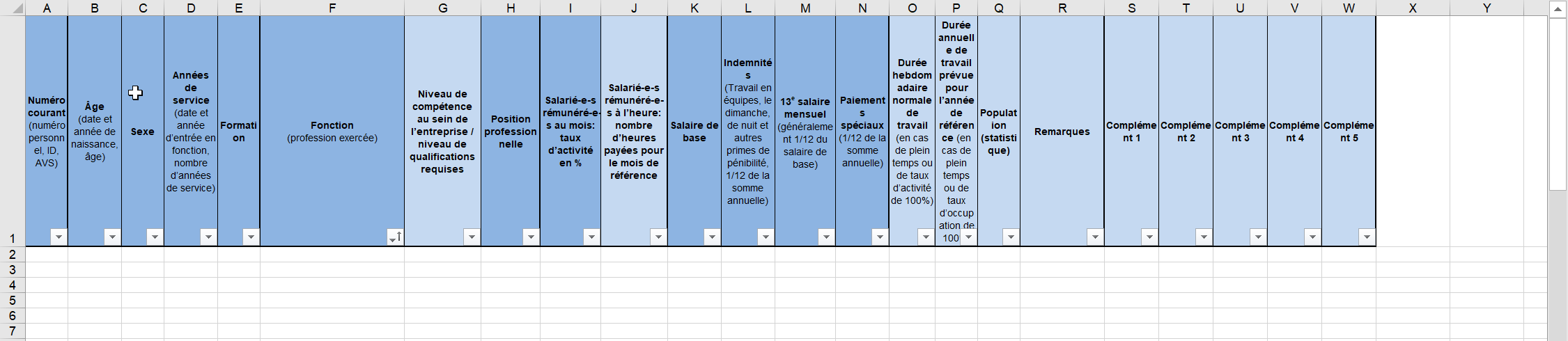
Attention : assurez-vous que la colonne A du tableau Excel soit visible au moment où vous collez les données en provenance de Crésus Salaires, sans quoi l’exploitation des valeurs serait impossible par la suite.
Lors de l’analyse des données, sélectionnez les formats pour l’age et les années de service comme suit :

Les données transmises à Logib
Les données transmises sont anonymes et présentent la situation générale de l’entreprise.
Par défaut, Crésus Salaires transmet les données de base mais n’intègre pas tous les cas particuliers. Face à un cas particulier, vous devez modifier les données manuellement dans le fichier Excel ou directement dans Logib.
Les données suivantes sont exportées par Crésus Salaires :
Rubrique Logib Rubrique Crésus Salaires Employé – Identité Numéro courant Numéro d’employé Employé – Identité Âge Année de naissance Employé – Identité Sexe Sexe Note : Crésus Salaires transforme Féminin / Masculin en 2 ou 1 conformément aux spécifications de Logib.
Employé – Identité Années de service Date d’entrée Employé – Identité Formation Formation du salarié Note 1: Crésus Salaires transforme la formation choisie en nombre conformément aux spécifications de Logib. Cette note est valable pour toutes les autres listes déroulantes.
Employé – Statistiques Fonction Profession exercée Employé – Statistiques Niveau de compétence au sein de l’entreprise / niveau de qualifications requises Niveau de compétence (type d’activités) - Tâches très complexes de résolution de problèmes/ de décisions
- Tâches techniques ou pratiques complexes
- Tâches nécessitant des connaissances professionnelles spécialisées
- Tâches simples ou de routine/répétitives
Employé – Statistiques Position professionnelle Position professionnelle - Cadre supérieur
- Cadre moyen
- Cadre inférieur
- Responsable de l’exécution des travaux
- Sans fonction de cadre
Employé – Statistiques Salariés et salariées rémunérés au mois Taux d’occupation (%) Employé – Paramètres Salariés et salariées rémunérés à l’heure Heures travaillées Saisie d’un salaire – Période Salaire de base Le salaire de base est le salaire de base versé dans le mois de référence, qu’il soit au mois ou à l’heure. Note 1: il correspond à la somme de rubriques assignées au fanion Salaire de base.
Note 2: si une personne n’a pas perçu un salaire entier en raison d’un congé non payé, d’une entrée en fonction ou d’un départ au cours du mois de référence, le salaire de base ainsi que tous les autres éléments du salaire doivent être indiqués pour le mois entier de manière à correspondre au taux d’activité saisi. Cette correction doit être apportée manuellement directement dans le tableau Excel.
Saisie d’un salaire Indemnités Les indemnités sont les éléments suivants : montant brut des indemnités légales pour le travail du dimanche ou de nuit, éventuelles majorations pour le travail supplémentaire ou les heures supplémentaires, autres primes de pénibilité. Elles doivent porter sur le travail saisi pour le mois de référence. Note: comme pour le salaire de base, les indemnités sont la somme des éléments de salaires associés au fanion Indemnités dans la définition des rubriques.
13ème salaire mensuel Le 13ème (ou 14ème , ou xème) salaire est la part du montant brut correspondant, pour les salariés au mois, au taux d’activité, et pour les employés et employées rémunérés à l’heure, au nombre d’heures rémunérées pour le mois de référence. Note: comme ci-dessus.
Paiements spéciaux Sont considérés comme des paiements spéciaux l’ensemble des paiements versés irrégulièrement (à un rythme semestriel, annuel, sporadique). Note: comme ci-dessus.
Durée hebdomadaire normale de travail Taux d’occupation Employé – Paramètres Durée annuelle de travail prévue pour l’année de référence Note: cette valeur n’est plus exportée, elle est calculée par Logib dans l’outil d’analyse. Employé – Statistiques Population Population - Contrat de travail régulier
- Apprentissage
- Stage
- Expatriés (lieu de travail fixe à l’étranger)
- Autre
Employé – Statistiques Remarques Logib : remarques Employé – Statistiques Complément 1 Logib : complément 1 Employé – Statistiques Complément 2 Logib : complément 2 Employé – Statistiques Modification des fanions
Dans Crésus Salaires, vous pouvez associer chaque rubrique salariale à un fanion « logib ». Vous pouvez ensuite modifier cette association (voir chapitre Définition des rubriques de notre manuel en ligne).
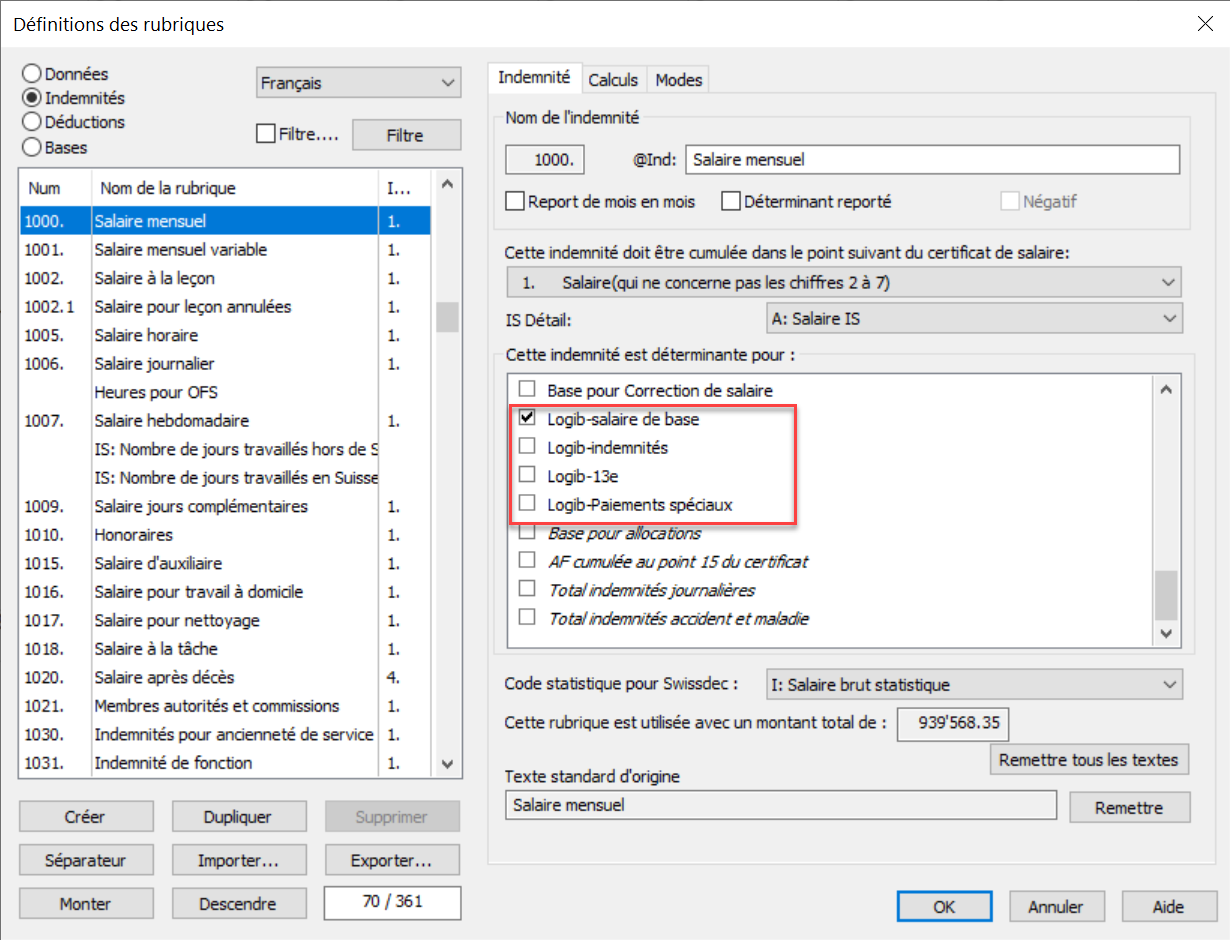
Le document Instructions Logib Module 2 et ses annexes vous présentent dans le détail les choix d’assignation des rubriques. Vous pouvez aussi associer certaines rubriques à deux fanions différents : par exemple, selon la régularité des versements, l’hébergement gratuit peut être considéré comme un Salaire de base (1) ou comme des Paiements spéciaux (4).
Par défaut, Crésus Salaires reprend le premier choix. Dans l’exemple de l’hébergement gratuit, Crésus Salaires reprend par défaut le Salaire de base (1).
Le changement d’association rubriques – fanions s’effectue de façon globale, pour tous les employés, dans l’onglet de définition des rubriques.
Si vous avez besoin de traiter une rubrique d’une façon différente (par exemple traiter l’hébergement gratuit à la fois comme un Salaire de base et comme des Paiements spéciaux), vous devez la dupliquer (l’hébergement gratuit – Salaire / l’hébergement gratuit – Spécial par exemple) et affecter ces nouvelles rubriques au fanion approprié. Ensuite, vous devrez encore saisir les valeurs adéquates de façon séparée.
06 octobre 2025
-
Crésus Partout : considérations légales
L’usage de l’e-mail pour l’envoi de données sensibles ne devrait être fait qu’avec l’accord explicite du collaborateur, car il tombe sous le coup de la loi sur la protection des données (LPD).
Lire la suite09 octobre 2025
-
Export ISeL et attestation quittance pour l’impôt à la source
Fin du support pour l’export ISeL
L’administration fiscale du canton de Genève (AFC) propose sur son portail e-démarches l’enregistrement en ligne des listes récapitulatives (LR) pour l’impôt à la source (IS). Ce portail permettait aussi de transmettre un fichier XML généré auparavant par l’extension ISeL de Crésus Salaires. L’export ISeL n’est plus supporté dans le module.
Situation avant et après Swissdec
- Avant Swissdec :
L’employeur devait remettre une attestation quittance (AQ) à l’AFC et à chaque employé soumis à l’IS. - Depuis Swissdec :
- La remise d’une AQ à l’AFC n’est plus nécessaire.
- Pour l’employé, les documents suivants suffisent et remplacent l’AQ :
- la remarque complémentaire figurant au chiffre 15 du certificat de salaire,
- la présentation 6-2 : Impôt source (tous) – décompte personnel.
Ces documents sont générés automatiquement par Crésus Salaires et ont été validés par Swissdec comme répondant aux exigences officielles pour les pièces à remettre à l’employé.
13 octobre 2025
- Avant Swissdec :
-
Passez à 2026 avec Crésus Salaires
Découvrez les différentes opérations à effectuer sur votre fichier de salaires au 1er janvier 2026.
Lire la suite12 décembre 2025
Crésus Facturation
-
J’ai émis une facture et je dois la corriger, mais elle est protégée.
Crésus considère qu’une facture imprimée a été envoyée au client (il ne peut pas savoir si vous êtes allés à la poste ou non!) et la protège afin qu’on ne la modifie pas.
Si la facture a déjà été imprimée et que vous désirez la rendre « non imprimée », vous pouvez, en mode complet, modifier le statut d’impression de la facture dans l’onglet Contact, livraison, Etat.
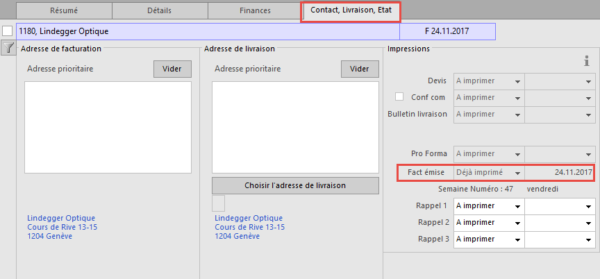
09 octobre 2025
-
Où peut-on obtenir du papier perforé pour l’impression de bulletin QR attaché ?
Vous pouvez par exemple acheter ce genre de papier ici : https://papier-qr.ch/
Les instituts bancaires, comme PostFinance ou les banques avec lesquelles vous avez signé un contrat pour l’émission de factures QR, peuvent éventuellement aussi vous en fournir, quelques fois même gratuitement. Si vous désirez y faire imprimer votre en-tête ou logo, c’est aussi auprès d’une imprimerie qu’il faut vous adresser.
09 octobre 2025
-
Quels sont les principes d’une facturation multimonnaie ?
C’est la possibilité d’établir ou de recevoir des factures en francs suisses (CHF), en EURO (EUR) ou dans d’autres monnaies couramment utilisées dans les échanges de l’entreprise ou l’organisme.
Lire la suite05 décembre 2017
-
Changement d’année avec Crésus Facturation
Dans Crésus Facturation, il n’est pas nécessaire de débuter une nouvelle année. Il suffit de lier la facturation au fichier de comptabilité à utiliser pour la comptabilisation de l’année à venir.
Si vous travaillez avec Crésus Synchro, le fait de rouvrir une nouvelle année dans Crésus Comptabilité rattache automatiquement la comptabilité correspondante au mandat et votre fichier de facturation est automatiquement lié à la nouvelle comptabilité.
Si vous n’utilisez pas encore Crésus Synchro, vous pouvez assurer cette liaison au moyen de la commande Données > Comptes et TVA… accessible en mode complet. Créez au préalable la nouvelle comptabilité dans Crésus Comptabilité. Consultez aussi cet article.
09 octobre 2025
-
Corriger un paiement à l’étranger
Lorsque Crésus Facturation affiche le message suivant dans l’onglet des paiements d’un créancier :

cliquez sur le bouton Corriger les données du créancier.
Crésus bascule alors vers le créancier correspondant. Il s’agit alors d’adapter à la fois les Coordonnées financières du créancier et celles liées à la banque du créancier.
Adapter les coordonnées financières du créancier
Vous pouvez soit corriger les coordonnées directement dans l’onglet principal du créancier, soit éditer une adresse spécifique pour les paiements.
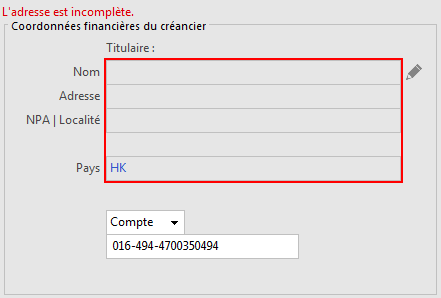
Après adaptation, l’adresse apparaîtra comme suit :
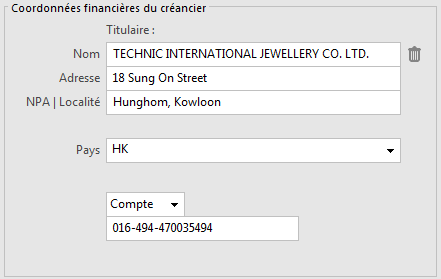
Adapter la banque du créancier
L’adresse de la banque du créancier apparaît vide avec un cadre rouge :
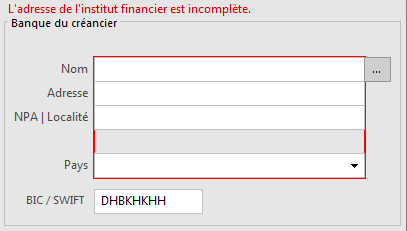
Cliquez sur le bouton
 pour laisser Crésus vous proposer une adresse compatible avec ISO 20022.
pour laisser Crésus vous proposer une adresse compatible avec ISO 20022.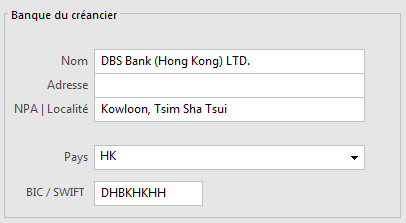
Si vous n’avez pas de numéro postal (comme ici dans l’exemple d’une banque à Hong Kong), vous pouvez saisir l’adresse de la localité comme elle apparaît sur les informations fournies par le créancier.
Notez que dans cet exemple, la banque possédant un code bancaire international (BIC/SWIFT), c’est ce code bancaire qui sera prioritaire pour préparer le paiement.
Corriger la fiche de la facture du créancier
Après avoir corrigé les informations du créancier, retournez dans la fiche de votre paiement :

Cliquez sur le bouton Proposition pour reprendre les informations depuis le créancier :

Vérifiez encore le montant et adaptez au besoin la date prévue pour le paiement, puis cliquez sur Ajouter à la liste des paiements pour préparer le paiement.
04 juin 2018
-
Pertes sur débiteurs
Ce chapitre ne concerne que les entreprises comptabilisant selon les contre-prestations convenues (à la facturation) dans Crésus Comptabilité. Si vous comptabilisez aux contre-prestations reçues, vous n’aurez reçu aucun montant et il n’y aura donc aucune comptabilisation, ni incidence sur la TVA.
Il arrive qu’un client devienne insolvable et ne paie qu’une partie, ou pas du tout, une facture. Vous avez payé la TVA sur la facture émise. Vous êtes donc en droit de récupérer cette TVA sur la part impayée.
Situation initiale
Vous avez émis le 30 juin 2017 une facture, grevée de TVA au taux de 8 % :

Le 30 septembre 2019, vous recevez un acte de défaut de biens pour la totalité de la facture. Vous devez donc éliminer cette facture de vos factures ouvertes.
Réglages à effectuer
En séparant les escomptes accordés et les pertes sur débiteurs dans Crésus Comptabilité, vous pourrez différencier ces deux notions dans votre compte de résultat. Vous devez donc avoir dans votre plan comptable, en plus du compte d’escomptes accordés, un compte enregistrant les pertes sur débiteurs. Ces deux comptes doivent avoir le code TVA « DIMCP », soit l’abréviation de Diminution de la contre-prestation, au taux normal.

De même, dans les paramètres de Crésus Facturation (Réglages généraux > onglet Comptabilisation > bouton Régler les escomptes), vous devriez avoir réglé les escomptes accordés de manière à les regrouper dans le compte 3800.
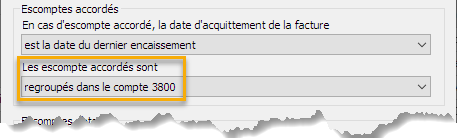
Si vous choisissez le réglage Ventilés dans les comptes articles, vous ne pourrez pas choisir un compte de pertes sur débiteurs. Vos pertes viendront en diminution de vos comptes de produits, ce qui faussera votre chiffre d’affaires de l’exercice en cours. Ce n’est pas correct si ce sont des factures d’un exercice précédent.
Traitement d’une facture impayée
Dans Crésus Facturation, sélectionnez la facture impayée, passez dans l’onglet Finances et cliquez sur le bouton Enregistrer une opération. Indiquez que vous soldez par escompte et modifiez le compte d’escompte pour utiliser le compte de pertes sur débiteurs.
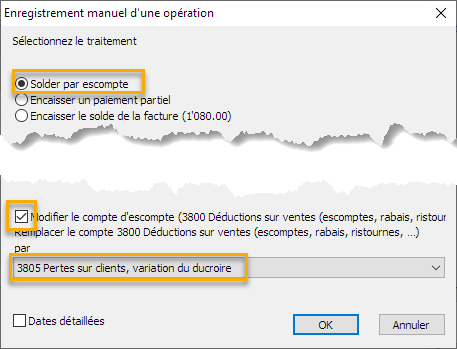
Ainsi, votre facture sera considérée comme acquittée dans la liste des factures et ne figurera plus dans vos factures ouvertes.

Comptabilisez les factures dans Crésus Facturation et importez les écritures dans Crésus Comptabilité.
Effet sur le décompte TVA
Le décompte TVA du trimestre se présentera ainsi (vous avez réalisé un chiffre d’affaires de CHF 10 000.-) :
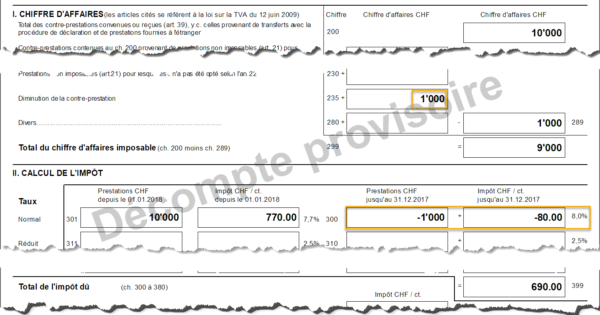
Les pertes sur débiteurs, ici CHF 1 000.-, figureront au chiffre 235 de votre décompte TVA, les séparant ainsi clairement de votre chiffre d’affaires.
Le chiffre 300 montre bien que la diminution de contre-prestations et la récupération de la TVA qui en résulte ont été faits au taux qui était en vigueur au moment où vous avez payé la TVA sur la facture.
Si votre client vous a payé une partie de la facture, le mécanisme est le même, mais uniquement pour la partie impayée.
14 août 2023
-
Création de factures en série
La création de factures en série permet d’émettre soit plusieurs factures identiques pour un client selon une périodicité (p. ex. factures mensuelles) soit de facturer en une seule fois une série de clients avec une série d’articles communs.
Lire la suite31 août 2021
-
Crésus Statuts
Crésus Facturation permet, par défaut, de grouper ses clients dans des 10 groupes. L’extension Statut permet de disposer de 36 groupes…
Lire la suite14 novembre 2023
-
La tabelle des cours de change est manquante
Crésus Comptabilité ou Crésus Facturation ne trouve pas la tabelle des cours de change.
Lire la suite01 novembre 2023
-
Crésus Facturation : envoi par e-mail depuis une adresse Microsoft ou Google (gmail)
Si vous utilisez une adresse hébergée chez Microsoft (@outlook, @hotmail, @live, etc.) ou chez Google (@gmail), voici comment régler la configuration e-mail.
Lire la suite18 août 2025
-
Restructuration des adresses dans Crésus Facturation
Afin d’être conforme au standard national en matière de factures QR, Crésus Facturation vous demande de restructurer certaines adresses de vos clients.
Lire la suite18 septembre 2025
-
Envoyer des factures par e-mail depuis Facturation avec l’option MAPI
Après une installation de Crésus sur un ordinateur ou une réinstallation de Crésus sur un poste de travail, lorsque l’envoi d’e-mail via MAPI a été configuré et qu’on souhaite envoyer un e-mail depuis son fichier de Facturation, il arrive qu’un dialogue s’affiche, demandant avec quel programme exécuter le fichier : pdfmail.ytbatch.
Tout d’abord, assurez-vous qu’un client de messagerie (par ex. Outlook) est bien installé sur votre poste, et qu’il est défini comme programme de messagerie par défaut dans Windows.
Ensuite :
- téléchargez le package d’installation de Crésus Tools : install-cresus-tools-11-8-001.zip;
- décompressez le fichier ZIP dans un répertoire temporaire;
- lancez le fichier
setup.exeet suivez les instructions de l’assistant d’installation; - à la fin de l’installation, redémarrez votre ordinateur.
Une fois ces opérations faites, essayez d’envoyer une nouvelle facture depuis Crésus Facturation : le problème devrait être résolu.
Si le message ne s’ouvre toujours pas dans votre client de messagerie, vérifiez que le programme par défaut pour exécuter les fichiers .ytbatch est bien Batch Tool. Pour ce faire :
- ouvrez les Paramètres Windows > Applications > Applications par défaut;
- assurez-vous que les fichiers avec l’extension .ytbatch sont bien exécutés par l’application Batch Tool.
10 octobre 2025
-
Passez à 2026 avec Crésus Facturation
Découvrez les différentes opérations à effectuer sur votre fichier de facturation au 1er janvier 2026.
Lire la suite12 décembre 2025
Crésus Banking
-
Commander des relevés bancaires chez PostFinance
Crésus Banking nécessite des relevés bancaires au format camt.053 avec détails pour pouvoir traiter de manière optimale les informations liées aux encaissements et aux mouvements de compte.
Lire la suite30 juin 2025
-
Période comptable pas trouvée dans Crésus Banking
Lorsque vous préparez un paiement, Crésus Banking affiche un avertissement en lien avec la période comptable.
Lire la suite22 décembre 2020
-
Fichier XML bloqué par le navigateur
Les navigateurs internet (Chrome, Edge, etc.) bloquent parfois le téléchargement de fichiers, parce qu’ils les considèrent comme potentiellement dangereux.
Lire la suite30 juin 2025
-
Canaux de communication entre Crésus et les instituts financiers
Crésus Banking peut communiquer via un canal EBICS ou une API avec les instituts financiers suivants.
Lire la suite27 août 2025
-
J’ai oublié mon mot de passe EBICS
-
Migration des comptes Credit Suisse vers UBS
À la suite du rachat de Crédit Suisse, tous les clients de cette banque seront progressivement migrés vers UBS à partir de septembre 2025. Ce changement aura des conséquences sur l’utilisation des logiciels Crésus. Voici la liste des ajustements nécessaires à opérer afin d’assurer une transition fluide et maîtrisée.
Lire la suite11 décembre 2025
-
Crésus Banking : problème de droits avec EBICS
Dans Crésus Banking, si vous utilisez un canal de communication EBICS, il peut arriver que le message d’erreur suivant s’affiche.
Lire la suite30 juin 2025
-
Problèmes lors d’une demande de canal EBICS
Voici une liste de questions générales en lien avec le canal de communication EBICS.
Lire la suite14 octobre 2025
-
EBICS et double signature
Lorsque la double signature est activée sur un compte bancaire, elle ne s’applique pas aux paiements envoyés via le canal EBICS.
Lire la suite24 octobre 2025
ISO 20022
-
BatchBooking, DebitAdvice et ChargeBearer
Depuis l’introduction de la norme ISO 20022, les ordres de paiement contiennent des règles sur la manière dont les avis de paiement sont présentés dans les relevés de compte.
La confirmation du paiement peut se présenter comme suit :
- 1 avis individuel par paiement
- 1 avis regroupant tous les paiements, avec le détail des paiements
- 1 avis regroupant tous les paiements, avec uniquement la somme des paiements
La méthode de regroupement des paiements dépend du mode de BatchBooking, qui a deux états :
- BatchBooking = false : pas de regroupement, un avis distinct pour chaque paiement
- BatchBooking = true : les paiements sont regroupés dans un seul avis
Les détails dépendent du DebitAdvice, qui peut avoir trois états :
- DebitAdvice = SIA (Single Advice) : avis individuels.
- DebitAdvice = CWD (Collect With Detail) : les détails sont livrés séparément
- DebitAdvice = CND (Collect No Detail) : les détails ne sont pas livrés
L’interprétation de ces codes varie d’une banque à l’autre.
Dans tous les cas, s’il y a plusieurs types de paiement (facture QR, IBAN avec numéro de clearing, IBAN avec code SWIFT, autres) dans un même ordre de paiement pain.001, Crésus regroupe les ordres par type de paiement. Il en résulte que les relevés seront séparés, avec un avis par type de paiement.
Configuration de Crésus
Si vous utilisez Crésus Banking pour produire les ordres de paiement, ce qui est le réglage par défaut quand Crésus Facturation est à jour, le réglage se fait désormais directement dans Crésus Banking. Accédez aux réglages du compte bancaire > Fichiers de paiement et indiquez les options à utiliser :
Batchbooking : Oui ou Non
Détails de l’avis : Individuel (SIA) ; Groupé avec détails (CWD) ; Groupé sans détails (CND) ; Pas de détails (NOA) (cette dernière option signifie qu’aucun avis ne sera envoyé).
Notes : seules les combinaisons suivantes sont supportées :
BatchBooking = false,AdviceMode = NoAdviceBatchBooking = false,AdviceMode = SingleAdviceBatchBooking = true,AdviceMode = NoAdviceBatchBooking = true,AdviceMode = CollectiveAdviceWithDetailsBatchBooking = true,AdviceMode = CollectiveAdviceWithNoDetails
Attention : la suite de cet article ne concerne que Crésus Salaires
Les ordres de paiement pain.001 selon ISO 20022 produits par Crésus Salaires sont configurés par défaut comme suit :
BatchBooking = true
DebitAdvice = CND
Étant donné qu’elles sont interprétées différemment par les différentes banques, vous pouvez configurer ces directives vous-même dans Crésus Salaires.
La configuration se fait au moyen d’un fichier nommé PainConverter.exe.user.config.
Le fichier PainConverter.exe.user.config doit être créé manuellement.
Voici un exemple de contenu de fichier PainConverter.exe.user.config permettant de forcer le BatchBooking avec CWD pour Crésus Salaires (relevé unique, avec le détail des paiements) :
<appSettings> <add key="SalBatchBooking" value="true"/> <add key="SalDebitAdvice" value="CWD"/> </appSettings>
Cliquez ici pour télécharger ce fichier de configuration. Vous pouvez le modifier ultérieurement si nécessaire.
Emplacement du fichier sous Windows
Enregistrez le fichier de configuration dans le sous-dossier pain du dossier d’installation de l’application Crésus.
Par défaut :
C:\ProgramData\Epsitec\Salaires\Pain
Emplacement du fichier sous Mac
Enregistrez le fichier de configuration dans la bouteille (« Bottle ») de l’application Crésus, qui se trouve dans le dossier Application Support de la bibliothèque de l’utilisateur en cours.
Exemple pour l’utilisateur Jean :
/Users/Jean/Library/Application Support/Crésus/Bottles/cresus/drive_c/ProgramData/Epsitec/Salaires/pain/
Pour en savoir plus sur les codes permettant de piloter le Debit Advice, consultez les Swiss Business Rules de SIX (chap. 4.7).
Configurer l’imputation des frais pour un paiement à l’étranger
Le champ ChargeBearer vous permet de spécifier comment les frais d’un paiement à l’étranger (hors SEPA) doivent être imputés :
-
- default → par défaut, tel que défini dans le logiciel Crésus
- debtor → frais payés par le débiteur (l’émetteur du paiement)
- creditor → frais payés par le créancier (le destinataire du paiement)
- shared → frais partagés
Pour faire des modifications dans Crésus Salaires, ajoutez au fichier de configuration présenté ci-dessus des règles SalChargeBearer avec l’une des valeurs définies ci-dessus.
Voici un exemple de configuration PainConverter.exe.user.config qui spécifie l’imputation des frais :
<appSettings> <add key="SalBatchBooking" value="true"/> <add key="SalDebitAdvice" value="CND"/> <add key="SalChargeBearer" value="debtor"/> </appSettings>
Le fichier doit être enregistré aux mêmes emplacements que décrits ci-dessus.
Comment interpréter BatchBooking, SIA/CND/CWD ?
L’interprétation de ces codes est malheureusement différente d’une banque à l’autre. À titre d’exemple, voici comment le Credit Suisse traitait ces informations pour un paiement pain.001 unique contenant deux ordres (20.00 et 30.00) pour produire des informations camt.053 et camt.054.

31 octobre 2025
-
Corriger un paiement à l’étranger
Lorsque Crésus Facturation affiche le message suivant dans l’onglet des paiements d’un créancier :

cliquez sur le bouton Corriger les données du créancier.
Crésus bascule alors vers le créancier correspondant. Il s’agit alors d’adapter à la fois les Coordonnées financières du créancier et celles liées à la banque du créancier.
Adapter les coordonnées financières du créancier
Vous pouvez soit corriger les coordonnées directement dans l’onglet principal du créancier, soit éditer une adresse spécifique pour les paiements.
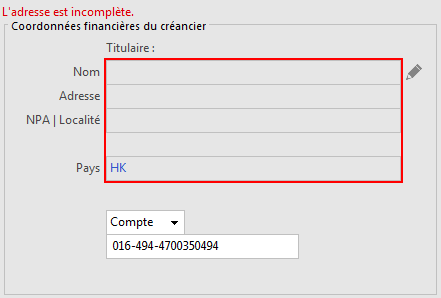
Après adaptation, l’adresse apparaîtra comme suit :
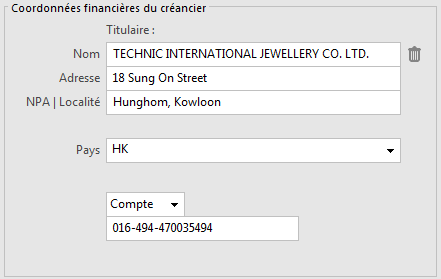
Adapter la banque du créancier
L’adresse de la banque du créancier apparaît vide avec un cadre rouge :
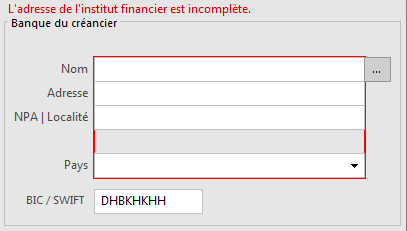
Cliquez sur le bouton
 pour laisser Crésus vous proposer une adresse compatible avec ISO 20022.
pour laisser Crésus vous proposer une adresse compatible avec ISO 20022.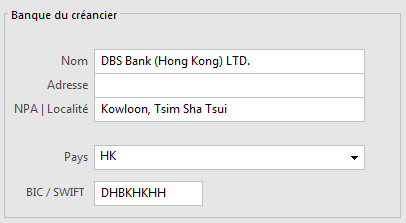
Si vous n’avez pas de numéro postal (comme ici dans l’exemple d’une banque à Hong Kong), vous pouvez saisir l’adresse de la localité comme elle apparaît sur les informations fournies par le créancier.
Notez que dans cet exemple, la banque possédant un code bancaire international (BIC/SWIFT), c’est ce code bancaire qui sera prioritaire pour préparer le paiement.
Corriger la fiche de la facture du créancier
Après avoir corrigé les informations du créancier, retournez dans la fiche de votre paiement :

Cliquez sur le bouton Proposition pour reprendre les informations depuis le créancier :

Vérifiez encore le montant et adaptez au besoin la date prévue pour le paiement, puis cliquez sur Ajouter à la liste des paiements pour préparer le paiement.
04 juin 2018
Interface Crésus
-
Si mes licences n’ont pas toutes un droit aux mises à jour, dois-je payer quelque chose pour les mettre à jour ?
Oui. Si un module, une option ou un autre élément du logiciel n’a jamais été sous abonnement Crésus+ (ou un abonnement équivalent), et que vous souhaitez activer ou réactiver Crésus+, vous devez vous acquitter de sa mise à niveau.
Le prix de la mise à niveau est calculé au prorata des jours d’abonnement Crésus+ à rattraper, mais au maximum 730 jours. La mise à niveau inclut Crésus+ durant 90 (nonante) jours.
11 septembre 2023
-
Puis-je louer mes licences ?
Oui. Vous pouvez choisir d’acheter ou de louer les licences Crésus. Au sein d’un portefeuille de licences, toutes celles-ci doivent être de même type : louées ou achetées.
11 septembre 2023
-
Installer Crésus sur plusieurs machines
Les modules Crésus peuvent être installés sur autant de machines que souhaité (les accès sont liés à un login – adresse e-mail et mot de passe).
Cependant, il n’est pas possible de travailler sur un module si celui-ci est ouvert sur une autre machine. Il faut au préalable s’être déconnecté pour pouvoir pleinement l’utiliser ailleurs.
Si le fichier est encore ouvert sur une première machine, vous ne pourrez y accéder qu’en lecture seule depuis une autre.
14 octobre 2025
-
Dois-je souscrire un abonnement Crésus+ pour tous mes modules ?
Oui. Toutes les licences émanant d’un même portefeuille doivent être du même type et donc, si l’un des modules est sous abonnement Crésus+, les autres doivent également l’être.
11 septembre 2023
-
Pourquoi devons-nous définir un « gestionnaire de licences » ?
Le gestionnaire de licences est la personne au sein de votre organisation qui est le contact privilégié d’Epsitec et qui est habilité à passer commande de modules, options ou pour souscrire l’abonnement Crésus+. C’est également la personne qui définit le ou les utilisateurs de son organisation, autorisés à utiliser Crésus, et ce par module, au sein du portefeuille Crésus.
11 septembre 2023
-
Pourquoi dois-je m’identifier pour accéder à Crésus ?
Avec Crésus 2022, vos droits d’accès à Crésus dépendent de votre login. C’est sur cette base que vous êtes autorisé à utiliser Crésus.
11 septembre 2023
-
Puis-je transférer mes licences Crésus à un tiers ?
Oui. Il est possible de transférer une ou plusieurs licences Crésus à un tiers. Il suffit de passer par la gestion des licences. Un mail est transmis au tiers qui peut alors accepter (ou non) de recevoir cette ou ces licences.
Notez que si vous avez obtenu un prix préférentiel pour ladite licence (par exemple, une licence supplémentaire à 50% du prix), le tiers se verra facturer la différence.
11 septembre 2023
-
J’ai Crésus sur un environnement Terminal server. Est-ce que Crésus 2022 change quelque chose ?
Crésus s’installe désormais de la même manière que ce soit sur un poste de travail que sur un serveur de type Terminal server. Il faut naturellement disposer des droits d’installation sur le serveur pour procéder à la migration à Crésus 2022. Une fois cette migration achevée, les mises à jour sur le serveur s’effectuent automatiquement.
Notez que désormais, il n’est plus nécessaire de recevoir de notre part de fichier spécifique (.lic) d’installation.
11 septembre 2023
-
Puis-je désactiver les mises à jour automatiques ?
Oui. En cliquant sur l’icône des mises à jour, vous pouvez désactiver les mises à jour automatiques.
11 septembre 2023
-
A quelle échéance puis-je résilier mon contrat d’abonnement Crésus+ ?
Si vous avez acquis Crésus directement depuis notre site, vous pouvez résilier votre abonnement Crésus à 30 jours.
Si votre abonnement cours sur une durée plus longue, par exemple encore 7 mois, Epsitec vous rembourse l’équivalent de 6 mois. Le calcul est fondé sur le nombre de jours calendaires.
11 septembre 2023
-
J’avais acquis une licence Crésus Facturation PRO et ouvert un fichier débiteurs et un fichier créanciers. Que se passe-t-il avec Crésus 2022 ?
Notre ancien site de vente précisait bien que Crésus Facturation PRO ne concernait que les débiteurs (vente, clients, factures). Techniquement, nous ne pouvions empêcher la création d’un fichier pour les créanciers.
Avec le nouveau système de licences, si vous possédiez deux fichiers séparés pour vos débiteurs et vos créanciers, il est nécessaire d’ajouter l’option Créanciers à CHF 600.- HT.
Si vous désirez réunir vos deux fichiers en un seul, veuillez vous adresser à l’assistance technique.
11 septembre 2023
-
J’ai de bons contact avec mon revendeur et souhaite continuer à passer par lui pour mes commandes futures. Est-ce possible ?
Oui. Votre relation de confiance pourra se poursuivre. Votre revendeur pourra continuer à vous assister et vous permettre de disposer des éléments Crésus que vous souhaitez.
11 septembre 2023
-
Par le passé, j’avais des contacts avec un revendeur. Je n’en vois plus l’intérêt. Puis-je passer en direct sur le site de Crésus ?
Oui. Depuis votre gestionnaire de licence, vous pouvez supprimer votre lien avec votre revendeur.
11 septembre 2023
-
Je viens de passer commande de l’option analytique pour le module facturation. Il semble coûter 200.- mais le total de la facture semble être supérieur. Pourquoi ?
L’option analytique pour le module facturation coûte effectivement 200.- HT.
Vos licences sont sous abonnement Crésus+ et cette option doit donc aussi l’être. Pour un an, l’abonnement Crésus+ pour cette option est de 40.-. Le prix d’achat comprend 90 jours d’abonnement Crésus+. Vous avez donc 30.14 d’abonnement Crésus+ à payer (=(365-90)*40/365) pour une année. Et naturellement la TVA est facturée en sus.
11 septembre 2023
-
J’ai reçu la facture pour le renouvellement de Crésus+, je m’aperçois que je n’ai plus besoin d’une option, puis-je la désactiver ?
Oui. Le gestionnaire de votre portefeuille de licences peut accéder à la gestion de licences (depuis notre site web ou depuis le bouton MES LICENCES dans l’Accueil Crésus) et désactiver l’option en question.
09 octobre 2025
-
J’ai envoyé un mail d’invitation à mon collègue, mais il ne l’a pas reçu. Pourquoi ?
Il peut arriver que ce mail soit considéré comme indésirable par votre messagerie. Il faut donc vérifier que le message n’est pas arrivé dans sa boite de spam.
11 septembre 2023
